Page 1
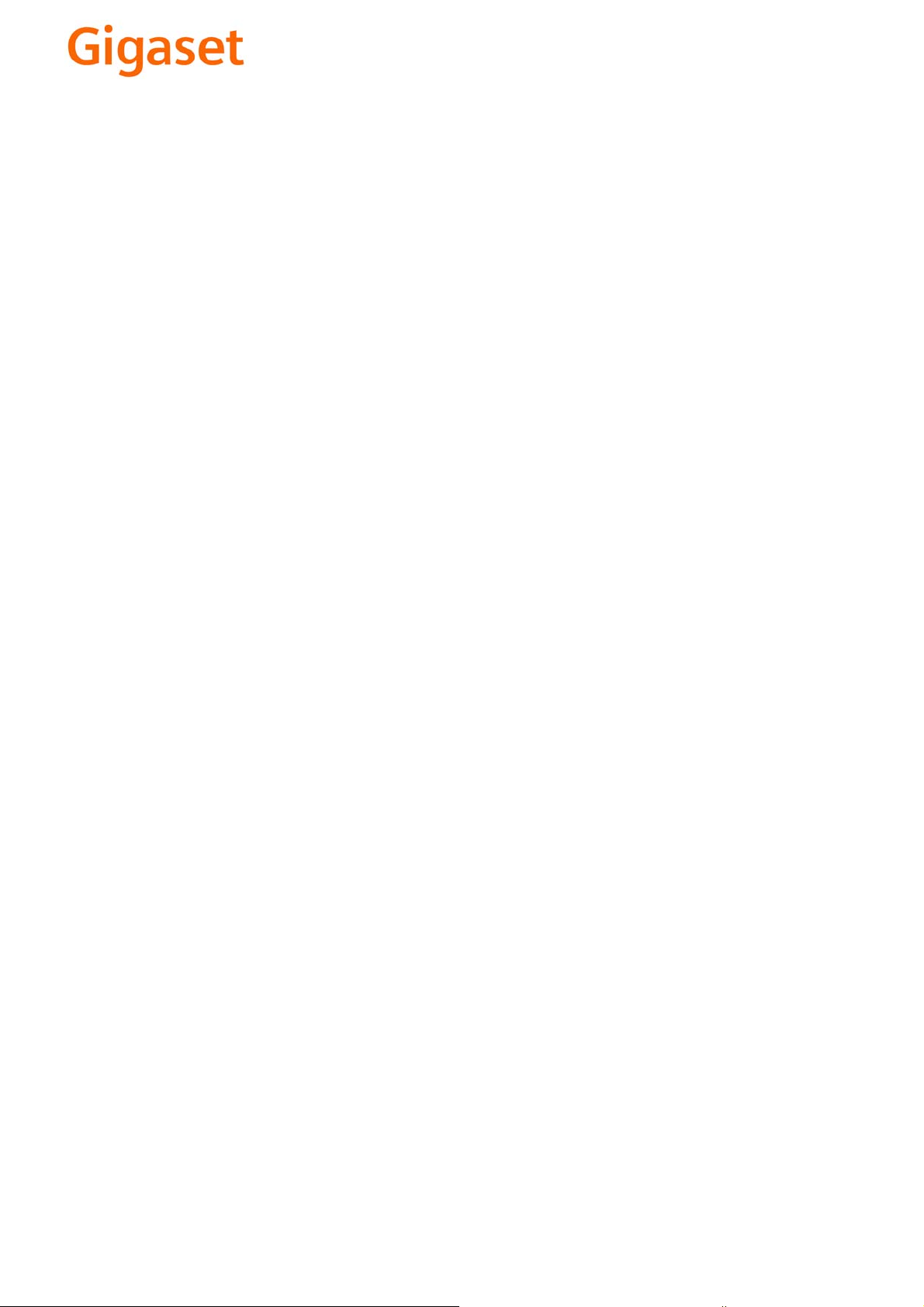
EN Dear Customer,
Gigaset Communications GmbH is the legal successor to
Siemens Home and Office Communication Devices GmbH &
Co. KG (SHC), which in turn continued the Gigaset business
of Siemens AG. Any statements made by Siemens AG or
SHC that are found in the user guides should therefore be
understood as statements of Gigaset Communications
.
GmbH
We hope you enjoy your Gigaset.
DE Sehr geehrte Kundin, sehr geehrter Kunde,
FR Chère Cliente, Cher Client,
IT Gentile cliente,
NL Geachte klant,
ES Estimado cliente,
PT SCaros clientes,
die Gigaset Communications GmbH ist Rechtsnachfolgerin
der Siemens Home and Office Communication Devices
GmbH & Co. KG (SHC), die ihrerseits das Gigaset-Geschäft
der Siemens AG fortführte. Etwaige Erklärungen der
Siemens AG oder der SHC in den Bedienungsanleitungen
sind daher als Erklärungen der Gigaset Communications
GmbH zu verstehen.
Wir wünschen Ihnen viel Freude mit Ihrem Gigaset.
la société Gigaset Communications GmbH succède en droit
à Siemens Home and Office Communication Devices GmbH
& Co. KG (SHC) qui poursuivait elle-même les activités Gigaset de Siemens AG. Donc les éventuelles explications de Siemens AG ou de SHC figurant dans les modes d’emploi
doivent être comprises comme des explications de Gigaset
Communications GmbH.
Nous vous souhaitons beaucoup d’agrément avec votre
Gigaset.
la Gigaset Communications GmbH è successore della Siemens Home and Office Communication Devices GmbH &
Co. KG (SHC) che a sua volta ha proseguito l’attività della
Siemens AG. Eventuali dichiarazioni della Siemens AG o
della SHC nei manuali d’istruzione, vanno pertanto intese
come dichiarazioni della Gigaset Communications GmbH.
Le auguriamo tanta soddisfazione con il vostro Gigaset.
Gigaset Communications GmbH is de rechtsopvolger van
Siemens Home and Office Communication Devices GmbH &
Co. KG (SHC), de onderneming die de Gigaset-activiteiten
van Siemens AG heeft overgenomen. Eventuele uitspraken
of mededelingen van Siemens AG of SHC in de gebruiksaanwijzingen dienen daarom als mededelingen van Gigaset
Communications GmbH te worden gezien.
Wij wensen u veel plezier met uw Gigaset
la Gigaset Communications GmbH es derechohabiente de la
Siemens Home and Office Communication Devices GmbH &
Co. KG (SHC) que por su parte continuó el negocio Gigaset
de la Siemens AG. Las posibles declaraciones de la
Siemens AG o de la SHC en las instrucciones de uso se
deben entender por lo tanto como declaraciones de la Gigaset Communications GmbH.
Le deseamos que disfrute con su Gigaset.
Gigaset Communications GmbH é a sucessora legal da Siemens Home and Office Communication Devices GmbH &
Co. KG (SHC), que, por sua vez, deu continuidade ao sector
de negócios Gigaset, da Siemens AG. Quaisquer declarações por parte da Siemens AG ou da SHC encontradas nos
manuais de utilização deverão, portanto, ser consideradas
como declarações da Gigaset Communications GmbH.
Desejamos que tenham bons momentos com o seu Gigaset.
DA Kære Kunde,
FI Arvoisa asiakkaamme,
SV Kära kund,
NO Kjære kunde,
EL Αγ α πητή πελάτισσα, αγαπητέ πελάτη,
HR Poštovani korisnici,
.
SL Spoštovani kupec!
Gigaset Communications GmbH er retlig efterfølger til Siemens Home and Office Communication Devices GmbH &
Co. KG (SHC), som fra deres side videreførte Siemens AGs
Gigaset-forretninger. Siemens AGs eller SHCs eventuelle
forklaringer i betjeningsvejledningerne skal derfor forstås
som Gigaset Communications GmbHs forklaringer.
Vi håber, du får meget glæde af din Gigaset.
Gigaset Communications GmbH on Siemens Home and
Office Communication Devices GmbH & Co. KG (SHC)-yri-
tyksen oikeudenomistaja, joka jatkoi puolestaan Siemens
AG:n Gigaset-liiketoimintaa. Käyttöoppaissa mahdollisesti
esiintyvät Siemens AG:n tai SHC:n selosteet on tämän
vuoksi ymmärrettävä Gigaset Communications GmbH:n
selosteina.
Toivotamme Teille paljon iloa Gigaset-laitteestanne.
Gigaset Communications GmbH övertar rättigheterna från
Siemens Home and Office Communication Devices GmbH &
Co. KG (SHC), som bedrev Gigaset-verksamheten efter Siemens AG. Alla förklaringar från Siemens AG eller SHC i
användarhandboken gäller därför som förklaringar från
Gigaset Communications GmbH.
Vi önskar dig mycket nöje med din Gigaset.
Gigaset Communications GmbH er rettslig etterfølger etter
Siemens Home and Office Communication Devices GmbH &
Co. KG (SHC), som i sin tur videreførte Gigaset-geskjeften i
Siemens AG. Eventuelle meddelelser fra Siemens AG eller
SHC i bruksanvisningene er derfor å forstå som meddelelser
fra Gigaset Communications GmbH.
Vi håper du får stor glede av din Gigaset-enhet.
η Gigaset Communications GmbH είναι η νομική διάδοχος της
Siemens Home and Office Communication Devices GmbH &
Co. KG (SHC), η οποία έχει αναλάβει την εμπορική
δραστηριότητα Gigaset της Siemens AG. Οι δηλώσεις της
Siemens AG ή της SHC στις
επομένως δηλώσεις της Gigaset Communications GmbH.
Σας ευχόμαστε καλή διασκέδαση με τη συσκευή σας Gigaset.
Gigaset Communications GmbH pravni je sljednik tvrtke
Siemens Home and Office Communication Devices GmbH &
Co. KG (SHC), koji je nastavio Gigaset poslovanje tvrtke
Siemens AG. Zato sve izjave tvrtke Siemens AG ili SHC koje
se nalaze u uputama za upotrebu treba tumačiti kao izjave
tvrtke Gigaset Communications GmbH.
Nadamo se da sa zadovoljstvom koristite svoj Gigaset
uređaj.
Podjetje Gigaset Communications GmbH je pravni naslednik
podjetja Siemens Home and Office Communication Devices
GmbH & Co. KG (SHC), ki nadaljuje dejavnost znamke
Gigaset podjetja Siemens AG. Vse izjave podjetja Siemens
AG ali SHC v priročnikih za uporabnike torej veljajo kot izjave
podjetja Gigaset Communications GmbH.
Želimo vam veliko užitkov ob uporabi naprave Gigaset.
οδηγίες χρήσ
ης αποτ
ελούν
Issued by
Gigaset Communications GmbH
Schlavenhorst 66, D-46395 Bocholt
Gigaset Communications GmbH is a trademark
licensee of Siemens AG
© Gigaset Communications GmbH 2008
All rights reserved.
Subject to availability. Rights of modifications
reserved.
www.gigaset.com
Page 2
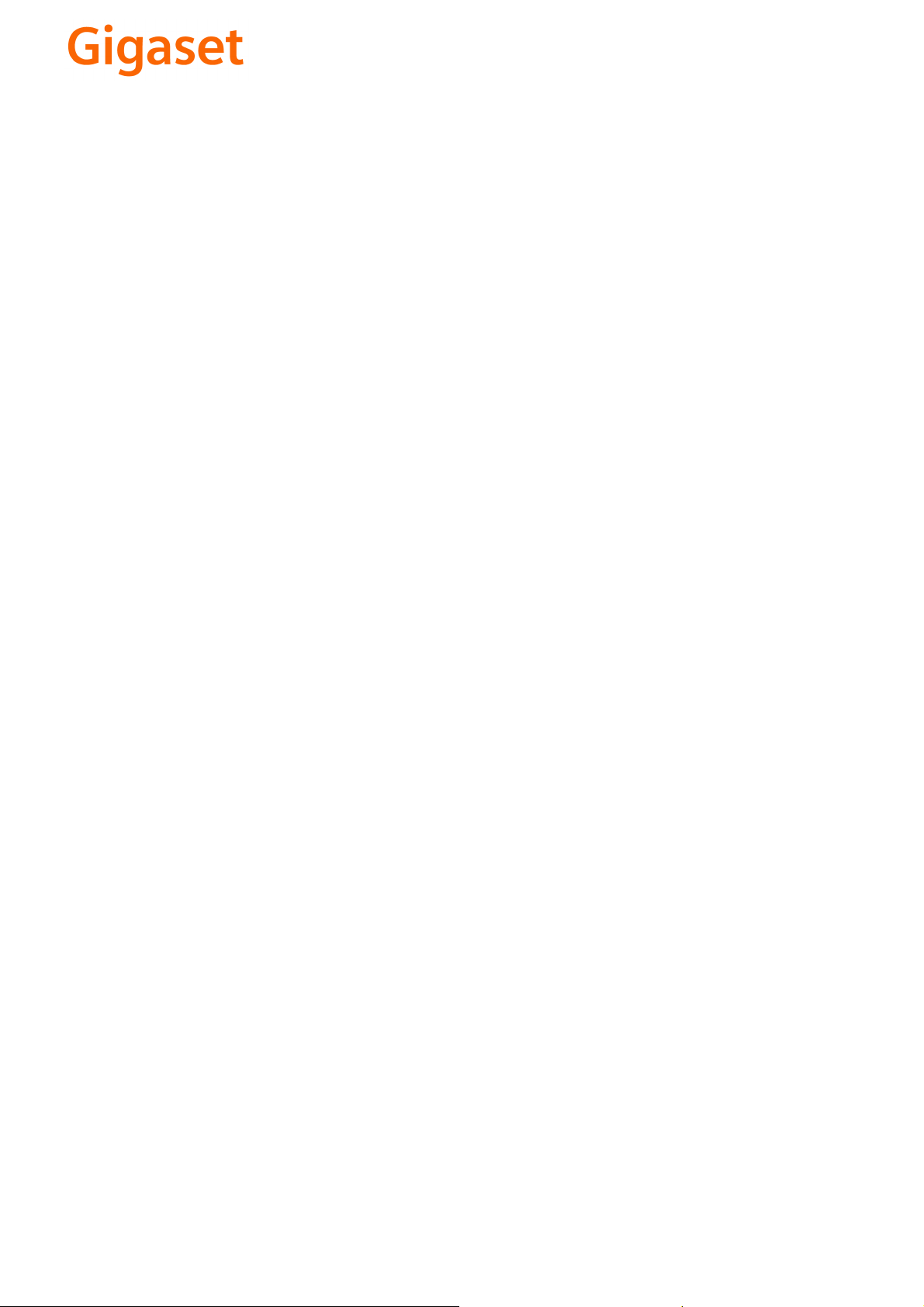
CS Vážení zákazníci,
společnost Gigaset Communications GmbH je právním
nástupcem společnosti Siemens Home and Office
Communication Devices GmbH & Co. KG (SHC), která dále
přejala segment produktů Gigaset společnosti Siemens AG.
Jakékoli prohlášení společnosti Siemens AG nebo SHC, které
naleznete v uživatelských příručkách, je třeba považovat za
prohlášení společnosti Gigaset Communications GmbH.
Doufáme, že jste s produkty Gigaset spokojeni.
SK Vážený zákazník,
Spoločnosť Gigaset Communications GmbH je právnym
nástupcom spoločnosti Siemens Home and Office
Communication Devices GmbH & Co. KG (SHC), ktorá zasa
pokračovala v činnosti divízie Gigaset spoločnosti Siemens
AG. Z tohto dôvodu je potrebné všetky vyhlásenia
spoločnosti Siemens AG alebo SHC, ktoré sa nachádzajú v
používateľských príručkách, chápať ako vyhlásenia
spoločnosti Gigaset Communications GmbH.
Veríme, že budete so zariadením Gigaset spokojní.
PL Szanowny Kliencie,
Firma Gigaset Communications GmbH jest spadkobiercą
prawnym firmy Siemens Home and Office Communication
Devices GmbH & Co. KG (SHC), która z kolei przejęła
segment produktów Gigaset od firmy Siemens AG. Wszelkie
oświadczenia firm Siemens AG i SHC, które można znaleźć
w instrukcjach obsługi, należy traktować jako oświadczenia
firmy Gigaset Communications GmbH.
Życzymy wiele przyjemności z korzystania z produktów
Gigaset.
TR Sayın Müşterimiz,
Gigaset Communications GmbH, Siemens AG'nin Gigaset
işletmesini yürüten Siemens Home and Office
Communication Devices GmbH & Co. KG (SHC)'nin yasal
halefidir. Kullanma kılavuzlarında bulunan ve Siemens AG
veya SHC tarafından yapılan bildiriler Gigaset
Communications GmbH tarafından yapılmış bildiriler olarak
algılanmalıdır.
Gigaset'ten memnun kalmanızı ümit ediyoruz.
RO Stimate client,
Gigaset Communications GmbH este succesorul legal al
companiei Siemens Home and Office Communication
Devices GmbH & Co. KG (SHC), care, la rândul său, a
continuat activitatea companiei Gigaset a Siemens AG.
Orice afirmaţii efectuate de Siemens AG sau SHC şi incluse
în ghidurile de utilizare vor fi, prin urmare, considerate a
aparţine Gigaset Communications GmbH.
Sperăm ca produsele Gigaset să fie la înălţimea dorinţelor
dvs.
SR Poštovani potrošaču,
Gigaset Communications GmbH je pravni naslednik
kompanije Siemens Home and Office Communication
Devices GmbH & Co. KG (SHC), kroz koju je nastavljeno
poslovanje kompanije Gigaset kao dela Siemens AG. Stoga
sve izjave od strane Siemens AG ili SHC koje se mogu naći u
korisničkim uputstvima treba tuma
Gigaset Communications GmbH.
Nadamo se da ćete uživati u korišćenju svog Gigaset
uređaja.
BG Уважаеми потребители,
Gigaset Communications GmbH е правоприемникът на
Siemens Home and Office Communication Devices GmbH
& Co. KG (SHC), която на свой ред продължи бизнеса на
подразделението Siemens AG. По тази причина
всякакви изложения, направени от Siemens AG или
SHC, които се намират в ръководствата за
потребителя, следва да се разбират като изложения на
Gigaset Communications GmbH.
Надяваме се да ползвате с удоволствие вашия Gigaset.
izjave kompanije
čiti kao
RU Уважаемыи покупатель!
Компания Gigaset Communications GmbH является
правопреемником компании Siemens Home and Office
Communication Devices GmbH & Co. KG (SHC), которая,
ою очередь, приняла подразделение Gigaset в свое
в св
управление от компании Siemens AG. Поэтому любые
заявления, сделанные от имени компании Siemens AG
или SHC и встречающиеся в руководствах
пользователя, должны восприниматься как заявления
компании Gigaset Communications GmbH.
Мы надеемся, что продукты Gigaset удовлетворяют
вашим требованиям.
HU T
isztelt Vásárló!
A Siemens Home and Communication Devices GmbH & Co.
KG (SHC) törvényes jogutódja a Gigaset Communications
GmbH, amely a Siemens AG Gigaset üzletágának utódja.
Ebből következően a Siemens AG vagy az SHC felhasználói
kézikönyveiben található bármely kijelentést a Gigaset
Communications GmbH kijelentésének kell tekinteni.
Reméljük, megelégedéssel használja Gigaset készülékét.
Issued by
Gigaset Communications GmbH
Schlavenhorst 66, D-46395 Bocholt
Gigaset Communications GmbH is a trademark
licensee of Siemens AG
© Gigaset Communications GmbH 2008
All rights reserved.
Subject to availability. Rights of modifications
reserved.
www.gigaset.com
Page 3

s
Siemens Aktiengesellschaft,
issued by Siemens Communications
Haidenauplatz 1
D-81667 Munich
© Siemens AG 2005
All rights reserved. Subject to availability.
Rights of modification reserved.
Siemens Aktiengesellschaft
www.siemens.com/gigaset
Gigaset C350
CORDLESS HOME COMMUNICATION
Page 4

Mobil cihaza kısa genel bakış
§§§§Dahili§§§ §§Menü
Mobil cihaza kısa genel
bakış
V
Dahili 1
12
11
10
9
8
1 Bekleme konumunda ekran
2 Pilin şarj durumu
= e V U (boş ... dolu)
= yanıp sönüyorsa: Pil neredeyse boş.
e V U yanıp sönüyorsa: Pil şarj
ediliyor.
3 Kumanda tuşu (s. 8)
4 Mesaj tuşu
Arayanlara ve mesaj listesine erişim.
Yanıp sönüyorsa: yeni mesaj veya yeni
arama.
5 Bitirme, açma/kapatma tuşu
Görüşmeyi bitirme, işlevi iptal etme, bir
1
2
3
4
5
6
7
menü düzeyi geri gitme (kısa süreli basın),
bekleme konumuna dönme (uzun süreli
basın), mobil cihazı açma/kapatma
(bekleme konumunda uzun süreli basın)
6 Kare tuşu
Tuş kilidi etkin/iptal (uzun süreli basın, s. 7)
7 Mikrofon
8 R tuşu
Flash girme (uzun süreli basın)
9 Yıldız tuşu
Zil seslerini açma/kapatma (uzun süreli
basın),
Bekleme süresi girme (uzun süreli basın),
Metin girişinde büyük/küçük harf ve rakam
yazma arasında geçiş (s. 42)
10 Cevaplama tuşu
Görüşmeyi kabul etme, tekrar arama
listesini açma (kısa süreli basın), arama
işlemini başlatma (uzun süreli basın)
11 Ahizesiz görüşme tuşu
Ahizeli görüşme ile ahizesiz görüşme
arasında geçiş.
Yanıyorsa: ahizesiz görüşme açık.
Yanıp sönüyorsa: gelen arama.
12 Call-by-Call listesi tuşu
Call-by-Call listesini açar
1
Page 5
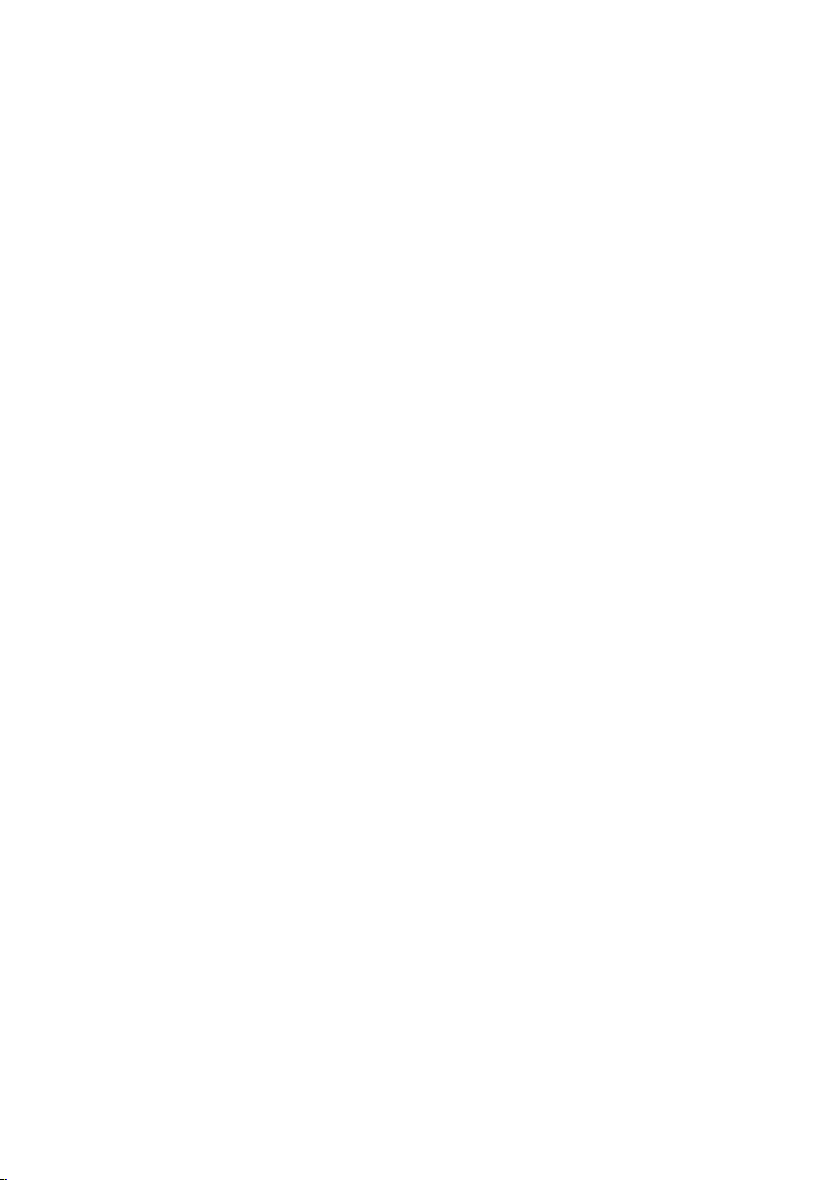
İçindekiler
İçindekiler
Mobil cihaza kısa genel bakış . . . 1
Güvenlik bilgileri . . . . . . . . . . . . . 4
Gigaset C350 – sadece bir telefon
değil . . . . . . . . . . . . . . . . . . . . . . . . 5
Telefonu çalıştırma . . . . . . . . . . . 5
Baz istasyonunu kurma . . . . . . . . . . . . 5
Kapsama alanı . . . . . . . . . . . . . . . . . . . 5
Baz istasyonunu bağlama . . . . . . . . . . 5
Mobil cihazı çalıştırma . . . . . . . . . . . . . 6
Mobil cihazı açma/kapatma . . . . . . . . . 7
Tuş kilidini etkinleştirme/iptal etme . . . 7
Tarih ve saati ayarlama . . . . . . . . . . . . . 7
Mobil cihazı kullanma . . . . . . . . . 8
Mobil cihazdaki kumanda tuşu . . . . . . 8
Bekleme moduna dönme . . . . . . . . . . . 8
Menü kullanımı . . . . . . . . . . . . . . . . . . 8
Yanlış girişleri düzeltme . . . . . . . . . . . . 9
Kullanılan simgeler . . . . . . . . . . . . . . . . 9
İşlem adımları . . . . . . . . . . . . . . . . . . . . 9
Telefon görüşmesi . . . . . . . . . . . 11
Harici görüşme . . . . . . . . . . . . . . . . . . 11
Görüşmeyi bitirme . . . . . . . . . . . . . . . 11
Arama cevaplama . . . . . . . . . . . . . . . . 11
Arayanın telefon numarasını görüntüleme
11
Ahizesiz görüşme . . . . . . . . . . . . . . . . 12
Sessiz mod . . . . . . . . . . . . . . . . . . . . . 12
Şebeke hizmetleri . . . . . . . . . . . . 13
Bir sonraki görüşme için ayarlanan işlevler
13
Tüm sonraki görüşmeler için ayarlanan
işlevler . . . . . . . . . . . . . . . . . . . . . . . . 13
Görüşme sırasındaki fonksiyonlar . . . 13
Aramadan sonraki işlevler . . . . . . . . . 14
Şebeke telesekreterini açma/kapatma 14
Telefon rehberini ve listeleri
kullanma . . . . . . . . . . . . . . . . . . . 15
Telefon rehberi/Call-by-Call listesi . . . 15
Tekrar arama listesi . . . . . . . . . . . . . . 17
Mesaj tuşuyla listeleri çağırma . . . . . . 18
Tasarruflu telefon kullanımı . . . 20
Otomatik şebeke operatörü kodu
(önseçim) . . . . . . . . . . . . . . . . . . . . . . 20
SMS (metin mesajları) . . . . . . . . 21
SMS yazma/gönderme . . . . . . . . . . . . 21
SMS alma . . . . . . . . . . . . . . . . . . . . . . 23
Ekteki verileri kullanma . . . . . . . . . . . . 24
SMS merkezini ayarlama . . . . . . . . . . . 24
Telefon santrallarına SMS . . . . . . . . . . 25
SMS işlevini açma/kapatma . . . . . . . . 25
SMS hatalarını giderme . . . . . . . . . . . 25
Şebeke posta kutusunu kullanma .
27
Şebeke posta kutusunu hızlı arama tuşuna
ayarlama . . . . . . . . . . . . . . . . . . . . . . . 27
Şebeke posta kutusu mesajını
görüntüleme . . . . . . . . . . . . . . . . . . . . 27
Birden fazla mobil cihaz kullanma
28
Mobil cihazları kaydetme . . . . . . . . . . 28
Mobil cihazların kaydını iptal etme . . . 29
Mobil cihazı arama (“paging” işlevi) . . 29
Dahili görüşme . . . . . . . . . . . . . . . . . . 29
Dahili bir görüşmeciyi harici görüşmeye
dahil etme . . . . . . . . . . . . . . . . . . . . . . 30
Mobil cihazın adını değiştirme . . . . . . 30
Mobil cihazın dahili numarasını değiştirme
30
Mobil cihazı bebek alarmı için kullanma .
31
Mobil cihazı ayarlama . . . . . . . . 33
Ekran dilini değiştirme . . . . . . . . . . . . 33
Logo ayarlama/değiştirme . . . . . . . . . 33
Otomatik cevaplamayı açma/kapatma 33
Konuşma ses düzeyini değiştirme . . . 33
Zil seslerini değiştirme . . . . . . . . . . . . 33
İlk zil sesini engelleme fonksiyonunu
açma/kapatma . . . . . . . . . . . . . . . . . . 34
Uyarı seslerini açma/kapatma . . . . . . . 34
Mobil cihaza fabrika ayarlarını geri
yükleme . . . . . . . . . . . . . . . . . . . . . . . 35
İzinsiz erişimlere karşı koruma . . . . . . 35
Yükseltici (repeater) desteği . . . . . . . . 36
Baz istasyonuna fabrika ayarlarını geri
yükleme . . . . . . . . . . . . . . . . . . . . . . . 36
2
Page 6
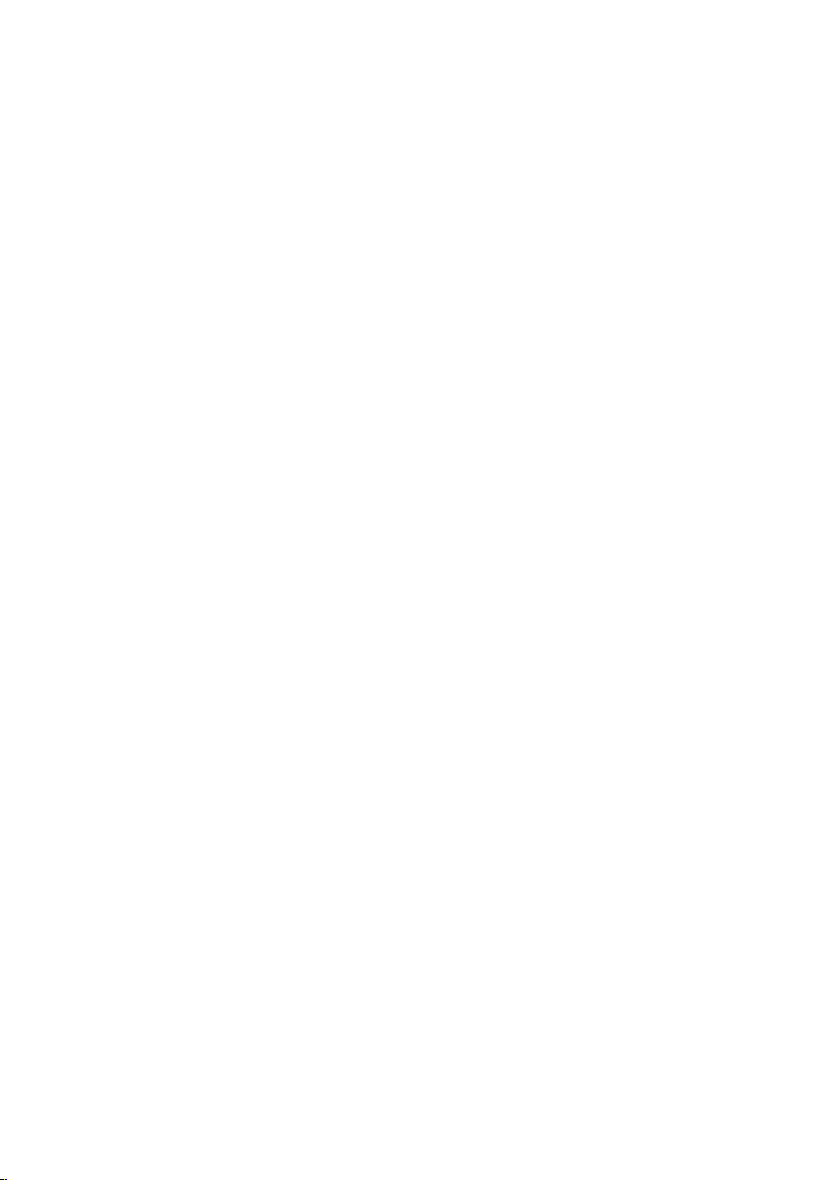
Baz istasyonunu telefon santralına
bağlama . . . . . . . . . . . . . . . . . . . . 37
Arama yöntemi ve flaş süresi . . . . . . . 37
Bekleme sürelerini ayarlama . . . . . . . 37
Geçici süreyle tonlu aramaya (DTMF)
geçme . . . . . . . . . . . . . . . . . . . . . . . . . 38
Ek . . . . . . . . . . . . . . . . . . . . . . . . . 39
Bakım . . . . . . . . . . . . . . . . . . . . . . . . . 39
Sıvıyla temas . . . . . . . . . . . . . . . . . . . . 39
Sorunlar ve çözümler . . . . . . . . . . . . . 39
Müşteri hizmetleri (Customer Care) . 40
Üretici Firma ve Uygunluk Bilgisi . . . . 41
Fabrika ayarı . . . . . . . . . . . . . . . . . . . . 42
Metin yazma ve düzenleme . . . . . . . . 42
Menü haritası . . . . . . . . . . . . . . . 46
Aksesuarlar . . . . . . . . . . . . . . . . . 48
Dizin . . . . . . . . . . . . . . . . . . . . . . . 50
İçindekiler
3
Page 7
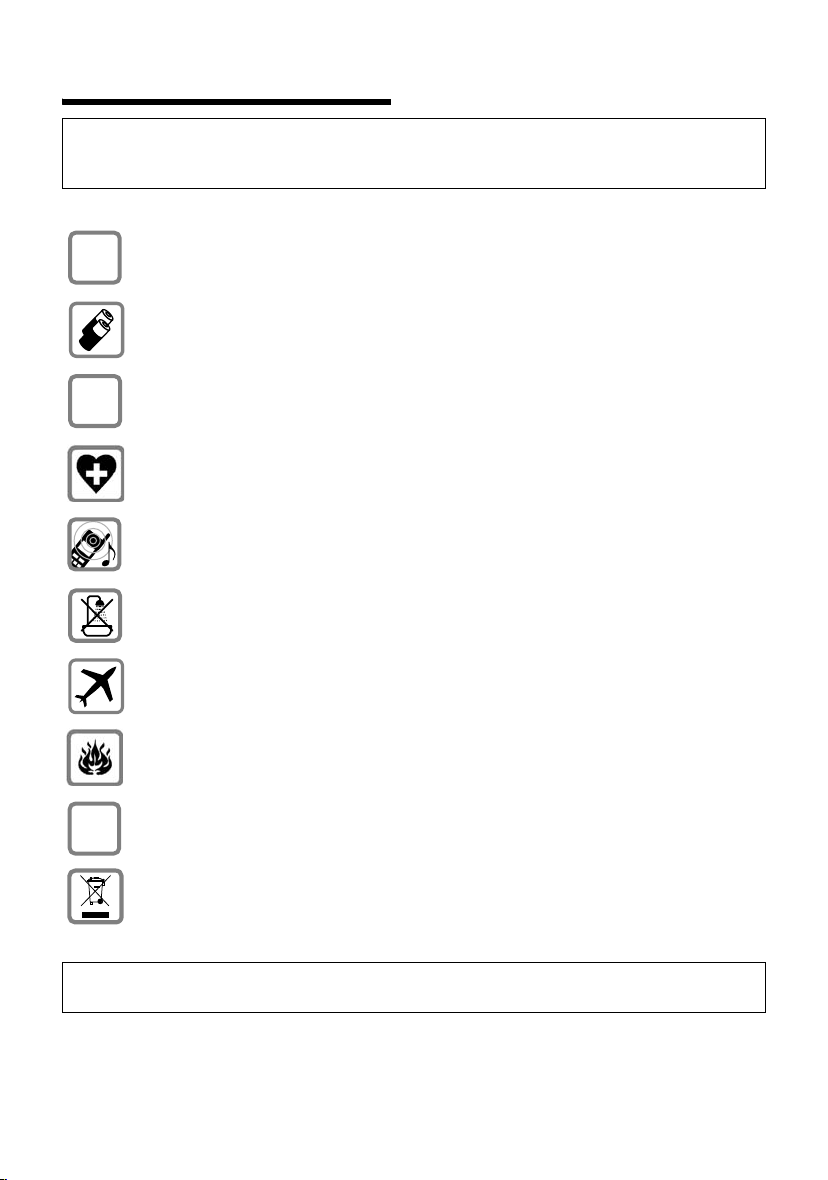
Güvenlik bilgileri
Güvenlik bilgileri
Dikkat:
Telefonu kullanmaya başlamadan önce güvenlik bilgilerini ve kullanım kılavuzunu okuyun.
Buradaki bilgileri ve telefonu kullanırken doğabilecek tehlikeleri çocuklarınıza açıklayın.
Yalnızca cihazla birlikte teslim edilen adaptörü, baz istasyonunun alt kısmında
$
‹
Œ
belirtildiği şekilde kullanın.
Yalnızca aynı türdeki tavsiye edilen, şarj edilebilir pilleri (s. 41) kullanın!
Sağlığınıza ve cihazınıza önemli ölçüde zarar verebileceği için kesinlikle başka
(tekrar şarj edilemeyen) pil veya farklı pil türü kullanmayın.
Şarj edilebilir pilleri kutupları doğru yöne gelecek şekilde yerleştirin ve kullanım
kılavuzunda belirtildiği şekilde kullanın (mobil cihazın pil yuvasında simgelerle
gösterilmiştir).
Tıbbi cihazların işlevi etkilenebilir. Telefonu kullanacağınız ortamın teknik
koşullarına dikkat edin (örn. muayenehane).
Mobil cihaz işitme cihazlarında rahatsız edici bir uğultuya neden olabilir.
Baz istasyonunu banyoya veya duş odalarına kurmayın. Mobil cihaz ve baz
istasyonu su sıçramasına karşı korunmamıştır (s. 39).
Uçaktayken telefonu kapatın. Telefonun yanlışlıkla açılmasını engellemek için
gereken önlemleri alın.
Telefonu, patlama tehlikesi bulunan ortamlarda (örn. boya/cila atölyelerinde)
kullanmayın.
Gigaset cihazınızı üçüncü kişilere yalnızca kullanım kılavuzu ile birlikte verin.
ƒ
Pilleri ve telefonu çevreye zarar vermeyecek şekilde elden çıkarın.
Not:
Bu kullanım kılavuzunda açıklanan işlevlerin hepsi tüm ülkelerde kullanılamaz.
4
Page 8
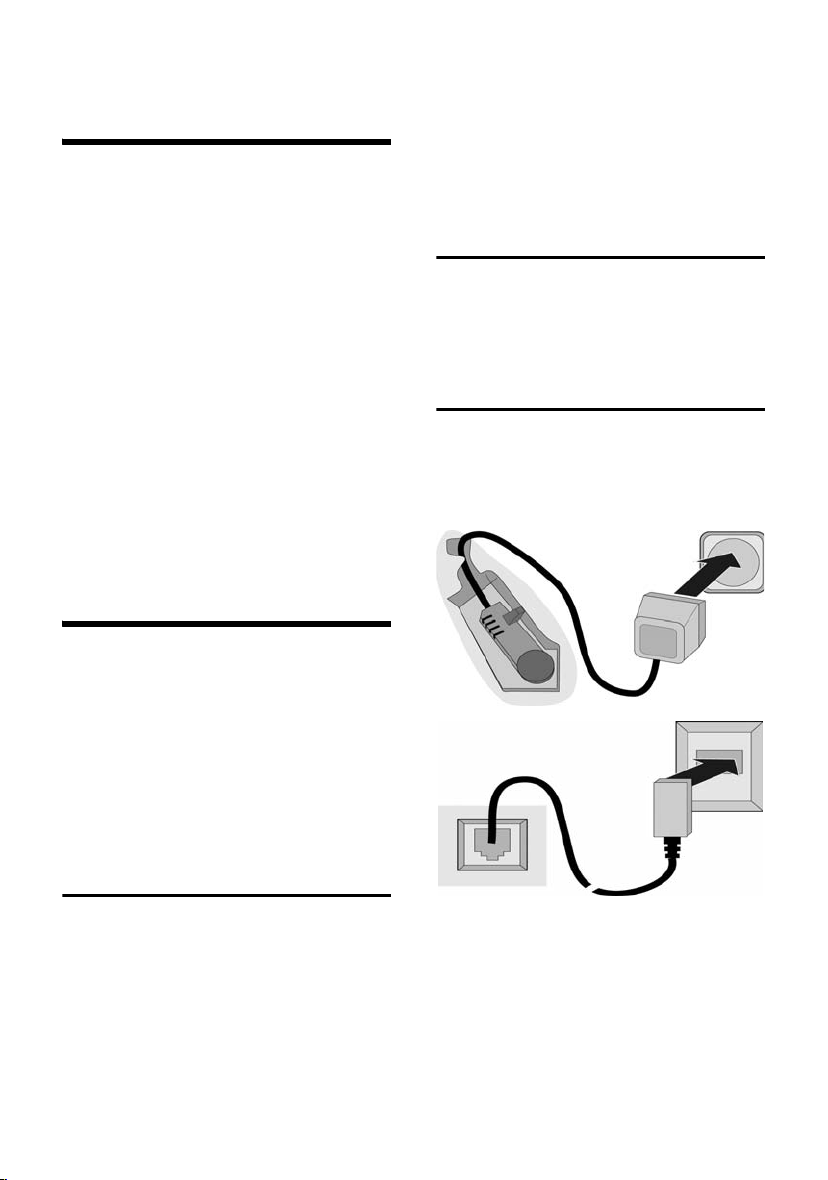
Gigaset C350 – sadece bir telefon değil
Gigaset C350 – sadece bir
telefon değil
Telefonunuzun özellikleri, sabit hat
üzerinden SMS gönderme ve almakla ve
100'e varan telefon numarası
kaydetmekle sınırlı kalmıyor (s. 15) –
onun sunabileceği daha çok şey var:
u Telefonun tuşlarına önemli telefon
numaraları atayabilirsiniz. Böylece
numara tek bir tuşa basarak aranabilir
(s. 16).
u Önemli kişilerin telefon numaraları VIP
olarak belirlenebilir. Bu şekilde önemli
aramaları hemen zil sesinden
anlayabilirsiniz (s. 16).
u Telefonunuza doğumgünlerini (s. 17)
kaydedin – telefonunuz ilgili günleri
size zamanında hatırlatır.
Yeni telefonunuzla iyi eğlenceler
dileriz!
Telefonu çalıştırma
Teslimat paketi aşağıdakileri içerir:
u Bir adet baz istasyonu Gigaset C350
u Bir adet mobil cihaz Gigaset C35
u Bir adet adaptör
u Bir adet telefon kablosu
u İki adet pil
u Bir adet pil kapağı
u Bir adet kullanım kılavuzu
Baz istasyonunu kurma
Lütfen aşağıdakilere dikkat edin:
u Telefonu asla şunların etkisi altında
bırakmayın: Isı kaynakları, doğrudan
güneş ışınları, diğer elektrikli cihazlar.
u Gigaset’inizi ıslaklığa, toza, tahriş edici
sıvılara ve buhara karşı koruyun.
Kapsama alanı
Kapsama alanı:
u Açık alanda: 300 metreye kadar
u Bina içinde: 50 metreye kadar
Baz istasyonunu bağlama
¤ Lütfen önce adaptörü ve ardından
telefon fişini, aşağıda belirtildiği şekilde
takın ve kabloları kablo kanallarına
yerleştirin.
2
1
1
3
1
1
Baz istasyonu, +5 °C ila +45 °C arası
sıcaklıklarda, kapalı ve kuru odalarda
kullanılmak üzere tasarlanmıştır.
¤ Baz istasyonunu dairenizin veya
evinizin merkezi bir yerine kurun.
1 Baz istasyonunun alt kısmı (kesit)
2 230 voltluk adaptör
3 Telefon fişi ve telefon kablosu
Lütfen şunlara dikkat edin:
u Telefon elektrik bağlantısı olmadan
çalışmadığından, adaptörün daima
takılı kalması gerekir.
5
Page 9
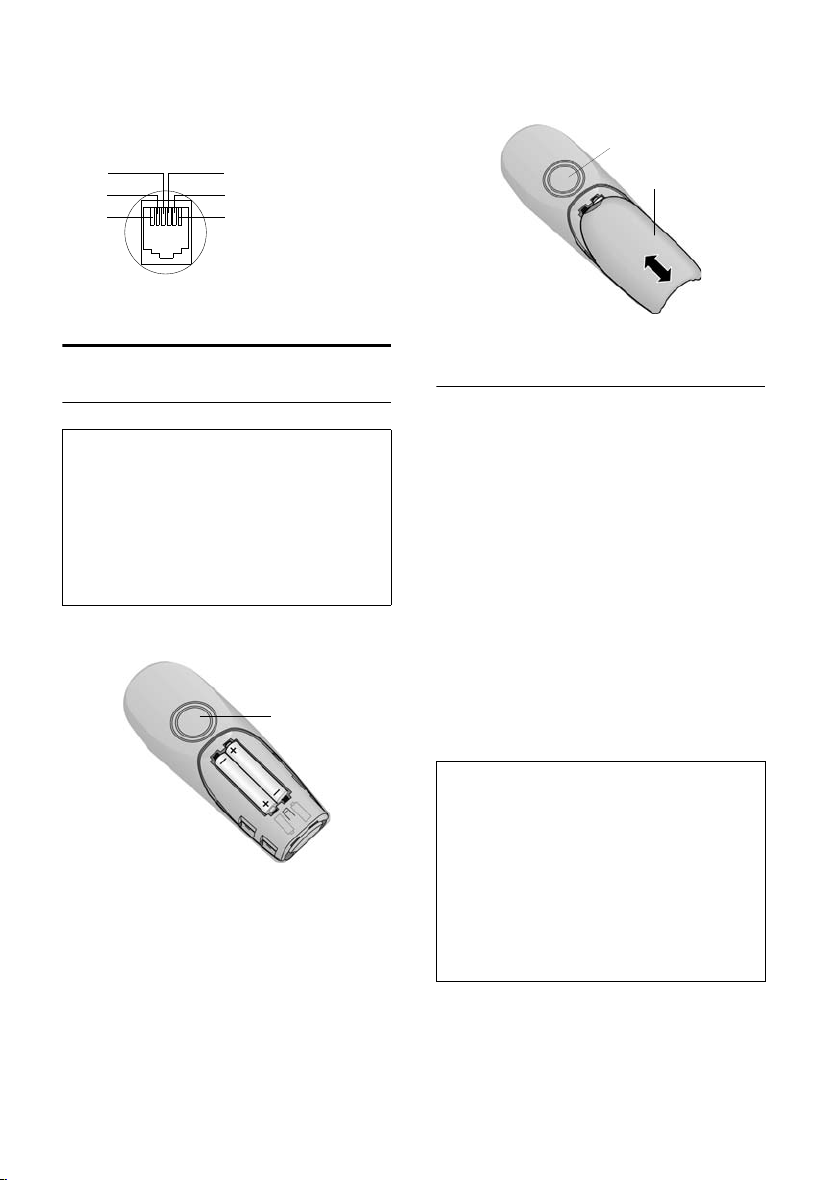
Telefonu çalıştırma
u Yeni bir telefon kablosu satın alırken,
telefon fişinin aynı tel dağılımına sahip
olmasına dikkat edin.
Telefon fişinin doğru tel dağılımı
1Boş
3
2
1
4
2Boş
5
3a
6
4b
5Boş
6Boş
Mobil cihazı çalıştırma
Pilleri takma
Dikkat:
Yalnızca Siemens tarafından s. 41'de tavsiye
edilen pilleri kullanın! Sağlığınıza ve cihazınıza
önemli ölçüde zarar verebileceği için kesinlikle
normal (tekrar şarj edilemeyen) pil veya farklı
pil türü kullanmayın. Örneğin pilin veya
akülerin kılıfına zarar gelebilir veya aküler
patlayabilir. Ayrıca cihazda arıza veya hasarlar
ortaya çıkabilir.
¤ Pilleri kutupları doğru yöne gelecek
şekilde yerleştirin.
1
Pil kapağını kapatma/açma
¤ Kapatmak için kapağı 2 aşağı doğru
biraz aralık bırakarak cihazın üzerine
koyun ve yerine oturana kadar yukarı,
hoparlöre 1 doğru itin.
Açmak için üst yuvarlak kenarın altından
kapağa 2 bastırın ve aşağıya doğru, hoparlörün 1 aksi istikametinde itin.
1
2
Mobil cihazı baz istasyonuna
yerleştirme ve kaydetme
¤ Mobil cihazı, ekranı öne gelecek
şekilde baz istasyonunun şarj yuvasına
yerleştirin.
Mobil cihaz otomatik olarak kaydolur.
Kayıt işlemi yaklaşık bir dakika sürer. Bu
süre boyunca ekranda Kayit: yazar ve baz
istasyonunun adı, Baz 1 yanıp söner. Mobil
cihaza henüz kullanılmayan en küçük
dahili numara verilir (1–6). Başarılı bir
kayıttan sonra bu numara ekranda
görüntülenir, örn. INT 1. Bu, mobil cihaza
ilk dahili numaranın atandığını gösterir.
1–6 arası dahili numaralar atanmış (altı
mobil cihaz bir baz istasyonuna
kaydedilmiş) ve 6 no’lu mobil cihaz
bekleme modunda ise, bu numara yeni
kaydedilen mobil cihaza verilir.
Notlar:
– Otomatik kaydın gerçekleşebilmesi için,
mobil cihazı kaydetmek istediğiniz baz
istasyonundan görüşme yapılmaması
gerekir.
–Tuşlardan birine basıldığında otomatik kayıt
yarıda kesilir.
– Otomatik kayıt işleminin başarılı olmaması
durumunda, mobil cihazı elle kaydetmeniz
gerekir (s. 28).
– Mobil cihazın adı değiştirilebilir (s. 30).
6
Page 10
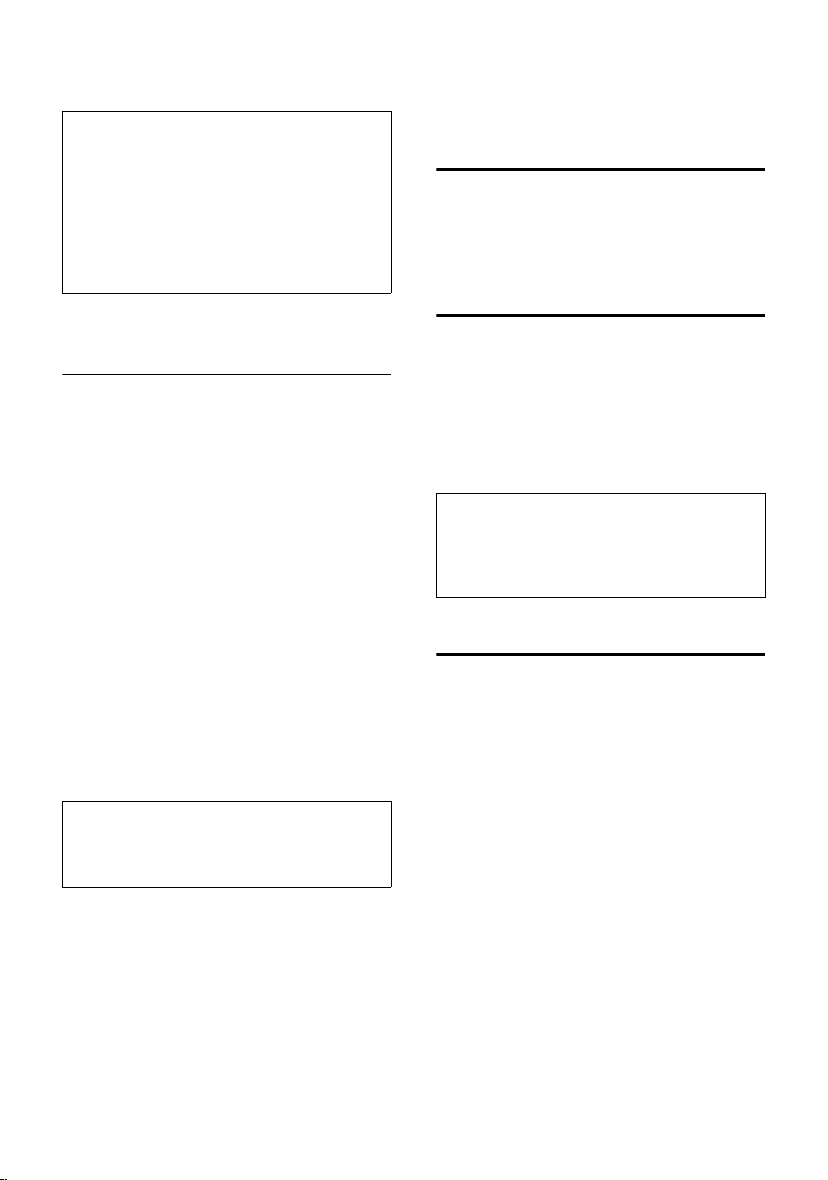
Telefonu çalıştırma
¤ Mobil cihazı şarj olması için baz
istasyonunun şarj yuvasında bırakın.
Notlar:
– Mobil cihaz sadece bunun için öngörülen
baz istasyonuna konulmalıdır.
– Baz istasyonuna konulduğunda mobil cihaz
kapalı olsa da şarj işlemi gerçekleşir. Şarj
durumunu ekranda görebilirsiniz.
– Pillerin boşalması nedeniyle mobil cihaz
kapanmışsa, baz istasyonuna
konulduğunda cihaz otomatik olarak açılır.
Soru ve sorunlar için bkz. bkz. s. 39.
İlk şarj etme ve boşalma
Pillerin şarj edildiği, ekranın sağ üst
kısmında yanıp sönen e, V veya U pil
simgesiyle belirtilir. Normal çalışma
sırasında bu pil simgesi pilin şarj
durumunu gösterir (s. 1).
Pillerin şarj durumunun doğru bir şekilde
gösterilebilmesi için pillerin önce tam
olarak şarj edilmesi ve kullanılarak
boşaltılması gerekir.
¤ Bunun için mobil cihaz, pil simgesinin
yanıp sönmesi duruncaya kadar
(yaklaşık 6 saat), kesintisiz olarak baz
istasyonunda bırakılmalıdır. Şarj işlemi
için mobil cihazın açık durumda olması
gerekmez.
¤ Şarj ettikten sonra mobil cihazı baz
istasyonundan alın ve ancak piller
tamamen boşaldığında tekrar şarj
istasyonuna koyun.
Not:
İlk şarj etme ve boşalmadan sonra, mobil
cihazınızı her görüşmeden sonra baz
istasyonuna geri koyabilirsiniz.
Lütfen şunlara dikkat edin:
u Pilleri mobil cihazdan her çıkarıp
taktığınızda, şarj etme ve boşaltma
işlemini tekrarlayın.
u Şarj etme sırasında piller ısınabilir. Bu
durum herhangi bir tehlike yaratmaz.
u Pilin şarj kapasitesi teknik nedenlerden
ötürü belirli bir süre içinde azalır.
Telefonunuz artık kullanıma hazır!
¤ tarih ve saati ayarlayın (s. 7).
Mobil cihazı açma/kapatma
a Bitirme tuşuna uzun süreli
basın. Onay sesi duyulur.
Tuş kilidini etkinleştirme/iptal
etme
# Kare tuşuna uzun süreli basın.
Onay sesi duyulur. Tuş kilidi etkin
durumdaysa, ekranda Ø simgesi
görüntülenir.
Gelen bir aramada tuş kilidi otomatik
olarak iptal edilir ve daha sonra tekrar
etkinleşir.
Not:
Tuş kilidi etkin durumdayken yanlışlıkla bir tuşa
basarsanız ekranda bir uyarı metni
görüntülenir. Tuş kilidini iptal etmek için kare
tuşuna
# uzun süreli basın.
Tarih ve saati ayarlama
§Menü§ ¢ Ayarlar ¢ Tarih/Saat
~ Gün, ay ve yılı 6 haneli girin ve
§OK§ tuşuna basın. q ile
alanlar arasında geçiş
yapabilirsiniz.
~ Saat ve dakikayı 4 haneli girin
(örn. saat 07:15 için S M
1 5) ve
q ile alanlar arasında geçiş
yapabilirsiniz.
§OK§ tuşuna basın.
7
Page 11
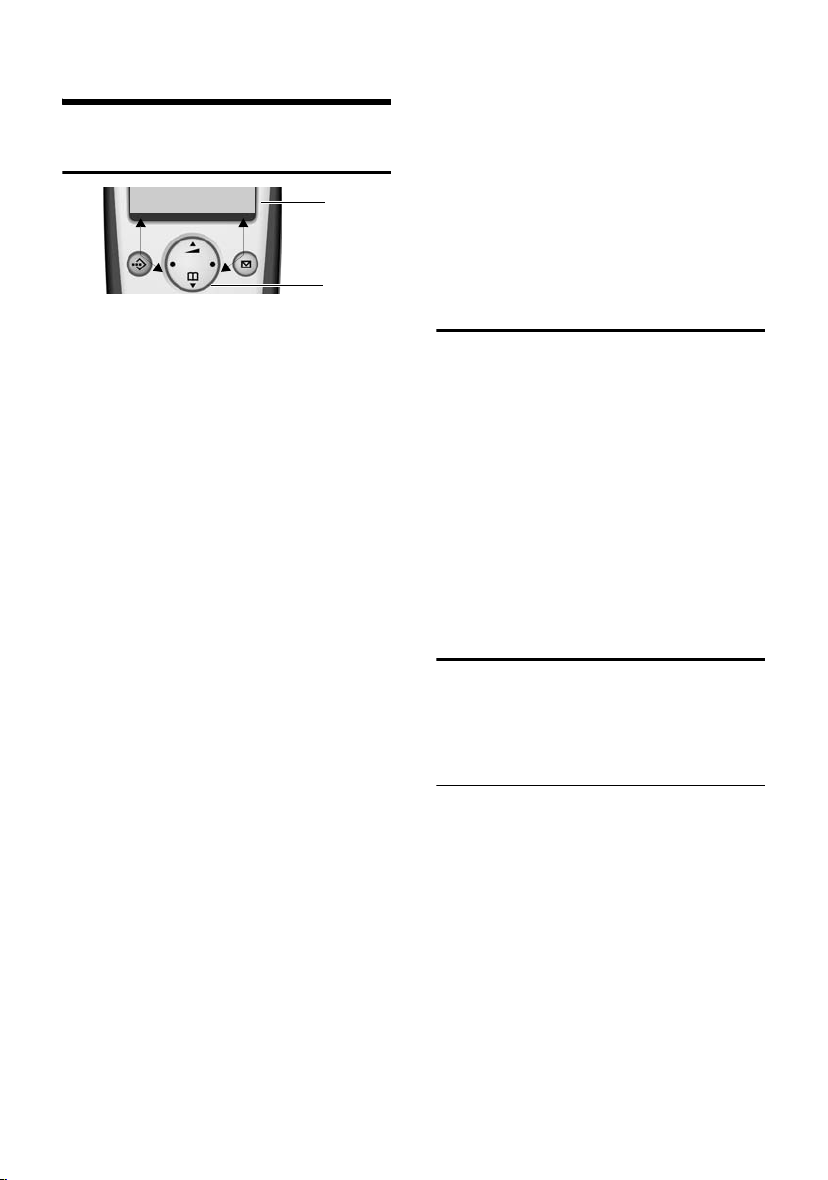
Mobil cihazı kullanma
Mobil cihazı kullanma
Mobil cihazdaki kumanda tuşu
§§§§Dahili§§§ §§Menü
1Ekran işlevleri
2Kumanda tuşu
Bu kullanım kılavuzunda, ilgili kullanım
durumuna göre kumanda tuşunun hangi
kısmına basmanız gerektiği siyahla
işaretlenmiştir (üst, alt, sağ, sol). Örnek:
t ile „kumanda tuşunun üst kısmına“
basmanız gerektiği gösterilir.
Kumanda tuşunun çeşitli işlevleri vardır:
Mobil cihaz bekleme modundayken
s Telefon rehberi açılır.
t Mobil cihazın zil ses düzeyi
ayarlanır (s. 34).
Listelerde
t / s Satırlar halinde yukarı/aşağı
ilerlenir.
Menülerde
t / s Satırlar halinde yukarı/aşağı
ilerlenir.
Giriş alanında
t / s İmleci sola veya sağa hareket
ettirir.
Harici görüşme sırasında
s Telefon rehberi açılır.
t Ahizeli veya ahizesiz görüşme
için konuşma ses düzeyini
değiştirir.
1
2
Ekran işlevlerini kullanma
Geçerli ekran işlevleri ekranın en alt
satırında vurgulu olarak (siyah kutu
içinde) görüntülenir.
u / v Sol veya sağ ekran işlevini
çağırır.
— ekran simgesiyle, giriş
alanlarındaki metinlerde karakterleri
sağdan sola doğru tek tek silebilirsiniz.
Bekleme moduna dönme
Menüdeki herhangi bir yerden bekleme
moduna dönmek için:
¤ Bitirme tuşuna a uzun süreli basın.
Veya:
¤ Hiçbir tuşa basmayın: 2 dakika sonra
ekran otomatik olarak bekleme
moduna döner.
§OK§ tuşuna basarak onaylamadığınız veya
kaydetmediğiniz değişiklikler kaybolur.
Ekranı bekleme modunda gösteren bir
örnek için bkz. s. 1.
Menü kullanımı
Telefonunuzda yer alan işlevler, birden
çok düzeyden oluşan bir menü aracılığıyla
size sunulur.
Ana menü (ilk menü düzeyi)
¤ Ana menüye ulaşmak için, mobil cihaz
bekleme modundayken
basın.
Bir işlevi yürütme
§Menü§ tuşuna
¤ Kumanda tuşunu kullanarak ilgili işleve
ilerleyin ve
Veya:
§OK§ tuşuna basın.
¤ Menü haritasında (s. 46), ilgili işlevin
başında belirtilen rakamı girin.
Buna ait alt menü (bir sonraki menü
düzeyi) açılır.
8
Page 12
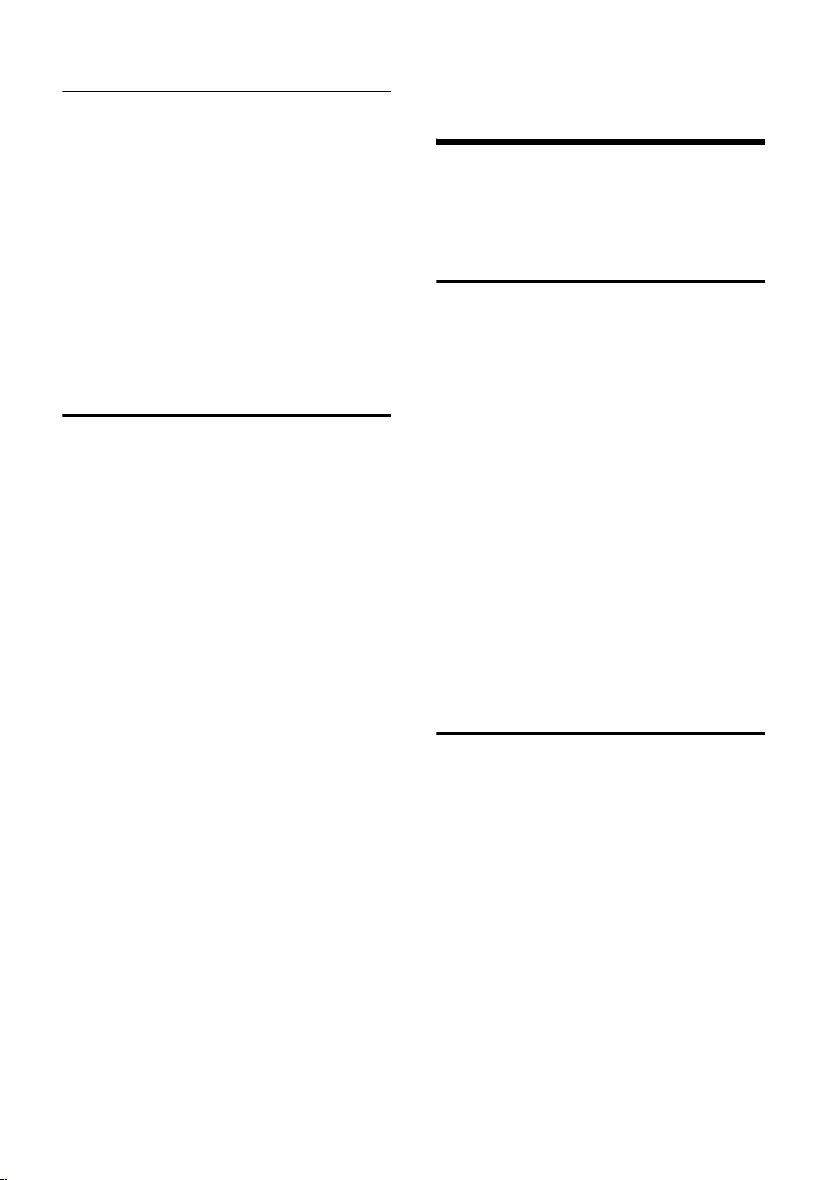
Kullanım kılavuzuna ilişkin bilgiler
Alt menüler
Alt menülerin işlevleri liste biçiminde
görüntülenir.
Bir işlevi yürütmek için:
¤ Kumanda tuşunu q kullanarak ilgili
işleve ilerleyin ve
Veya:
§OK§ tuşuna basın.
¤ Menü haritasında (s. 46), ilgili işlevin
başında belirtilen rakamları girin.
Bitirme tuşuna a bir kez kısa süreli
bastığınızda, bir menü düzeyi geri gider
veya işlemi iptal edersiniz.
Yanlış girişleri düzeltme
u T görüntüleniyorsa, kumanda tuşuyla
yanlış girişe doğru ilerleyin.
u — ile imlecin solundaki karakteri
silin.
u İmlecin soluna karakterleri ekleyin.
u Saat ve tarih girişlerinde karakterin
(yanıp söner) üzerine yazın.
Kullanım kılavuzuna ilişkin
bilgiler
Bu kullanım kılavuzunda kullanılan belirli
simgeler ve kısaltılma biçimleri aşağıda
açıklanmıştır.
Kullanılan simgeler
~ Rakam veya harf girin.
§Menü§ Ekranın en alt satırında yer
alan geçerli ekran işlevleri bu
şekilde vurgulu olarak
görüntülenir. İşlevi yürütmek
için kumanda tuşunun ilgili
kısmına basın.
q Kumanda tuşunun üst veya alt
kısmına basın, örn. ekranda
ilerlemek için.
c / S / P vb.
Görüntülenen tuşa mobil
cihazda basın.
Harici çagrilar / Dahili çagrilar (Örn.)
Menü işlevlerinden birini
(Harici çagrilar veya Dahili
çagrilar) listeden seçin.
İşlem adımları
Bir işlemi gerçekleştirmek için atmanız
gereken adımlar, kullanım kılavuzunda
kısaltılmış biçimde gösterilir. Bu kısaltılmış
açıklama biçimini aşağıda, „zil melodisini
ayarlama“ örneğinde görebilirsiniz.
Kutucuklarda ise ne yapmanız gerektiği
yazılıdır.
9
Page 13
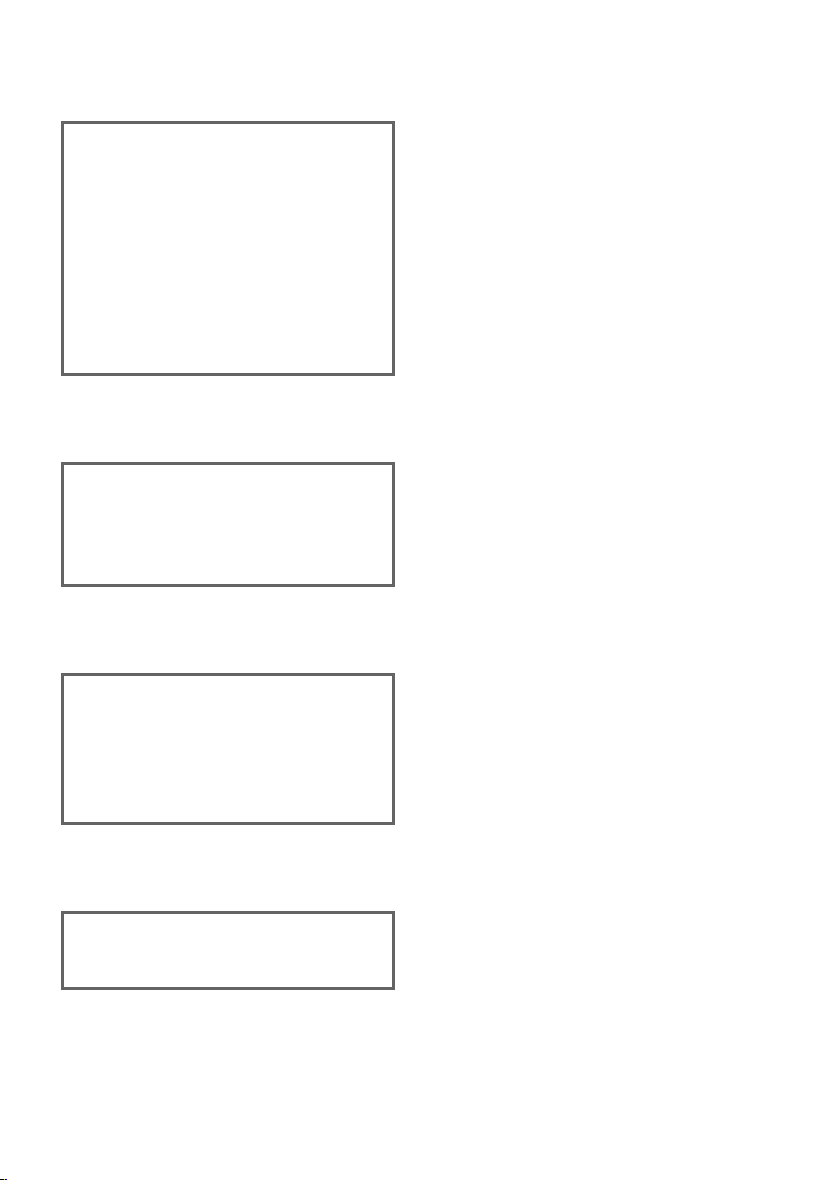
Kullanım kılavuzuna ilişkin bilgiler
§Menü§ ¢ Ses ayarlari ¢ Zil sesi melodisi
¤ Mobil cihaz bekleme modundayken,
kumanda tuşunun sağ kısmına basarak
ana menüyü açın.
¤ Kumanda tuşuyla q Ses ayarlari 'nı
seçin ve seçiminizi
için kumanda tuşunun sağ kısmına
basın.
§OK§ ile onaylamak
¤ Kumanda tuşuyla q Zil sesi melodisi 'ni
seçin ve seçiminizi
için kumanda tuşunun sağ kısmına
basın.
Harici çagrilar / Dahili çagrilar
Seçin ve §OK§ tuşuna basın.
§OK§ ile onaylamak
¤ Harici çagrilar veya Dahili çagrilar
girişlerinden biri seçilene kadar
kumanda tuşunun alt kısmına basın.
¤ §OK§ ile (kumanda tuşunun sağ kısmı)
seçiminizi onaylayın.
q Melodi seçin (‰ =açık) ve
tuşuna basın.
¤ İstediğiniz melodiyi seçmek için
kumanda tuşunun üst veya alt kısmına
basın.
¤ §OK§ ile (kumanda tuşunun sağ kısmı)
seçiminizi onaylayın.
Seçilen melodi ‰ ile gösterilir.
a tuşuna uzun süreli basın
(bekleme modu).
¤ Mobil cihazın bekleme moduna
dönmesi için bitirme tuşuna uzun
süreli basın.
10
§OK§
Page 14
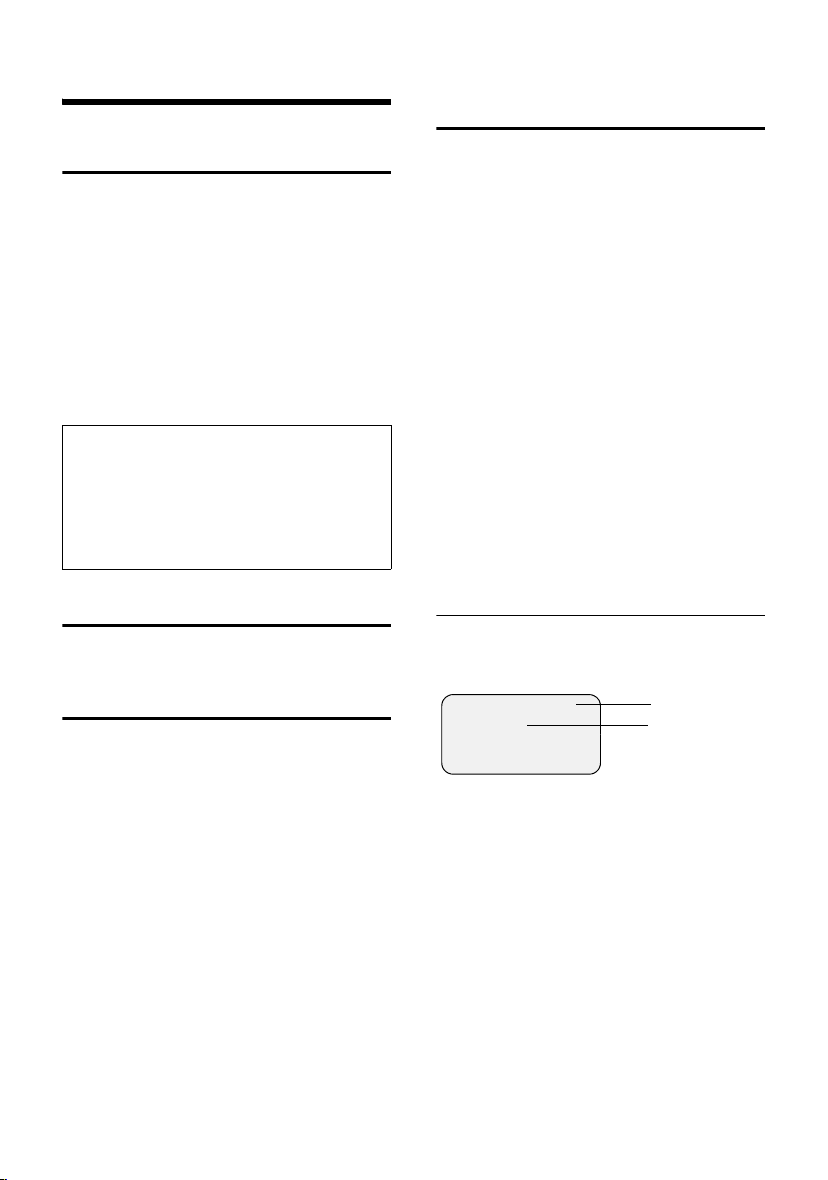
Telefon görüşmesi
Telefon görüşmesi
Harici görüşme
Harici aramalar, genel telefon şebekesi
üzerinden gerçekleşen görüşmelerdir.
~c Numarayı girin ve cevaplama
tuşuna basın.
Veya:
c~ Cevaplama tuşuna c uzun
süreli basın ve ardından
numarayı girin.
Bitirme tuşuyla a aramayı iptal
edebilirsiniz.
Notlar:
– Her aramada numaraları tekrar baştan
yazmamak için telefon rehberini (s. 15)
veya tekrar arama listesini (s. 17)
kullanabilirsiniz.
–Kısayol işlevi için telefon rehberindeki bir
numarayı bir tuşa atayabilirsiniz (s. 16).
Görüşmeyi bitirme
a Bitirme tuşuna basın.
Arama cevaplama
Gelen bir arama mobil cihazda üç ayrı
şekilde bildirilir: zil sesiyle, ekran
göstergesiyle ve ahizesiz görüşme
tuşunun d yanıp sönmesiyle.
Aramayı cevaplamak için aşağıdaki alternatiflerden birini kullanabilirsiniz:
¤ Cevaplama tuşuna c basın.
¤ Ahizesiz görüşme tuşuna d basın.
Mobil cihaz baz istasyonunda duruyorsa
ve Otomatik cevaplama işlevi etkinse (s. 33),
mobil cihazı baz istasyonunundan
kaldırdığınızda arama otomatik olarak
kabul edilir.
Arayanın telefon numarasını
görüntüleme
Aşağıdaki koşullar yerine getirildiğinde,
arama sırasında arayanın numarası ve/
veya adı ekranda görüntülenir:
u Şebeke operatörünüz CLIP, CLI ve CNIP
hizmetlerini destekliyor olmalıdır.
– CLI (Calling Line Identification):
Arayanın numarası aktarılır
– CLIP (Calling Line Identification
Presentation): Arayanın numarası
görüntülenir
– CNIP (Calling Name Identification
Presentation): Arayanın adı
görüntülenir
u Şebeke operatörünüzden CLIP ve/veya
CNIP hizmetlerini talep etmiş
olmalısınız.
u Arayan taraf, şebeke operatöründen
CLI hizmetini talep etmiş olmalıdır.
CLIP/CLI ile aramalarda ekran
görüntüsü
Arayan kişinin numarası telefon
rehberinizde kayıtlıysa, adı ekranda
görüntülenir.
®
1234567890
§Menü
1 Zil simgesi
2 Arayanın numarası veya adı
Bazı durumlarda numara yerine şu bilgiler
görüntülenir:
u Arayanın numarası aktarılmamışsa:
Harici görüsme
u Arayan kişi numarasını gizlemişse
(s. 13): Gizli çagri
u Arayan kişi numara aktarımı hizmetini
talep etmemişse: Gizli çagri
1
2
11
Page 15
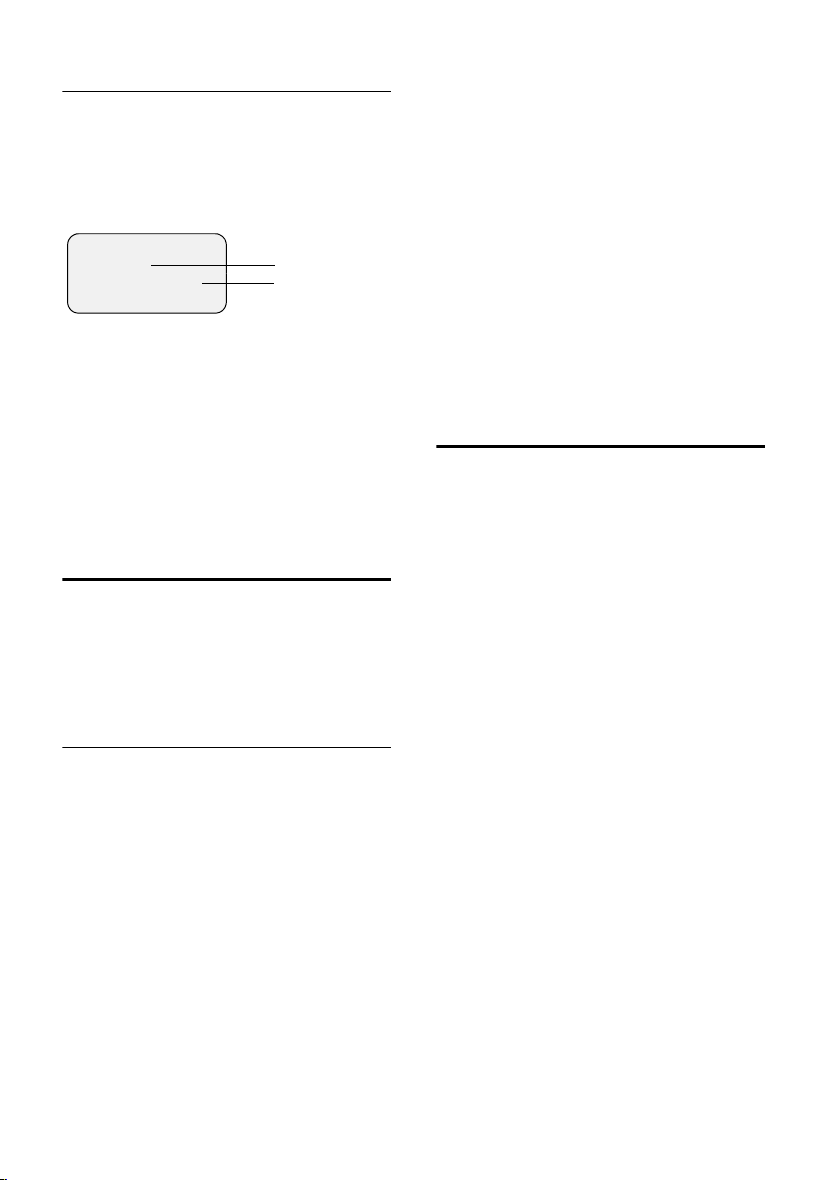
Telefon görüşmesi
CNIP ile aramalarda ekran görüntüsü
CNIP özelliğiniz varsa, ayrıca şebeke
operatörünüzde bu telefon numarasına
kayıtlı olan ad (yer) görüntülenir. Arayan
kişinin numarası telefon rehberinizde
kayıtlıysa, telefon rehberindeki ad ekranda
görüntülenir.
®
1234567890
Ahmet Demir, Bursa
§Menü
1 Arayanın numarası
2 Ad ve yer
Bazı durumlarda şunlar görüntülenir:
u Arayanın numarası aktarılmamışsa:
Harici görüsme
u Arayan kişi numarasını gizlemişse
(s. 13): Gizli çagri
u Arayan kişi numara aktarımı hizmetini
talep etmemişse: Gizli çagri
1
2
Ahizesiz görüşme
Ahizesiz görüşme sırasında mobil cihazı
kulağınıza tutmak yerine, örn. önünüze,
masanın üzerine bırakabilirsiniz. Bu
şekilde telefon görüşmesine başkaları da
katılabilir.
Ahizeli görüşme ile ahizesiz görüşme
arasında geçiş
d Ahizesiz görüşme tuşuna
basın.
Görüşme sırasında ahizesiz görüşme açılıp
kapatılır.
Mobil cihazı görüşme sırasında baz
istasyonuna koymak istediğinizde:
¤ Mobil cihazı şarj istasyonuna bırakırken
ahizesiz görüşme tuşunu d basılı
tutun. Ahizesiz görüşme tuşu d
yanmıyorsa tuşa bir daha basın.
Konuşma ses düzeyini değiştirmek için
bkz. s. 33.
Sessiz mod
Harici bir görüşme sırasında mobil
cihazınızın mikrofonunu kapatabilirsiniz.
Mobil cihazı sessiz moda getirme
§Dahili§ Kumanda tuşuna basın.
Sessiz modu kaldırma
a Bitirme tuşuna kısa süreli
basın.
Ahizesiz görüşmeyi açma/kapatma
Arama sırasında açma
~d Numarayı girin ve ahizesiz
görüşme tuşuna basın.
¤ Görüşmeyi üçüncü bir kişiye
dinletiyorsanız, bunu görüştüğünüz
kişiye bildirmeniz gerekir.
12
Page 16
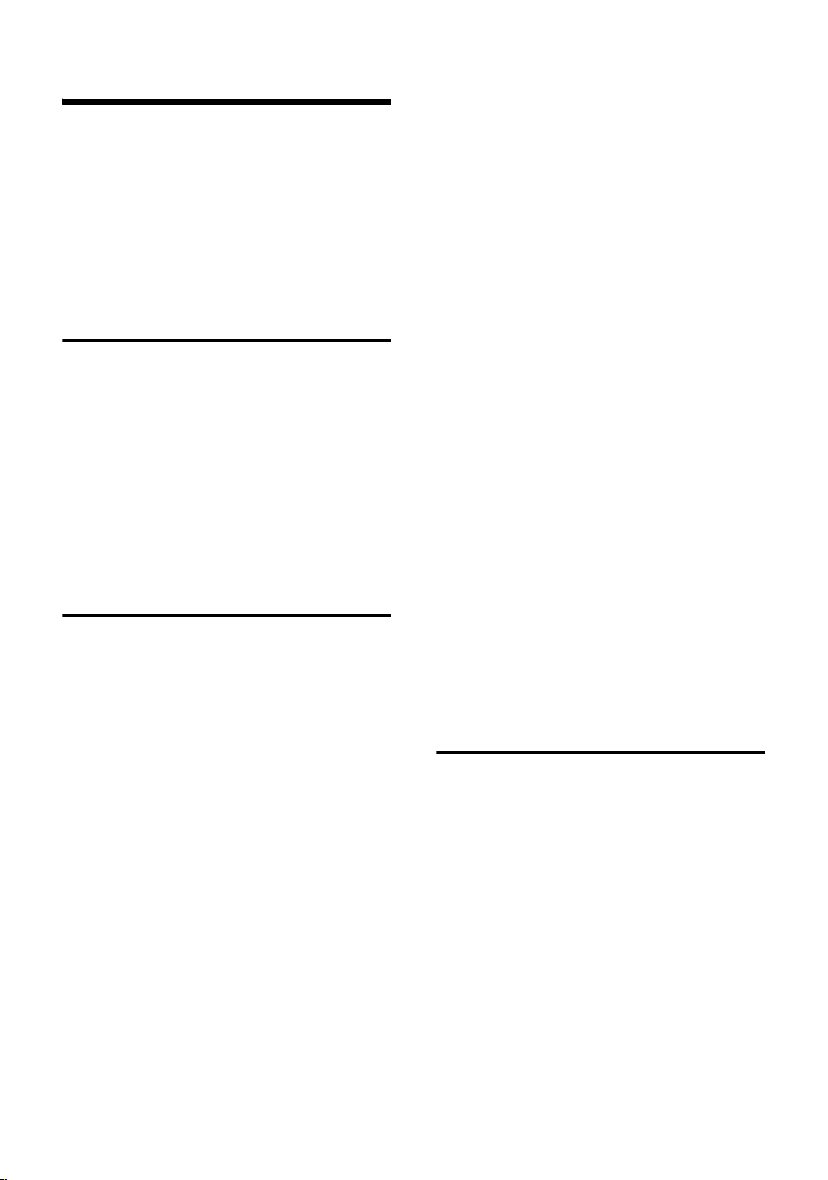
Şebeke hizmetleri
Şebeke hizmetleri
Şebeke hizmetleri, şebeke
operatörünüzün size sunduğu işlevlerdir.
Bu hizmetler için şebeke operatörünüze
başvurmanız gerekir.
¤ Bunlara ilgili sorunlarda lütfen
şebeke operatörünüze danışın.
Bir sonraki görüşme için
ayarlanan işlevler
Şu seçeneklerden yararlanabilirsiniz:
Numarayi gizle
Bir sonraki görüşme için numarayı
gizleme (CLIR).
§Menü§ ¢ Seçili servisler ¢ Numarayi gizle
~ Numarayı girin.
c Cevaplama tuşuna basın.
Tüm sonraki görüşmeler için
ayarlanan işlevler
Aşağıda belirtilen prosedürlerden birini
tamamladıktan size bir kod gönderilir.
¤ Şebekeden aldığınız onaydan sonra
bitirme tuşuna a basın.
Aşağıdaki hizmetleri ayarlayabilirsiniz:
Arama yönlendirme
§Menü§ ¢ Seçili servisler ¢ Tüm çagrilar ¢
Çagri yönlendirme
Cevapsizsa / Mesgulse
Aç / Kapat
Seçin ve arama yönlendirme
işlevini açmak veya kapatmak
için
~ Numarayı girin ve §OK§ tuşuna
basın.
¢ Otomatik /
§OK§ tuşuna basın.
Bekleyen çağrıyı açma/kapatma
(yalnızca harici görüşmede):
§Menü§ ¢ Seçili servisler ¢ Tüm çagrilar
¢ Bekleyen çagri
Aç / Kapat
Seçin ve bekleyen çağrı i şlevini
açmak veya kapatmak için
tuşuna basın.
§OK§
Sabit çağrı
§Menü§ ¢ Seçili servisler ¢ Tüm çagrilar ¢
Sabit çagri
Numara Seçin ve
kullanılan numara
görüntülenir.
~ Gerekirse yeni numara girin ve
§OK§ tuşuna basın.
Seçin ve aynı anda çalma
işlevini açmak veya kapatmak
için
§OK§ tuşuna basın. Son
§OK§ tuşuna basın.
Bilinmeyen çağrıları reddetme
§Menü§ ¢ Seçili servisler ¢ Tüm çagrilar
¢ Bilinmeyen çagrilari reddet
Seçin ve bilinmeyen çağrıları
reddetmek veya bunlara izin
vermek için
Görüşme sırasındaki
fonksiyonlar
Geri aramayı başlatma
Meşgul sesini duyuyorsunuz.
§Menü§ ¢ Geri arama
a Bitirme tuşuna uzun süreli
basın.
§OK§ tuşuna basın.
13
Page 17
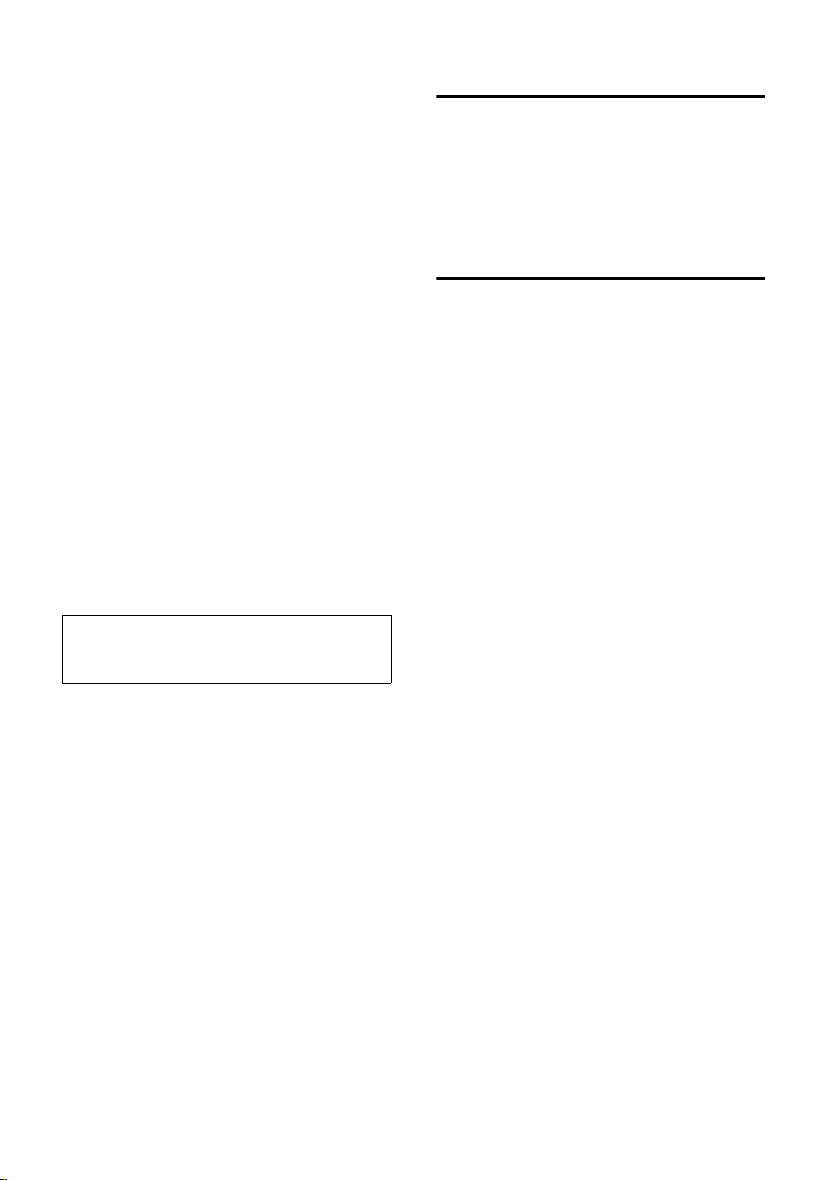
Şebeke hizmetleri
Danışma
Görüşme sırasında:
§Menü§ ¢ Harici arama
~ Numarayı girin ve §OK§ tuşuna
basın.
Şu seçeneklerden yararlanabilirsiniz:
u Geçiş yapma:
¤ q ile görüşmeye katılanlar arasında
geçiş yapabilirsiniz.
– Yapmakta olduğunuz görüşmeyi
bitirmek için:
u Konferans:
– Her iki görüşmeciyle konuşma:
§Menü§ Konferans .
–Konferansı bitirme (geçiş yapma):
§Menü§ Konferansi bitir.
u Her iki görüşmeyi bitirme:
§Menü§ Etkin olani bitir.
¤ Bitirme tuşuna a basın.
Çağrı bekletmeyi kabul etme
§Menü§ ¢ Çagri bekletmeyi kabul et
İki görüşme arasında geçiş yapabilir veya
bir konferans yürütebilirsiniz.
Not:
CLIP özelliği yoksa, bekleyen çağrı sadece bir
sinyal sesiyle bildirilir.
Aramadan sonraki işlevler
Geri aramayı erken kapatma
§Menü§ ¢ Seçili servisler ¢ Geri arama
kapali
Şebeke telesekreterini açma/
kapatma
§Menü§ ¢ Seçili servisler ¢ Sebeke
telesekreteri
Seçin ve şebeke telesekreterini
açmak veya kapatmak için
tuşuna basın.
a Bitirme tuşuna basın.
§OK§
Bekleyen çağrıyı reddetme
§Menü§ ¢ Çagri bekletmeyi reddet
Çağrı aktarma
Danışma veya geçiş yapma sırasında:
§Menü§ ¢ Çagri aktarma
14
Page 18
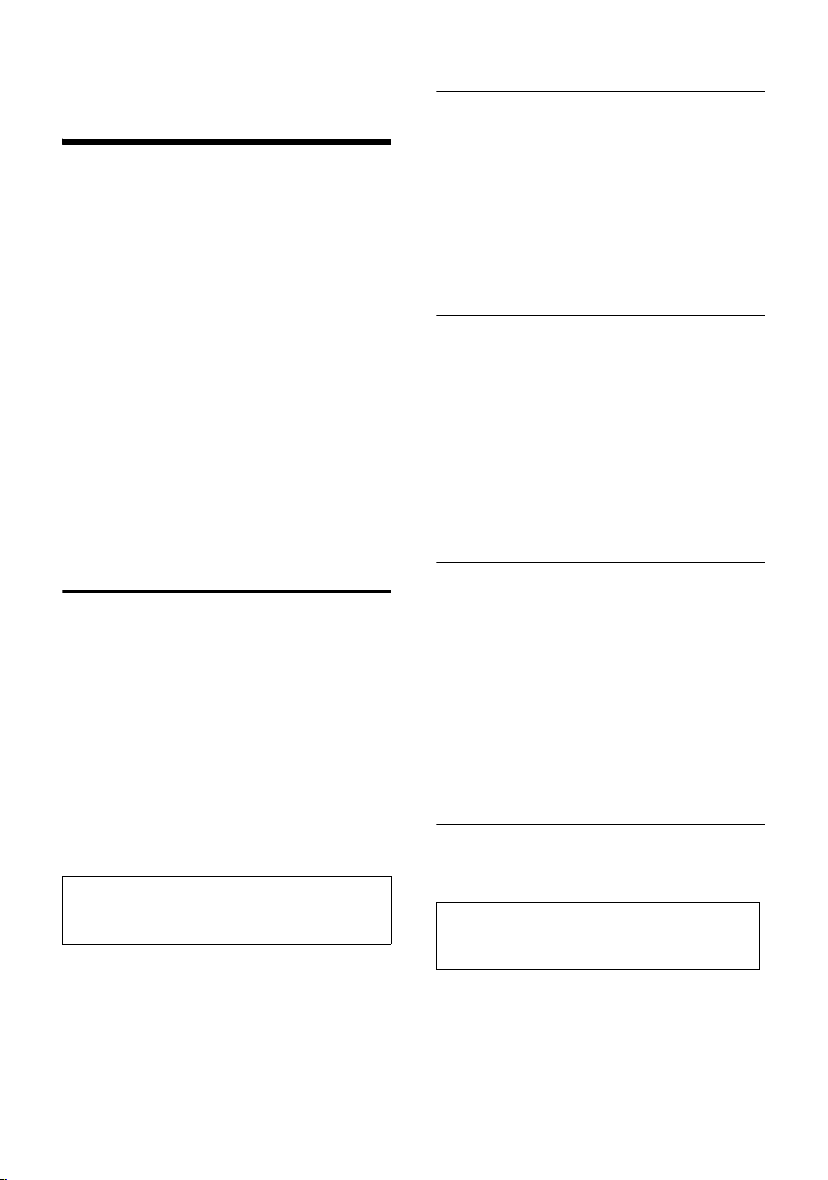
Telefon rehberini ve listeleri kullanma
Telefon rehberini ve listeleri
kullanma
Mevcut seçenekler şunlar:
u Telefon rehberi
u Call-by-Call-listesi
u Tekrar arama listesi
u SMS listesi
u Arayanlar listesi
Telefon rehberi ve Call-by-Call listesine
toplam maksimum 100 giriş kaydedebilirsiniz (bu sayı girişlerin kapsamına
bağlıdır).
Telefon rehberi ve Call-by-Call listesini
kendi mobil cihazınız için oluşturursunuz.
Ancak listeyi veya istediğiniz girişleri diğer
mobil cihazlara da gönderebilirsiniz
(s. 16).
Telefon rehberi/Call-by-Call
listesi
Telefon rehberine numaralar ve bunlara
ilişkin adlar kaydedilir.
¤ Bekleme modundayken telefon
rehberini s tuşuyla açabilirsiniz.
C all-by-Call listesine şebeke operatörlerinin ön kodlarını kaydedersiniz ( „Call-
by-Call numaraları“).
¤ Call-by-Call listesini l tuşuyla açın.
Girişin uzunluğu
Numara: en fazla 32 rakam
Ad: en fazla 16 karakter
Not:
Kısayol işlevi için telefon rehberindeki bir
numarayı bir tuşa atayabilirsiniz (s. 16).
Numarayı telefon rehberine kaydetme
s ¢ §Menü§ ¢ Yeni giris
~ Numarayı girin ve §OK§ tuşuna
basın.
~ Adı girin ve
Telefonunuz bir telefon santraline bağlı
ise bkz. s. 37.
§OK§ tuşuna basın.
Numarayi Call-by-Call listesine
kaydetme
l ¢ Neuer Eintrag
¤ Çok satırlı girişi değiştirme:
Nummer:
Numarayı girin.
Name:
Adı girin.
¤ Değişiklikleri kaydedin.
Telefon rehberini/Call-by-Call
listesinden giriş seçme
s / l Telefon rehberini veya Call-by-
Call listesini açın.
Şu seçeneklerden yararlanabilirsiniz:
u Aradığınız ad seçili duruma gelinceye
kadar q ile ilgili girişe kadar
ilerleyebilirsiniz.
u Adın ilk harfini girebilir ve gerekirse q
ile ilgili girişe ilerleyebilirsiniz.
Telefon rehberi/Call-by-Call listesiyle
arama
s / l ¢ q (Girişiseçin;s.15)
c Cevaplama tuşuna basın.
Numara aranır.
Telefon rehberi/Call-by-Call listesi
girişlerini yönetme
Bir giriş seçtiniz (s. 15).
15
Page 19

Telefon rehberini ve listeleri kullanma
Girişi değiştirme
§Menü§ ¢ Kayit degistir
~ Gerekirse numarayı değiştirin
§OK§ tuşuna basın.
ve
~ Gerekirse adı değiştirin ve §OK§
tuşuna basın.
Diğer işlevleri kullanma
s / l ¢ s (Girişiseçin;s.15)
¢ §Menü§
q ile şu işlevleri seçebilirsiniz:
Numarayi kullan
Kayıtlı bir numara değiştirilir veya
tamamlanır. Ardından numara
aranabilir veya
çağrılabilir.
Dogumgünü (sadece telefon rehberi)
Bir doğumgünü mevcut bir girişe
eklenir, görüntülenir, değiştirilir veya
silinir.
Girisi sil
Seçili giriş silinir.
VIP olarak belirle (sadece telefon rehberi)
Telefon rehberi girişi VIP (Very
Important Person - Çok Önemli Kişi)
olarak işaretlenir ve girişe belirli bir zil
melodisi atanır. Böylece VIP aramaları
zil melodisinden tanınabilir.
Önkoşul: Telefon numarası aktarımı
(s. 11).
Girisi kopyala
Giriş başka bir mobil cihaza gönderilir
(s. 16).
Listeyi sil
Telefon rehberi/Call-by-Call listesindeki
tüm kayitlar.
Listeyi kopyala
Listenin tamamı başka bir mobil cihaza
gönderilir (s. 16).
Kisayol (sadece telefon rehberi)
Seçili giriş kısayol işlevi için bir tuşa
atanır.
§Menü§ ile diğer işlevler
Kısayol tuşlarıyla arama
¤ İlgili kısayol tuşuna uzun süreli basın.
Telefon rehberi/Call-by-Call listesini
baska bir mobil cihaza aktarma
Önkoşul:
u Alıcı ve gönderen mobil cihaz aynı baz
istasyonunda kayıtlı olmalıdır.
u Diğer mobil cihaz ve baz istasyonu,
telefon rehberi girişleri alabilir ve
gönderebilir durumda olmalıdır.
s / l
¢ q (Girişiseçin;s.15)
¢ §Menü§ ¢ Girisi kopyala / Listeyi
kopyala
~ Alıcı mobil cihazın dahili
numarasını girin ve
basın.
Başarılı bir aktarım, alıcı mobil cihazda bir
mesaj ve bir onay sesiyle bildirilir.
§OK§ tuşuna
Lütfen şunlara dikkat edin:
u Telefon numaraları aynı olan girişler,
alıcı cihazdaki mevcut girişlerin üzerine
yazılmaz.
u Telefon çaldığında veya alıcı mobil
cihazın hafızası dolduğunda aktarım
iptal edilir.
Görüntülenen numarayı telefon
rehberine devralma
Bir listede (örn. arayanlar listesinde veya
tekrar arama listesinde), bir SMS'te veya
bir görüşme sırasında görüntülenen
numaraları telefon rehberine
devralabilirsiniz.
CNIP özelliği etkin ise, aktarılan adın ilk
16 karakteri de Isim satırına devralınır.
Bir numara görüntüleniyor:
§Menü§ ¢ Rehbere kopyala
¤ Girişi tamamlama (s. 15).
16
Page 20

Telefon rehberini ve listeleri kullanma
Telefon rehberinden numara devralma
Telefon rehberini çeşitli kullanım
durumlarında açabilir ve örn. bir numarayı
devralmak için kullanabilirsiniz. Bunun
için telefonunuzun bekleme modunda
olması gerekmez.
¤ O anki kullanım durumuna bağlı olarak,
telefon rehberini s tuşuyla veya
§Menü§ Telefon defteri yolunu izleyerek
açabilirsiniz.
q Girişi seçin (s. 15).
Doğumgününü telefon rehberine
kaydetme
Telefon rehberindeki her numaraya bir
doğumgünü kaydedebilir ve
doğumgününü hatırlatma zamanını
belirleyebilirsiniz.
¢ q (Girişi seçin; s. 15) ¢ §Menü§
s
¢ Dogumgünü
~ Tarihi girin ve §OK§ tuşuna
basın.
~ Saati girin ve
q Görsel seçeneğini belirleyin
veya doğumgününü
hatırlatmada kullanılacak
melodiyi seçin; ardından
tuşuna basın.
Telefon rehberinde artık girişin yanında
¶ simgesi görüntülenir.
§OK§ tuşuna basın.
§OK§
Doğumgünü için hatırlatma alarmı
Hatırlatma alarmında mobil cihazda
seçilen zil melodisi çalar.
§OK§ Kumanda tuşuna basarak
hatırlatma alarmını kapatabilir
veya kaçırdığınız bir
doğumgününü
onaylayabilirsiniz.
Bu durumda ilgili telefon rehberi girişi
görüntülenir.
Tekrar arama listesi
Tekrar arama listesinde, mobil cihazdan
aranan son on telefon numarası (en
fazla 32 rakam) bulunur. Numaralardan
biri telefon rehberinde kayıtlıysa,
numaraya ait ad görüntülenir.
Elle tekrar arama
c Tuşa kısa süreli basın.
q Girişi seçin.
c Cevaplama tuşuna tekrar
basın. Numara aranır.
Doğumgününü değiştirme veya silme
s ¢ q (Girişi seçin; s. 15) ¢ §Menü§
¢ Dogumgünü
Girişe bir doğumgünü kaydedilmişse,
§Menü§ ile şu işlevleri çağırabilirsiniz:
Dogumgununu degistir
¤ Ayarları değiştirme (s. 17).
Dogumgununu sil
17
Page 21

Telefon rehberini ve listeleri kullanma
Tekrar arama listesinin girişlerini
yönetme
c Tuşa kısa süreli basın.
q Girişi seçin.
§Menü§ Kumanda tuşuna basın.
q ile şu işlevleri seçebilirsiniz:
Numarayi kullan (telefon rehberinde
olduğu gibi s. 16)
Rehbere kopyala
Giriş telefon rehberine devralınır
(s. 16).
Girisi sil (telefon rehberinde olduğu gibi
s. 16)
Listeyi sil (telefon rehberinde olduğu gibi
s. 16)
Mesaj tuşuyla listeleri çağırma
f mesaj tuşuyla aşağıdaki listeleri
açabilirsiniz:
u SMS listesi
u Şebeke posta kutusu
Şebeke operatörünüz bu işlevi
destekliyor ve şebeke posta kutusu hızlı
arama için belirlenmiş durumdaysa
(s. 27).
u Arayanlar listesi
Listelerden birine yeni bir giriş geldiği
anda bir uyarı sesi duyulur. f tuşu yanıp
söner. Bekleme modunda, yeni mesaj için
ekranda bir simge görüntülenir:
Simge Yeni mesajın bulunduğu yer:
± ... Şebeke posta kutusu
Á ... Arayanlar listesi
À ... SMS listesi
Yeni girişlerin sayısı ilgili simgelerin
altında görüntülenir.
Yanıp sönen tuşa f bastığınızda, yeni
mesaj içeren tüm listeleri görebilirsiniz.
Sadece bir listede yeni mesaj varsa, ilgili
liste doğrudan açılır.
Bir liste açıldıktan ve menüden çıkıldıktan
sonra f tuşu söner. Listelerde hâlâ yeni
girişler bulunuyorsa, mesaj tuşunun yanıp
sönmeye devam etmesini sağlayabilirsiniz
(s. 18) (örn. diğer kullanıcıları da yeni
girişlerden haberdar etmek için).
Not:
Şebeke posta kutusunda kayıtlı aramalar
bulunuyorsa ve gerekli ayarları yaptıysanız, bir
mesaj alırsınız (bkz. operatörünüzün şebeke
posta kutusu kullanım talimatı).
Mesaj tuşunu yanıp söner duruma
getirme
Önkoşul: Listelerden birinde en az bir yeni
giriş bulunuyor.
f Arayanlar listesini açın.
Mesaj LED'i açik
Seçin ve
a tuşuna uzun süreli basın
(bekleme modu).
Bir liste açıldıktan ve menüden çıkıldıktan
sonra f tuşu söner.
§OK§ tuşuna basın.
Arayanlar listesi
Önkoşul: CLIP (s. 11)
Gelen son 30 aramaların telefon
numaraları kaydedilir. Ayarlanan Liste tipi
'ne bağlı olarak, Tüm çagrilar veya sadece
Cevapsiz çagrilar kaydedilir (s. 19).
Aynı numaraya ait birden fazla arama
gerçekleştiğinde, liste tipi
u Tüm çagrilar ise, her arama ayrı ayrı
kaydedilir.
u Cevapsiz çagrilar ise, sadece bir kez (son
arama) kaydedilir.
Arayanlar listesi şu şekilde görüntülenir:
Çagrilar: 01+02
Yeni girişlerin sayısı + eski, okunmuş girişlerin
sayısı
18
Page 22

Telefon rehberini ve listeleri kullanma
Arayanlar listesi için liste tipini
ayarlama
f ¢ Çagrilar: 01+02 ¢ q (Girişiseçin;
¢ §Menü§ ¢ Liste tipi
s. 15)
Cevapsiz çagrilar / Tüm çagrilar
Seçin ve
(‰ =açık).
a tuşuna uzun süreli basın
(bekleme modu).
Liste tipini değiştirdiğinizde, arayanlar
listesindeki girişler korunur.
§OK§ tuşuna basın
Arayanlar listesini açma
f ¢ Çagrilar: 01+02
q Girişi seçin.
Arayanlar listesinde son gelen arama
görüntülenir.
Liste girişi
Liste girişine bir örnek:
Yeni ça. 01/02
1234567890
28.08.04 17:53
§Geri§ U §Menü
CNIP bilgilerini görüntüleme
CNIP özelliği etkinse, şebeke
operatörünüzde bu telefon numarasına
kayıtlı olan adın ve yerin
görüntülenmesini sağlayabilirsiniz.
Bir liste girişi seçtiniz.
§Menü§ ¢ Ismi göster
Ad ve yer görüntülenmiyorsa, arayan kişi
numara aktarımı için başvurmamış veya
numara aktarımını özellikle gizlemiş
olabilir.
§OK§ Listeye dönmek için kumanda
tuşuna basın.
Arayanlar listesini silme
Dikkat! Tüm eski ve yeni girişler silinir.
f ¢ Çagrilar: ¢ §Menü§ ¢ Listeyi sil
a tuşuna uzun süreli basın
(bekleme modu).
u Girişin durumu
Arayanlar listesinde
Yeni ça.: Yeni cevapsız arama.
Eski ça.: Okunmuş giriş.
Gelen çag.: Arama cevaplandı (sadece
liste tipi Tüm çagrilar ise).
u Girişin sıra numarası
Örn. 01/02'nin anlamı: Toplam iki
girişin ilk girişi.
u Arayanın numarası veya adı
Arayanın numarasını telefon rehberine
devralabilirsiniz (s. 16).
u Aramanın gerçekleştiği tarih ve saat
(ayarlanmış ise, s. 7).
§Menü§ ile şu seçeneği kullanabilirsiniz:
Girisi sil
Görüntülenen giriş silinir.
19
Page 23

Tasarruflu telefon kullanımı
Tasarruflu telefon kullanımı
Telefon görüşmelerinizde uygun tarifeler
sunan bir şebeke operatörü kullanın (Callby-Call) veya konuşmanız bitince görüşme
süresinin mobil cihazda görüntülenmesini
sağlayın. Birden çok Call-by-Call
numarasını kaydedebilir ve
yönetebilirsiniz.
Otomatik şebeke operatörü kodu
(önseçim)
Bir Call-by-Call numarası (önseçim
numarası) belirleyebilir ve bu numaranın
iki liste aracılığıyla otomatik olarak belirli
numaraların önüne eklenmesini
sağlayabilirsiniz.
u „Önseçimli“ listenin bir „kuralı“ vardır:
Burada önseçim numarasının
kullanılacağı kodlar veya kodların ilk
rakamları belirlenir.
u „Önseçimsiz“ listede ise „kuralın
istisnalar“ vardır:
Örnek:
„Önseçimli“ listeye 08 girdiniz.
Böylelikle 08 ile başlayan tüm
numaralar önseçim numarasıyla
birlikte çevrilir.
Ancak, örn. 081'in yine de önseçim
numarası kullanılmadan çevrilmesini
istiyorsanız, „önseçimsiz“ listeye 081'i
girmeniz gerekir.
Arama sırasında cevaplama/ahizesiz
görüşme tuşuna bastıktan sonra, aranan
telefon numarasının ilk rakamları her iki
listedeki numaralarla karşılaştırılır:
u Şu durumlarda önseçim numarası
eklenmez:
– Aranan numara iki listenin hiçbir
girişiyle örtüşmüyorsa.
–„Önseçimsiz“ listedeki girişlerden
biriyle örtüşüyorsa.
u Aranan numaranın ilk rakamları
„önseçimli“ listedeki girişlerden
sadece biriyle örtüşüyorsa, önseçim
numarası eklenir.
Önseçim numarasını kaydetme
§Menü§ ¢ Ayarlar ¢ Baz istasyon
¢ Sebeke seçimi ¢ On seçim numarasi
~ Önseçim numarasını (Call-by-
Call numarası) girin veya
değiştirin.
§OK§ Kumanda tuşuna basın. Giriş
kaydedilir.
a Tuşuna uzun süreli basın
(bekleme modu).
Önseçim listesinde girişleri kaydetme
veya değiştirme
İki listenin her birine 11 giriş
kaydedilebilir:
u en fazla 6 rakamlı 5 giriş
u en fazla 2 rakamlı 6 giriş
„Önseçimli“ listede, ülkeye bağlı olarak
önceden ayarlanmış numaralar
bulunabilir. Böylece örn. tüm ülke içi
görüşmeler veya mobil iletişim ağı
üzerinden gerçekleşen görüşmeler
otomatik olarak, önceden kaydettiğiniz
önseçim numarasıyla birleştirilir.
§Menü§ ¢ Ayarlar ¢ Baz istasyon
¢ Sebeke seçimi
¢ Beyaz liste / Siyah liste
q Girişi seçin ve §OK§ tuşuna
basın.
~ Numaranın ilk rakamlarını
girin veya değiştirin.
§OK§ Kumanda tuşuna basın. Giriş
kaydedilir.
a tuşuna uzun süreli basın
(bekleme modu).
Önseçimi geçici süreyle engelleme
c (uzun süreli basın) ¢ §Menü§
¢ Otomatik seçim kapali
Önseçimi tamamen iptal etme
¤ Önseçim numarasını değiştirme
(s. 20).
20
Page 24

SMS (metin mesajları)
SMS (metin mesajları)
Cihazınız, hemen SMS göndermeye hazır
şekilde teslim edilir.
Önkoşullar:
u Telefon hattınızda telefon numarası
aktarımı etkin durumda olmalıdır.
u Şebeke operatörünüz sabit hatta SMS
özelliğini destekliyor olmalıdır (buna
ilişkin bilgileri şebeke operatörünüzden
alabilirsiniz).
u Şebeke operatörünüzde, SMS
gönderme ve alma hizmeti için abone
olmalısınız.
SMS'ler, şebeke operatörlerinin SMS
merkezleri üzerinden gönderilir ve alınır.
SMS gönderip alırken kullanacağınız SMS
merkezini cihazınıza kaydetmeniz gerekir.
Şebeke operatörünüzde abone kaydınızı
yaptırdığınız takdirde, cihazınıza
kaydettiğiniz her SMS merkezinden SMS
alabilirsiniz.SMS'leriniz, Servis merk.
olarak kayıtlı olan SMS merkezi üzerinden
gönderilir (gönderme merkezi). Ancak
diğer tüm SMS merkezlerini, yürürlükteki
mesajı göndermek için gönderme merkezi
olarak etkinleştirebilirsiniz (s. 24).
Hiçbir SMS servis merkezi girilmemişse,
SMS menüsü sadece Ayarlar girişinden
oluşur. Bir SMS servis merkezi girin (s. 24).
u Metin girişi, bkz. s. 42.
u Metin giriş yardımı EATONI ile yazma,
bkz. s. 43.
Kurallar
u Bir SMS en fazla 612 karakter içerebilir.
u 160 karakteri aşan veya büyük resim
verileri içeren SMS'ler zincirleme SMS
olarak gönderilir (153 karakterden
oluşan en fazla 4 SMS).
Lütfen şunlara dikkat edin:
u Telefonunuz bir telefon santraline bağlı
ise bkz. s. 25.
u Mesaj alabilmek için şebeke
operatörünüzde bu hizmet için kayıtlı
olmanız gerekir.
SMS yazma/gönderme
SMS yazma/gönderme
§Menü§ ¢ SMS ¢ Metin olustur
~ SMS yazın.
§Menü§ Gönder
Seçin ve
§Menü§ Mesaj tipi: SMS
Seçin ve
s / ~ Numarayı telefon rehberinden
seçin veya doğrudan girin
(şehir içi de olsa alan koduyla
birlikte) ve
SMS posta kutusuna SMS
gönderirken: Posta kutusu
kimliğini numaranın sonuna
ekleyin.
SMS gönderilir.
Not:
SMS yazarken harici bir arama nedeniyle yarım
kalan yazınız, otomatik olarak taslaklar
listesine kaydedilir.
Giriş dilini ayarlama
Bir SMS yazıyorsunuz (s. 21).
§Menü§ ¢ Giris dili
q giriş dilini seçin ve §OK§ tuşuna
basın.
a Bitirme tuşuna iki kez kısa
süreli basarak giriş alanına
geri dönün.
Ayarladığınız giriş dili yalnızca yürürlükteki
SMS için geçerlidir.
§OK§ tuşuna basın.
§OK§ tuşuna basın.
§OK§ tuşuna basın.
21
Page 25

SMS (metin mesajları)
SMS'e resim ve ses ekleme
Şu olanaklardan yararlanabilirsiniz:
u 15 resim (simge)
u 10 ses
Bir SMS yazıyorsunuz (s. 21). İmleç
istediğiniz konumda duruyor.
§Menü§ ¢ Standart resim / Standart melodi
q Eklemek istediğiniz nesneyi
seçin ve
§OK§ tuşuna basın.
Seçilen nesne mesaja eklenir.
Taslaklar listesi
Bir SMS'i, daha sonra değiştirmek ve
göndermek üzerer taslaklar listesine
kaydedebilirsiniz.
SMS'i taslaklar listesine kaydetme
Bir SMS yazıyorsunuz (s. 21).
§Menü§ ¢ Kaydet
Taslaklar listesini açma
§Menü§ ¢ SMS ¢ Giden
Listedeki ilk giriş görüntülenir, örn.:
Kaydedildi 01/02
Meltem
27.08.04 15:27
§Geri§ U §Menü
01/02: Sıra no./toplam SMS sayısı
Belirli SMS'leri okuma veya silme
¤ Taslaklar listesini açın.
q SMS'i seçin.
§Menü§ SMS Oku
Seçin ve SMS'i okumak için
tuşuna basın. q tuşuyla SMS
sayfasında ilerleyin.
Veya:
§Menü§ Girisi sil
Seçin ve SMS'i silmek için
tuşuna basın.
SMS yazma/değiştirme
Taslaklar listesindeki bir SMS'i
okuyorsunuz.
§Menü§ Kumanda tuşuna basın.
§OK§
§OK§
Şu seçeneklerden yararlanabilirsiniz:
Metin olustur
Yeni SMS yazılır ve ardından gönderilir
(s. 21) veya kaydedilir.
Metni kullan
Kaydedilen SMS'in metni değiştirilir ve
ardından gönderilir (s. 21).
Karakter Listesi
Metin, seçtiğiniz karakter setiyle
görüntülenir.
Taslaklar listesini silme
¤ Taslaklar listesini açın.
§Menü§ Listeyi sil
Seçin ve
§OK§ Kumanda tuşuna basarak
silme işlemini onaylayın. Liste
silinir.
a tuşuna uzun süreli basın
(bekleme modu).
E-posta adresine SMS gönderme
Şebeke operatörünüz e-postaya SMS
gönderme özelliğini destekliyorsa,
SMS'inizi e-posta adreslerine de
gönderebilirsiniz.
E-posta adresi metnin başına yazılmalıdır.
SMS'i, SMS gönderme merkezinizin
e-posta hizmetlerine göndermeniz
gerekir.
§Menü§ ¢ SMS ¢ Metin olustur
~ E-posta adresini girin. Adresi
boşluk karakteriyle veya iki
noktayla (şebeke operatörüne
göre değişebilir) bitirin.
~ SMS metnini girin.
§Menü§ Gönder
Seçin ve
§Menü§ Mesaj tipi: E-posta
Seçin ve
~ Gerekirse e-posta
hizmetlerinin numarasını girin
ve
SMS gönderilir.
§OK§ tuşuna basın.
§OK§ tuşuna basın.
§OK§ tuşuna basın.
§OK§ tuşuna basın.
22
Page 26

SMS (metin mesajları)
SMS alma
Gelen tüm SMS'ler gelen listesine
kaydedilir. Zincirleme SMS'ler tek bir SMS
olarak görüntülenir. SMS fazla uzun veya
eksik aktarılmışsa, tek tek SMS'lere
bölünür. Bir SMS okunduktan sonra da
listede kaldığı için, SMS'leri düzenli
olarak listeden silmeniz gerekir.
SMS belleği dolduğunda, buna ilişkin bir
uyarı görünür.
¤ Artık gerekli olmayan SMS'leri silin
(s. 23).
Gelen listesi
Gelen listesinde şunlar bulunur:
u En yeni SMS başta olmak üzere, alınan
tüm SMS'ler.
u Bir hata nedeniyle gönderilememiş
SMS'ler.
Yeni SMS'ler tüm Gigaset C34 mobil
cihazlarında, ekrandaki À simgesiyle,
mesaj tuşunun f yanıp sönmesiyle ve bir
uyarı sinyaliyle bildirilir.
Gelen listesini f tuşuyla açma
f tuşuna basın.
Gelen listesi şu şekilde görüntülenir
(örnek):
SMS ortak:
01+05
01+05: Yeni girişlerin sayısı + eski, okunmuş
girişlerin sayısı.
Listedeki bir giriş örn. şu şekilde
görüntülenir:
Yeni 01/02
1234567890
28.08.04 17:53
§Geri§ U §Menü
01/02: Yeni SMS'lerin toplam sayısı/
görüntülenen SMS'in sıra numarası.
Gelen listesini SMS menüsü üzerinden
açma
§Menü§ ¢ SMS ¢ Gelen 01+05
Belirli SMS'leri okuma veya silme
¤ Gelen listesini açın.
¤ „Belirli SMS'leri okuma veya silme“
bölümünde açıklandığı gibi devam
edin, bkz. s. 22.
Yeni bir SMS okunduktan sonra buna Eski
durumu verilir.
Not:
§Menü§ Karakter Listesi yolunu izleyerek,
karakter setini örn. Yunan alfabesine
dönüştürebilir ve Yunanca yazılmış bir SMS'i
okuyabilirsiniz.
Gelen listesini silme
Listedeki tüm yeni ve eski SMS'ler silinir.
¤ Gelen listesini açın.
§Menü§ Kumanda tuşuna basın.
¤ „Taslaklar listesini silme“ bölümünde
açıklandığı gibi devam edin, bkz. s. 22.
SMS cevaplama veya aktarma
Bir SMS okuyorsunuz (s. 23).
§Menü§ Kumanda tuşuna basın.
Şu seçeneklerden yararlanabilirsiniz:
Cevapla
Doğrudan bir cevap yazabilir ve
gönderebilirsiniz (s. 21).
Cevap: Evet / Cevap: Hayir
SMS'e Evet veya Hayır cevabı eklenir.
Ardından SMS'i gönderebilirsiniz
(s. 21).
Metni kullan
SMS'in metnini değiştirebilir ve
ardından gönderebilirsiniz (s. 21). Ekler
(örn. resimler, melodiler) gönderilmez.
SMS'i iletme
Bir SMS okuyorsunuz (s. 23).
§Menü§ ¢ Gönder
Devamı için bkz. s. 21.
23
Page 27

SMS (metin mesajları)
Numarayı telefon rehberine devralma
Gönderenin numarasını devralma
Bir SMS okuyorsunuz (s. 23).
§Menü§ Kumanda tuşuna basın.
Devamı için bkz. s. 16.
Not:
Telefon rehberinizin içinde, SMS'ler için ayrı bir
telefon rehberi oluşturmak için bu girişlerdeki
adların başına bir yıldız (*) ekleyebilirsiniz.
Numaraya eklenmiş bir posta kutusu kimliği de
telefon rehberine devralınır.
SMS metninden numara devralma/arama
¤ SMS'i okurken (s. 23) telefon
numarasının bulunduğu yere ilerleyin.
Rakamlar vurgulu olarak görüntülenir.
§Menü§ Kumanda tuşuna basın.
Numarayı telefon rehberine devralmak
için bkz. s. 16.
Numarayı SMS göndermek için de
kullanmak istiyorsanız:
¤ Numarayı alan koduyla birlikte telefon
rehberine kaydedin.
Ekteki verileri kullanma
Mobil cihazınıza melodi ve resim (logo)
kaydedebilirsiniz:
u Yeni bir melodi „iMelody“
formatındadır. Melodiyi kaydedebilir ve
zil melodisi olarak kullanabilirsiniz.
u Yeni bir resim de kaydedilebilir ve logo
olarak kullanılabilir.
Melodi veya resimleri, aynı baz
istasyonuna kayıtlı başka mobil cihazlara
da kaydedebilir ve kurabilirsiniz.
Internet'teki çeşitli melodi ve logo
seçenekleri için bkz.: www.siemens.com/
gigasetc350. Kendi ülkenizde hangi
verileri kullanabileceğinizi, Internet
sayfalarından öğrenebilirsiniz.
SMS ekini açma
Ekler (resim veya melodi) SMS'te vurgulu
olarak görüntülenir. Bir SMS birden çok ek
(bir resim ve bir melodi) içerebilir.
¤ SMS'i okurken (s. 23) ekin bulunduğu
yere ilerleyin.
§Menü§ Icerigi gör
Seçin ve
Resim görüntülenir veya
melodi çalınır.
§OK§ tuşuna basın.
Eki kaydetme
¤ SMS okumak üzere açın (s. 23).
¤ Eki açın.
§Menü§ Logo yükle / Melodi yükle
Seçin ve
Mevcut resim veya melodi
yeni resim veya melodiyle
değiştirilir.
§OK§ tuşuna basın.
SMS merkezini ayarlama
SMS merkezini girme/değiştirme
¤ Yeni bir giriş yapmadan veya önceden
ayarlanmış telefon numaralarını
silmeden önce, şebeke
operatörünüzün hizmet seçenekleri ve
özellikleri hakkında bilgi alın.
§Menü§ ¢ SMS ¢ Ayarlar ¢ Servis
merkezleri
q SMS merkezini (örn. Servis
merk. 1) seçin ve §OK§ tuşuna
basın.
§Menü§ ile şu seçeneklerden
yararlanabilirsiniz:
Gönderi merkezi
SMS'i bu SMS merkezinden göndermek
istiyorsanız, SMS merkezini
etkinleştirebilirsiniz (‰ =açık). SMS
merkezleri 2-5 için yapılan ayar, sadece
sonraki SMS için geçerli olur.
SMS
SMS hizmetlerinin numarasını girin ve
§OK§ tuşuna basın.
24
Page 28

SMS (metin mesajları)
E-posta
E-posta hizmetlerinin numarasını girin
§OK§ tuşuna basın.
ve
SMS'i başka SMS merkezinden
gönderme
¤ SMS merkezini (2 – 5) gönderme
merkezi olarak etkinleştirin (s. 24).
¤ SMS'i gönderin.
Bu ayar sadece göndereceğiniz sonraki
SMS için geçerlidir. Bunun ardından tekrar
SMS merkezi 1 geçerli olur.
Telefon santrallarına SMS
u Bir SMS almanız için, telefon numarası
aktarımının telefon santralına bağlı
dahili numaralara aktarılması gerekir
(CLIP). SMS merkezinin numarasına
ilişkin CLIP değerlendirmesi
Gigaset'inizde gerçekleşir.
u Telefon santralınıza bağlı olarak, SMS
merkezi numarasının başına bir ön kod
(AKZ) girmeniz gerekebilir. Ön kod, baz
istasyonunuza kaydedilebilir.
Emin olmadığınız durumda telefon
santralınızı denemek için, ön kodu
ekleyerek ve eklemeden, örn. kendi
telefon numaranıza bir SMS
gönderebilirsiniz.
u SMS gönderirken kendi telefon
numaranız, hattınızın dahili numarası
eklenmeden gönderiliyor olabilir. Bu
durumda alıcının doğrudan size cevap
vermesi mümkün değildir.
ISDN telefon santrallarına SMS
gönderme ve bunlardan SMS alma
yalnızca baz istasyonunuza atanmış olan
MSN numarası ile mümkündür.
SMS işlevini açma/kapatma
İşlev kapatıldıktan sonra artık yazılı mesaj
olarak SMS alamaz ve cihazınızdan SMS
gönderemezsiniz.
SMS gönderme ve alma için yaptığınız
ayarlar (örn. SMS merkezlerinin telefon
numaraları) ve gelen/taslak listesindeki
girişler, işlev kapatıldıktan sonra da kayıtlı
kalır.
§Menü§ 54O2L
S §OK§ SMS işlevini kapatın.
Veya:
1 §OK§ SMS işlevini açın (fabrika
ayarı).
SMS hatalarını giderme
Göndermeye ilişkin hata kodları
Uzun süre gönderilemeyen SMS'ler, Hata
XX durumuyla gelen listesine aktarılır.
E0 Telefon numarasını sürekli gizleme özelliği
açık (CLIR) veya telefon numarası aktarımı
etkinleştirilmemiş.
FE SMS aktarımı sırasında hata.
FD SMS merkeziyle bağlantı sırasında hata,
bkz. Hatalarda ilk çözümler.
25
Page 29

SMS (metin mesajları)
Hatalarda ilk çözümler
Aşağıdaki tabloda hata durumları,
bunların olası nedenleri ve hatayı
gidermek için yapabilecekleriniz
listelenmiştir.
SMS gönderilemiyor.
1. „Telefon numarası aktarımı“ (CLIP)
açtırılmamıştır.
¥ Şebeke operatörünüze başvurarak bu
özelliği açtırın.
2. SMS gönderme işlemi yarıda kesilmiştir
(örn. bir arama nedeniyle).
¥ SMS'i yeniden gönderin.
3. Bu hizmet şebeke operatörü tarafından
desteklenmiyordur.
4. Gönderme merkezi olarak etkinleştirilen
SMS merkezinin telefon numarası
girilmemiş veya yanlış girilmiştir.
¥ Telefon numarasını girin (s. 24).
Metni eksik olan bir SMS aldınız.
1. Telefonunuzun bellek alanı dolmuştur.
¥ Eski SMS'leri silin (s. 23).
2. Şebeke operatörü SMS’in eksik bölümünü
henüz aktarmamıştır.
Artık SMS alamıyorsunuz.
Arama yönlendirme, Otomatik seçeneğiyle
veya şebeke posta kutusu için Otomatik
etkinleştirilmiştir.
¥ Arama yönlendirme işlevini değiştirin.
SMS önceden okunuyor.
1. „Telefon numarasını görüntüleme“ özelliği
belirlenmemiştir.
¥ Şebeke operatörünüze başvurarak bu
özelliğin etkinleştirilmesini sağlayın
(ücretli).
2. GSM operatörü ile sabit hat üzerinden SMS
hizmeti veren şebeke operatörü arasında
işbirliği yoktur.
¥ Bilgi edinmek için, sabit hat üzerinden
SMS hizmeti veren şebeke
operatörünüze başvurun.
3. Cihazınız SMS şebeke operatöründe “sabit
hatta SMS destekli değil” olarak belirlenmiş,
yani oradaki kaydınız silinmiştir.
–Cihazı (tekrar) SMS alma işlevi için
kaydettirin.
Yalnızca gündüzleri SMS alıyorsunuz.
1. Cihazınız SMS şebeke operatörünüzün
veritabanında “sabit hatta SMS destekli
değil” olarak belirlenmiş, yani oradaki
kaydınız silinmiştir.
¥ Cihazı SMS alma fonksiyonu için (tekrar)
kaydettirin (bkz. yukarısı).
Mobil cihazınızda SMS işlevlerine
erişemiyorsunuz.
Aynı baz istasyonuna kayıtlı başka bir mobil
cihaz şu an SMS işlevlerini kullanıyordur.
¥ Diğer mobil cihazların SMS işlevlerini
kullanmadığından emin olana kadar
bekleyin.
26
Page 30

Şebeke posta kutusunu kullanma
Şebeke posta kutusunu
kullanma
Şebeke posta kutusu şebeke
operatörünüzün sunduğu telesekreter
hizmetidir. Şebeke posta kutusundan
yararlanmak için, şebeke operatörünüze
başvurarak, bu hizmete abone olmanız
gerekir.
Şebeke posta kutusunu hızlı
arama tuşuna ayarlama
Hızlı arama işleviyle şebeke posta
kutusunu doğrudan arayabilirsiniz.
Şebeke posta kutusu hızlı arama işlevi için
ayarlanmış durumdadır. Tek yapmanız
gereken, şebeke posta kutusunun
numarasını girmektir.
Şebeke posta kutusunu hızlı arama tuşuna
ayarlama ve numarasını girme
§Menü§ ¢ Sesli mesaJ ¢ Tus1'i ayarla
Sebeke mesaj kutusu
Seçin ve
(‰ =açık).
~ Şebeke posta kutusu
numarasını girin ve
basın.
Giriş kaydedilir.
a tuşuna uzun süreli basın
(bekleme modu).
Yapılan ayar kaydedilmiş tüm mobil
cihazlar için geçerlidir.
§OK§ tuşuna basın
§OK§ tuşuna
Şebeke posta kutusunu arama
1 Uzun süreli basın. Doğrudan
şebeke posta kutusuna
bağlanırsınız.
d Gerekirse ahizesiz görüşme
tuşuna d basın. Şebeke
posta kutusunun anonsu
hoparlörden duyulur.
Şebeke posta kutusu mesajını
görüntüleme
Sizin adınıza bir mesaj geldiğinde, şebeke
posta kutusu tarafından aranırsınız.
Telefon numarasını aktarma özelliğini
açtırdıysanız, ekranda şebeke posta
kutusunun numarası görüntülenir.
Aramayı kabul ettiğinizde, yeni
mesajlarınızı dinleyebilirsiniz. Aramayı
kabul etmediğiniz durumda, şebeke posta
kutusu numarası cevapsız arama listesine
kaydedilir ve mesaj tuşu yanıp söner
(s. 17).
27
Page 31

Birden fazla mobil cihaz kullanma
Birden fazla mobil cihaz
kullanma
Mobil cihazları kaydetme
Baz istasyonunuza toplam 6 mobil cihaz
kaydedebilirsiniz.
Gigaset C35'ü Gigaset C350'a
otomatik olarak kaydetme
Önkoşul: Mobil cihaz hiçbir baz
istasyonuna kayıtlı olmamalıdır.
Mobil cihazın, Gigaset C350'a
kaydedilmesi otomatik olarak gerçekleşir.
¤ Mobil cihazı, ekranı öne gelecek
şekilde baz istasyonunun şarj yuvasına
yerleştirin.
Otomatik kayıt işlemi yaklaşık bir dakika
sürer. Bu süre boyunca ekranda Kayit:
yazar ve baz istasyonunun adı, Baz 1 yanıp
söner. Mobil cihaza henüz kullanılmayan,
en küçük dahili numara verilir (1–6).
Başarılı bir kayıttan sonra bu numara
ekranda görüntülenir, örn. INT 1. Bu, mobil
cihaza ilk dahili numaranın atandığını
gösterir. 1–6 arası dahili numaralar
atanmış (altı mobil cihaz bir baz
istasyonuna kaydedilmiş) ve 6 no’lu mobil
cihaz bekleme modunda ise, bu numara
yeni kaydedilen mobil cihaza verilir.
Notlar:
– Otomatik kaydın gerçekleşebilmesi için,
mobil cihazı kaydetmek istediğiniz baz
istasyonundan görüşme yapılmıyor olması
gerekir.
–Tuşlardan birine basıldığında otomatik kayıt
yarıda kesilir.
– Mobil cihazın adı değiştirilebilir (s. 30).
Gigaset C35'ü Gigaset C350'a elle
kaydetme
Mobil cihazın elle kaydını mobil cihazda ve
baz istasyonunda başlatmanız gerekir.
Kayıt işlemi başarıyla tamamlandığında
mobil cihaz bekleme moduna geçer.
Ekranda mobil cihazın dahili numarası
görüntülenir, örn. INT 1.
Kayıt işlemi 60 saniye sonra iptal edilir.
Kayıt bu süre içinde gerçekleşmediyse,
işlemi tekrarlayın.
Mobil cihazda
Menü§ ¢ Ayarlar ¢ El cihazi
¢ El cihazi kaydi
~ Baz istasyonunun sistem PIN
kodunu (fabrika ayarı: 0000)
girin ve
Ekranda örn. Kayit: Baz 1 yanıp
söner.
§OK§ tuşuna basın.
Baz istasyonunda
÷ Baz istasyonundaki kayıt/
paging tuşuna uzun süreli
(yaklaşık 3 sn.) basın.
Diğer mobil cihazları kaydetme
Diğer Gigaset mobil cihazları ve diğer GAP
destekli cihazlar şu şekilde kaydedilir:
Mobil cihazda
¤ Mobil cihazı kaydetme işlemini, ilgili
kullanım kılavuzuna göre başlatın.
Baz istasyonunda
÷ Baz istasyonundaki kayıt/
paging tuşuna uzun süreli
(yaklaşık 3 sn.) basın.
28
Page 32

Birden fazla mobil cihaz kullanma
Mobil cihazların kaydını iptal
etme
Kaydedilmiş her Gigaset C35 mobil
cihazından, kaydedilmiş tüm diğer mobil
cihazların kaydını iptal edebilirsiniz.
Dahili Dahili mobil cihazların listesini
açın. Kullanmakta olduğunuz
mobil cihaz < ile
işaretlenmiştir.
s Kaydını iptal etmek istediğiniz
mobil cihazı seçin.
§Menü§ Kumanda tuşuna basın.
s El cihazini iptal et girişini seçin
§OK§ tuşuna basın.
ve
~ Geçerli sistem PIN kodunu
girin.
§OK§ Kumanda tuşuna basın.
Mobil cihazı arama (“paging”
işlevi)
Mobil cihazınızın yerini bulmak için baz
istasyonunu kullanabilirsiniz.
¤ Baz istasyonundaki kayıt/paging tuşuna
kısa süreli basın.
¤ Zil sesleri kapalı da olsa, tüm mobil
cihazlar aynı anda çalar („paging“).
Aramayı sonlandırma
/ c Baz istasyonundaki kayıt/
÷
Dahili görüşme
Aynı baz istasyonuna kayıtlı diğer mobil
cihazlarla yapılan dahili görüşmeler
ücretsizdir.
Belirli bir mobil cihazı arama
Dahili Dahili mobil cihazların listesini
sc Mobil cihazı seçin ve
paging tuşuna kısa süreli
basın.
açın.
cevaplama tuşuna basın.
Veya:
~ Mobil cihazın numarasını
girin.
Tüm mobil cihazları arama („toplu arama“)
Dahili Dahili mobil cihazların listesini
açın.
P Yıldız tuşuna basın. Tüm mobil
el cihazları aranır.
Görüşmeyi bitirme
a Bitirme tuşuna basın.
Görüşmeyi başka bir mobil cihaza
aktarma
Harici bir görüşmeyi başka bir mobil cihaza
aktarabilirsiniz (bağlayabilirsiniz).
Dahili Dahili mobil cihazların listesini
açın.
Harici görüşmeci bekleme
melodisini duyar.
s Mobil cihazı veya Tümünü ara
girişini seçin ve
basın.
Dahili görüşmeci telefonu açtığında:
§OK§ tuşuna
¤ Gerekirse harici görüşmeyi bildirin.
a Bitirme tuşuna basın.
Görüşme diğer görüşmeciye aktarılır.
Dahili görüşmeci cevap vermezse veya
meşgulse, arama otomatik olarak size
döner.
Dahili danışma
Harici bir görüşmeciyle telefon görüşmesi
yaparken, aynı anda dahili bir
görüşmeciyi arayabilir ve örn. bir konuyu
danışabilirsiniz.
Dahili Dahili mobil cihazların listesini
açın. Harici görüşmeci
bekleme melodisini duyar.
s Mobil cihazı seçin ve
tuşuna basın.
§OK§
29
Page 33

Birden fazla mobil cihaz kullanma
Danışmayı bitirme
§Menü§ Kumanda tuşuna basın.
s Geri girişini seçin.
Tekrar harici görüşmeciye bağlanırsınız.
Araya girmeyi kabul etme/reddetme
Dahili bir görüşme sırasında harici bir
arama geldiğinde, araya girme sesini (kısa
ses) duyarsınız. Numara aktarma özelliği
açtırılmışsa, ekranda numara veya
arayanın adı görüntülenir.
Dahili aramayı kesme, hariciyi kabul etme
§Menü§ Kumanda tuşuna basın.
s Çagri bekletmeyi kabul et girişini
seçin ve
Dahili görüşme bitirilir. Harici görüşmeye
bağlanırsınız.
§OK§ tuşuna basın.
Harici aramayı reddetme
§Menü§ Kumanda tuşuna basın.
s Çagri bekletmeyi reddet girişini
seçin ve
Araya girme sesi kapatılır. Dahili
görüşmeciyle bağlantınız devam eder. Zil
sesi, kayıtlı diğer mobil cihazlarda
duyulmaya devam eder.
§OK§ tuşuna basın.
Dahili bir görüşmeciyi harici
görüşmeye dahil etme
Harici bir görüşme yürütüyorsunuz. Dahili
bir görüşmeci bu görüşmenize katılabilir
ve sizlerle konuşabilir. Katılım her iki
görüşmeciye bir sinyal sesiyle bildirilir.
Önkoşul: Konferans dinleme işlevi açık
olmalıdır.
“Konferans dinleme”yi açma/kapatma
Menü§ ¢ Ayarlar ¢ Baz istasyon
¢ Özel fonksiyonlar ¢ Konferans
dinleme
a tuşuna uzun süreli basın
(bekleme modu).
Konferans dinleme
Hat, harici bir görüşmeyle meşgul
durumda. Mobil cihazın ekranında buna
ilişkin uyarı görüntülenir. Yürütülen harici
görüşmeye siz de katılmak istiyorsunuz.
c Cevaplama tuşuna uzun
süreli basın.
Görüşmeye siz de katılırsınız. Diğer tüm
görüşmeciler bir sinyal sesi duyar.
Katılımı sona erdirme
a Bitirme tuşuna basın.
Diğer tüm görüşmeciler bir sinyal sesi
duyar.
İlk dahili görüşmeci bitirme tuşuna bastığı
takdirde a, görüşmeye katılan mobil
cihaz ile harici görüşmeci arasındaki
bağlantı devam eder.
Mobil cihazın adını değiştirme
Kayıt sırasında otomatik olarak “INT 1”,
“INT 2” vb. adları verilir. Ancak bu adları
değiştirebilirsiniz. Ad en fazla 10 haneli
olabilir. Değiştirilen ad her mobil cihazın
listesinde görüntülenir.
Dahili Dahili mobil cihazların listesini
açın.
s Mobil cihazı seçin.
§Menü§ Kumanda tuşuna basın.
s El cihazi ismini degistir girişini
seçin.
~ Adı girin.
§OK§ Kumanda tuşuna basın.
Mobil cihazın dahili numarasını
değiştirme
Mobil cihaza kayıt sırasında otomatik
olarak, kullanılmayan en küçük numara
verilir. Tüm dahili numaralar atanmış ve
6 no'lu mobil cihaz bekleme modunda ise,
bu numara yeni kaydedilen mobil cihaza
verilir. Kaydedilen tüm mobil cihazların
dahili numarasını (1–6) değiştirebilirsiniz.
30
Page 34

Dahili Dahili mobil cihazların listesini
açın.
s Mobil cihazı seçin.
§Menü§ Kumanda tuşuna basın.
s El cihazi nosunu degistir girişini
seçin.
~ Numarayı girin.
§OK§ Kumanda tuşuna basın.
a tuşuna uzun süreli basın
(bekleme modu).
Dahili bir numara iki kez verildiğinde hata
sesi duyulur.
¤ İşlemi henüz atanmamış başka bir
numarayla tekrarlayın.
Mobil cihazı bebek alarmı için
kullanma
Bu işlevle, odada ayarlanan gürültü
düzeyine ulaşıldığında, daha önce
kaydedilmiş olan dahili veya harici bir
numara aranır.
Harici bir numaraya yönlendirilen bebek
alarmı yaklaşık 90 saniye sonra kesilir.
Dahili bir numaraya (mobil cihaza)
yönlendirilen alarm ise yaklaşık 3 dakika
sonra kesilir (baz istasyonuna bağlı).
Arama sırasında bitirme tuşu hariç tüm
tuşlar kilitlidir. Bitirme tuşuna basıldıktan
sonra da işlev etkin kalmaya devam
eder. Ancak mobil cihaz kapatılırsa, işlevin
tekrar etkinleştirilmesi gerekir.
İşlev etkin durumdayken mobil cihaza
gelen aramalar zil sesi olmadan, sadece
ekranda görüntülenerek bildirilir. Bu
sırada ekran ve tuş takımı aydınlatılmaz,
uyarı sesleri de kapalıdır.
Birden fazla mobil cihaz kullanma
Dikkat!
– Bebek alarmının iletildiği hattın açık bir
telesekreter tarafından bloke edilmemesi
gerekir.
– Mobil cihazla bebek arasındaki en uygun
mesafe 1
bebeğe dönük olmalıdır.
– Bu işlevi kullanmaya başlamadan önce
çalıştığından mutlaka emin olun. Örn.
hassasiyetini deneyin. Bebek alarmını
harici bir numaraya yönlendirdiyseniz,
bağlantının doğru şekilde gerçekleşip
gerçekleşmediğini kontrol edin.
– Gelen bir aramayı cevapladığınızda, bebek
alarmı kesilir.
–Bu işlevin açık olması, mobil cihazınızın
çalışma süresini önemli ölçüde azaltır.
Gerekirse mobil cihazı baz istasyonuna
koyun. Böylece pillerin bitmesini önlemiş
olursunuz.
– 2 metre arasıdır. Mikrofon
Bebek alarmını etkinleştirme ve hedef
numarayı girme
§Menü§ ¢ Ek özellikler ¢ Bebek alarmi
¢ Dahiliyi ara
s Dahili mobil cihazı veya (tüm
mobil cihazların aranması
isteniyorsa) Tümünü ara 'yı
seçin ve
İşlev artık etkinleştirilmiş durumdadır.
Dahili bir mobil cihaz aranır.
Veya:
§Menü§ ¢ Ek özellikler ¢ Bebek alarmi
§OK§ tuşuna basın.
¢ Hariciyi ara
~ Harici bir telefonun
numarasını girin ve
basın.
İşlev artık etkinleştirilmiş durumdadır.
Harici bir numara aranır.
§OK§ tuşuna
Hassasiyeti ayarlama
§Menü§ ¢ Ek özellikler ¢ Bebek alarmi
¢ BA seviye
s Alçak ve Yüksek
seçeneklerinden birini
belirleyin ve
§OK§ tuşuna basın.
31
Page 35

Birden fazla mobil cihaz kullanma
Bebek alarmını iptal etme
§Menü§ Kumanda tuşuna basın.
s Bebek alarmi kapali girişini seçin
§OK§ tuşuna basın.
ve
İşlev iptal edilir.
Bebek alarmını uzaktan iptal etme
Önkoşul: Telefonun tonlu aramayı (DTMF
tonlarını) desteklemesi gerekir.
¤ Bebek alarmı tarafından tetiklenen
aramayı kabul edin ve 9 ; tuşlarına
basın.
Bağlantı kesildikten sonra fonksiyon devre
dışı kalır. Bundan sonra yeni bir bebek
alarmı gerçekleşmez.
32
Page 36

Mobil cihazı ayarlama
Mobil cihazı ayarlama
Mobil el cihazınız önceden ayarlanmıştır.
Ayarları istediğiniz gibi değiştirebilirsiniz.
Ekran dilini değiştirme
Ekran metinlerini farklı dillerde
görüntüleyebilirsiniz.
§Menü§ ¢ Ayarlar ¢ El cihazi ¢ Dil seçimi
Yürürlükteki dil, ‰ ile gösterilir.
q Dili seçin ve §OK§ tuşuna basın.
a tuşuna uzun süreli basın
(bekleme modu).
Yanlışlıkla anlamadığınız bir dili
seçtiyseniz:
§Menü§ 5I1
Tuşlara art arda basın.
q Doğru dili seçin ve
basın.
Logo ayarlama/değiştirme
Bekleme modundayken bir logonun
görüntülenmesini sağlayabilirsiniz. Logo,
bekleme modundaki ekranın yerine geçer.
Bu şekilde tarih, saat ve ad kapatılabilir.
Logo belirli durumlarda, örn. görüşme
sırasında veya mobil cihazın kaydı iptal
edildiğinde görüntülenmez.
§Menü§ ¢ Ayarlar ¢ Ekran logosu
Yürürlükteki ayar, ‰ ile gösterilir.
Şu seçeneklerden yararlanabilirsiniz:
Ekran logosu yok
Logo görüntülenmez.
Standart logo
Standart logo görüntülenir.
Logo yükle
Telefonunuza sonradan yüklediğiniz
veya bir SMS'ten (s. 24) kaydettiğiniz
logo görüntülenir.
§OK§ tuşuna
Otomatik cevaplamayı açma/
kapatma
Bu işlev etkin durumdayken, gelen
aramayı cevaplamak için mobil cihazı baz
istasyonundan almanız yeterlidir; ayrıca
cevaplama tuşuna c basmanız
gerekmez.
§Menü§ ¢ Ayarlar ¢ El cihazi
Otomatik cevaplama
Seçin ve
(‰ =açık).
a tuşuna uzun süreli basın
(bekleme modu).
§OK§ tuşuna basın
Konuşma ses düzeyini
değiştirme
Ses düzeyini ahizesiz görüşme için beş,
ahizeli görüşme için ise üç kademede
ayarlayabilirsiniz. Ayarları sadece görüşme
sırasında yapabilirsiniz.
Ahizesiz görüşmenin ses düzeyini
değiştirmek için işlevin ayarlanmış olması
gerekir.
Harici bir görüşme yürütüyorsunuz.
t Kumanda tuşuna basın.
q Ses düzeyini ayarlayın ve
tuşuna basın.
Eğer t tuşuna o an başka bir işlev
atanmışsa, örn. görüşmeler arasında geçiş
yaparken (s. 14):
§Menü§ Ses düzeyi
Seçin ve
q Ses düzeyini ayarlayın ve §OK§
tuşuna basın.
§OK§ tuşuna basın.
§OK§
Zil seslerini değiştirme
u Ses düzeyi:
Beş ses düzeyi (1–5; örn. ses düzeyi 2 =
ˆ) ile „artan“ zil sesi (6; ses düzeyi
her zil sesinde artar = ‰) arasında
seçim yapabilirsiniz.
33
Page 37

Mobil cihazı ayarlama
u Melodi:
Önceden yüklenmiş zil melodileri
listesinden bir melodi seçebilir, yeni bir
melodi yükleyebilir veya SMS (s. 24)
aracılığıyla kurabilirsiniz. Listedeki ilk
üç melodi „klasik“ zil sesleridir.
Aşağıdaki işlevler için farklı zil melodileri
ayarlanabilir:
u Harici çagrilar: Harici aramalar için
u Dahili çagrilar: Dahili aramalar için
Zil ses düzeyini ayarlama
Ses düzeyi tüm sesli uyarılar için aynıdır.
Zil sesi düzeyi menüsünü açmak için
bekleme konumunda t tuşuna kısa
süreli basın.
§Menü§ ¢ Ses ayarlari ¢ Zil sesi düzeyi
q Ses düzeyini ayarlayın ve §OK§
tuşuna basın.
a tuşuna uzun süreli basın
(bekleme modu).
Zil melodisini ayarlama
Zil melodisini harici ve dahili aramalar için
farklı ayarlayabilirsiniz.
§Menü§ ¢ Ses ayarlari ¢ Zil sesi melodisi
Harici çagrilar / Dahili çagrilar
Seçin ve
q Melodiyi seçin (‰ =açık) ve
§OK§ tuşuna basın.
a tuşuna uzun süreli basın
(bekleme modu).
§OK§ tuşuna basın.
Zil sesini açma/kapatma
Gelen bir aramayı cevaplamadan önce
veya bekleme modundayken, mobil
cihazınızın zil sesini kapatabilirsiniz.
Tekrar açma, harici bir arama sırasında
mümkün değildir.
Zil sesini kapatma
P Zil sesi kesilene kadar yıldız
tuşunu basılı tutun.
Zil sesini tekrar açma
P Yıldız tuşuna uzun süreli
basın.
İlk zil sesini engelleme
fonksiyonunu açma/kapatma
Şebekeden gelen ilk sinyalle telefonunuz
gelen bir SMS'i tanır.
§Menü§ 54O1O
1 §OK§ İlk zil sesi engellenir.
Veya:
S §OK§ İlk zil sesi duyulur hale gelir.
Lütfen şuna dikkat edin:
İlk zil sesini engelleme fonksiyonu
kapalıysa, her gelen SMS bir zil sesiyle
bildirilir. Bu tür bir „aramayı“ ilk zil sesinde
cevaplarsanız, SMS kaybolur.
Uyarı seslerini açma/kapatma
Mobil cihazınız farklı işlemlerde ve
durumlarda sizi sesli olarak uyarır.
Aşağıdaki uyarı seslerini birbirinden
bağımsız bir şekilde açıp kapatabilirsiniz:
u Tuş sesi: Her tuşa basma onaylanır.
u İşlem sesleri:
– Onay sesi (incelen ses dizisi):
Girişlerin/ayarların sonunda, mobil
cihaz baz istasyonuna
yerleştirildiğinde, bir SMS
geldiğinde veya arayanlar listesinde
yeni bir giriş oluştuğunda.
– Hata sesi (kalınlaşan ses dizisi):
yanlış girişlerde.
– Menü sonu sesi: Menünün sonuna
ulaşıldığında.
u Pil sesi: Pilin şarj edilmesi gerekir.
Mobil cihaz baz istasyonuna
yerleştirildiğinde duyulan onay sesi
kapatılamaz.
34
Page 38

Baz istasyonunu ayarlama
Tuş sesini/işlem seslerini açma/
kapatma
§Menü§ ¢ Ses ayarlari ¢ Uyari tonlari
Tus sesi / Onay tonu
Seçin ve
(‰ =açık).
§OK§ tuşuna basın
Pil uyarı sesini ayarlama
§Menü§ ¢ Ses ayarlari ¢ Uyari tonlari ¢ Pil
uyari tonu
Açik / Kapali / Görüsme
Seçin ve
(‰ =açık). Pil uyarı sesi açılıp
kapatılabilir veya görüşme
sırasında duyulur.
§OK§ tuşuna basın
Mobil cihaza fabrika ayarlarını
geri yükleme
Kendi yaptığınız ayarları ve değişiklikleri ilk
durumuna getirebilirsiniz. Telefon rehberi
ve arayanlar listesi girişleri, SMS listeleri,
mobil cihazın baz istasyonuna kaydı ve bir
kayıtlı resim veya zil melodisi korunur.
Fabrika ayarlarına genel bakış için bkz.
s. 42.
§Menü§ ¢ Ayarlar ¢ El cihazi
¢ El cihazi-Reset
§OK§ Onaylamak için kumanda
tuşuna basın.
a tuşuna uzun süreli basın
(bekleme modu).
a ile fabrika ayarlarını geri yüklemeyi
iptal edebilirsiniz.
Baz istasyonunu ayarlama
Baz istasyonunu kayıtlı bir Gigaset C35
mobil cihazıyla ayarlayabilirsiniz.
İzinsiz erişimlere karşı koruma
Baz istasyonunun sistem ayarlarını,
sadece sizin bildiğiniz bir sistem PIN
koduyla koruyun. Sistem PIN kodunu, baz
istasyonuna mobil el cihazını kaydetme/
kaydı iptal etme, fabrika ayarlarını geri
yükleme, konferans dinleme veya
numaraları kilitleme gibi işlemlerde
girmeniz gerekir.
Sistem PIN kodunu değiştirme
Baz istasyonunun ayarlanmış dört haneli
sistem PIN kodunu („0000“), yalnızca sizin
bildiğiniz 4 haneli bir PIN kodu ile
değiştirebilirsiniz.
Dikkat:
Yeni sistem PIN kodunu unutmayın! Kodu
unuttuğunuz takdirde, cihaza müdahale
edilmesi gerekir. Böyle bir durumda Siemens
destek hattına başvurun (s. 40).
§Menü§ ¢ Ayarlar ¢ Baz istasyon
¢ Sistem PIN
~ Geçerli sistem PIN kodunu
girin ve
~ Yeni sistem PIN kodunu girin
ve
nedeniyle giriş, ekranda dört
küçük yıldız (
gösterilir.
~ Yeni sistem PIN kodunu tekrar
girin ve
a tuşuna uzun süreli basın
(bekleme modu).
§OK§ tuşuna basın.
§OK§ tuşuna basın. Güvenlik
) ile
****
§OK§ tuşuna basın.
35
Page 39

Baz istasyonunu ayarlama
Yükseltici (repeater) desteği
Yükseltici kullanarak baz istasyonunuzun
kapsama alanını ve alış gücünü
artırabilirsiniz. Bunun için yükseltici
modunu etkinleştirmeniz gerekir.
Etkinleştirme sırasında baz istasyonu
üzerinden yürütülen görüşmeler kesilir.
Önkoşul: Bir yükseltici kaydedilmiş
olmalıdır.
§Menü§ ¢ Ayarlar ¢ Baz istasyon
¢ Özel fonksiyonlar ¢ Repeater modu
§OK§ Onaylamak için kumanda
tuşuna basın.
Yükseltici modu etkinleştirildiğinde, ilgili
menü seçeneği ‰ ile gösterilir.
Baz istasyonuna fabrika
ayarlarını geri yükleme
Fabrika ayarları geri yüklendiğinde mobil
cihazlar kayıtlı kalır. Etkilenmeyen diğer
ayarlar:
u Sistem PIN kodu
u SMS bilgi hizmetleri
Fabrika ayarlarına genel bakış için, bkz.
ekte s. 42.
Fabrika ayarlarını baz istasyonuna
menü üzerinden geri yükleme
§Menü§ ¢ Ayarlar ¢ Baz istasyon
¢ Baz reset
~ Sistem PIN kodunu girin ve §OK§
tuşuna basın.
§OK§ Onaylamak için kumanda
tuşuna basın.
36
Page 40

Baz istasyonunu telefon santralına bağlama
Baz istasyonunu telefon
santralına bağlama
Aşağıdaki ayarları ancak bağlı olduğunuz
telefon santralı için gerekliyse yapın,
telefon santralının kullanım kılavuzuna
bakın.
Telefon numarası aktarımını
desteklemeyen telefon santrallarına SMS
gönderilemez ve bu santrallardan SMS
alınamaz.
Arama yöntemi ve flaş süresi
Etkin durumdaki ayar ‰ ile gösterilir.
Arama yöntemini değiştirme
Ayarlayabileceğiniz arama yöntemleri
şunlardır:
u Tonlu arama (DTMF),
u Darbeli arama (Pulse).
§Menü§ ¢ Ayarlar ¢ Baz istasyon
¢ Özel fonksiyonlar ¢ Arama yöntemi
s Arama yöntemini seçin
(‰ =açık) ve
basın.
a tuşuna uzun süreli basın
(bekleme modu).
Flaş süresini ayarlama
§Menü§ ¢ Ayarlar ¢ Baz istasyon
¢ Özel fonksiyonlar ¢ Flas süreleri
q Flaş süresini seçin (‰ =açık)
§OK§ tuşuna basın.
ve
a tuşuna uzun süreli basın
(bekleme modu).
§OK§ tuşuna
Bekleme sürelerini ayarlama
Hat kullanımından sonraki bekleme
süresini değiştirme
c cevaplama tuşuna basma ile telefon
numarasının gönderilmesi arasındaki
bekleme süresini değiştirebilirsiniz.
§Menü§ 54O1L
~ Bekleme süresi için rakam
girin (1 =1 sn.; 2 =3sn.;
3 =7sn.) ve
R tuşundan sonraki bekleme süresini
değiştirme
Telefon santralınız gerektiriyorsa,
bekleme süresini değiştirebilirsiniz
(bkz. telefon santralının kullanım
kılavuzu)
§Menü§ 54O12
~ Bekleme süresi için rakam
girin (1 =800ms;
2 = 1600 ms; 3 = 3200 ms) ve
§OK§ tuşuna basın.
Çevirme bekleme süresini (ön kodun
ardından) değiştirme
Önkoşul: Daha önce bir ön kod
kaydedilmiş olmalıdır (s. 37).
§Menü§ 54O11
~ Bekleme süresi için rakam
girin (1 = 1 sn.; 2 = 2 sn.;
3 = 3 sn.; 4 = 6 sn.) ve
tuşuna basın.
§OK§ tuşuna basın.
§OK§
37
Page 41

Baz istasyonunu telefon santralına bağlama
Geçici süreyle tonlu aramaya
(DTMF) geçme
Telefon santralınız darbeli arama (Pulse)
ile çalışıyor, ancak bir bağlantı için (örn.
şebeke posta kutusunu dinlemek) tonlu
arama yöntemi gerekiyorsa, görüşme
sırasında tonlu aramaya geçebilirsiniz.
Önkoşul: O sırada bir görüşme yapıyor
olmalı veya harici bir numarayı aramış
olmalısınız.
§Menü§ Kumanda tuşuna basın.
DTMF
Seçin ve
Tonlu arama sadece
yürürlükteki bağlantı için
etkinleştirilir.
§OK§ tuşuna basın.
38
Page 42

Ek
Ek
Bakım
¤ Baz istasyonu ve mobil cihazı nemli bir
bezle (deterjan kullanmadan) veya
antistatik bezle silin.
Asla kuru bez kullanmayın. Aksi halde
cihazınız statik elektrikle yüklenebilir.
Sıvıyla temas
Telefonun sıvıyla temas etmesi
durumunda:
1. Mobil cihazı kapatın ve hemen pilleri
çıkarın.
2. Sıvının mobil cihazdan dışarı akmasını
sağlayın.
3. Tüm parçaları kurulayın ve ardından
mobil cihazı en az 72 saat pil yuvası
açık ve tuş takımı aşağı bakacak şekilde,
kuru ve sıcak bir yerde saklayın (asla
mikrodalga, fırın ısı kaynaklarına
koymayın).
4. Mobil cihazý ancak kuruduðunda
tekrar açýn.
Tam olarak kuruduktan sonra cihaz
genellikle yeniden çalışır hale gelir.
!
Sorunlar ve çözümler
Telefonunuzu kullanırken oluşan sorular
için bize www.siemens.com/
gigasetcustomercare adresinden 24 saat
ulaşabilirsiniz. Ayrıca en sık karşılaşılan
sorunları ve olası çözümlerini aşağıdaki
tabloda bulabilirsiniz.
Ekranda hiçbir görüntü yok.
1. Mobil cihaz açılmamıştır.
¥ Bitirme tuşuna a uzun süreli basın.
2. Piller tükenmiştir.
¥ Pilleri şarj edin veya değiştirin (s. 6).
Mobil cihaz, tuşlarına basıldığında tepki
vermiyor.
Tuş kilidi etkin durumdadır.
¥ Kare tuşuna
Ekranda „Baz ist. x“ yanıp sönüyor.
1. Mobil cihaz baz istasyonunun kapsama
alanı dışındadır.
uzun süreli basın (s. 7).
#
¥ Mobil cihaz ile baz istasyonu arasındaki
mesafeyi azaltın.
2. Mobil cihazın kaydı iptal edilmiştir.
¥ Mobil cihazı kaydedin (s. 28).
3. Baz istasyonu açık değildir.
¥ Baz istasyonunun adaptörünü kontrol
edin (s. 5).
Ekranda „ Lütfen kaydolun “ yanıp sönüyor.
Açık durumda veya kapsama alanında bir baz
istasyonu yoktur.
¥ Mobil cihaz ile baz istasyonu arasındaki
mesafeyi azaltın.
¥ Baz istasyonunun adaptörünü kontrol edin
(s. 5).
Mobil cihaz çalmıyor.
1. Zil sesi kapatılmıştır.
¥ Zil sesini açın (s. 34).
2. Arama yönlendirme, Otomatik olarak
ayarlanmıştır.
¥ Arama yönlendirmeyi kapatın (s. 13).
Zil sesi / çevir sesi duyulmuyor.
Baz istasyonunun telefon kablosu
değiştirilmiştir.
¥ Telefon kablosu alırken, telefon fişindeki tel
dağılımının doğru olmasına dikkat edin
(s. 6).
39
Page 43

Ek
Görüştüğünüz kişi sesinizi duyamıyor.
u (§Dahili§) tuşuna basmışsınızdır. Mob il cihaz
sessiz moddadır.
¥ Sessiz modu kaldırın (s. 12).
CLIP özelliğine rağmen arayanın numarası
ekranda görüntülenmiyor.
Telefon numarası aktarımı
etkinleştirilmemiştir.
¥ Arayan kişi, telefon numarası aktarımı (CLI
özelliği) için şebeke operatörüne
başvurmalıdır.
Giriş yaptığınızda hata sesi duyuyorsunuz
(kalınlaşan ses dizisi).
İşlem başarısız/giriş hatalıdır.
¥ İşlemi tekrar edin.
Bu sırada ekrana dikkat edin ve gerekirse
kullanım kılavuzunu okuyun.
Şebeke posta kutusuna erişemiyorsunuz.
Telefonunuz darbeli aramaya ayarlanmıştır.
¥ Telefonu tonlu aramaya ayarlayın.
Müşteri hizmetleri
(Customer Care)
Internet adresimiz:
www.siemens.com.tr
Onay
Gigaset’iniz, cihazın altında da belirtildiği
gibi, kendi ülkenizde kullanılmak üzere
tasarlanmıştır. Ülkelere özgü özellikler
gözönünde bulundurulmuştur. Cihazın
R&TTE direktifinin temel hükümlerine
uygun olduğu, CE işaretinden anlaşılır.
Bildirimin aslından alıntı:
“We, Siemens AG, declare, that the above
mentioned product is manufactured according
to our Full Quality Assurance System certified
by CETECOM ICT Services GmbH in compliance
with ANNEX V of the R&TTE-Directive 99/5/EC.
The presumption of conformity with the
essential requirements regarding Council
Directive 99/5/EC is ensured.”
Senior Approvals Manager”
The Declaration of Conformity (DoC) has been
signed. In case of need a copy of the original
DoC can be made available via the company
hotline.
Onarım gerektiğinde veya garanti ve
garanti haklarınız hakkında hızlı ve
güvenilir bir şekilde yardım almak için
çağrı merkezimize başvurun:
Telefon Numarası (0216) 459 98 98
Faks Numarası (0216) 579 71 01
www.siemens.com/mycontact
adresinden e-posta gönderebilirsiniz.
Lütfen faturanızı hazır bulundurun.
Ürünlerimizin yetkili satıcılar tarafından
satılmadığı ülkelerde, değiştirme veya
onarma hizmetleri sunulmaz.
Gigaset’iniz, cihazın altında da belirtildiği
gibi, kendi ülkenizde kullanılmak üzere
tasarlanmıştır.
40
Page 44

Ek
Üretici Firma ve Uygunluk Bilgisi
Üretici Firma
Siemens A.G.
ICM CP
Haidenauplatz 1
81667 Münih
ALMANYA
Telefon: +49 89 722 0
FAKS: +49 89 722 913 311
e-posta www.siemens.com
Uygunluk Değerlendirme Kuruluşu
CETECOM ICT Service GmbH
Untertürkheimer Straße 6
66117 Saarbrücken
ALMANYA
Telefon: + 49 (0) 6 81 5 98-0
FAKS: + 49 (0) 6 81 5 98-90 75
e-posta info@ict.cetecom.de
Ithalatci Firma:
Siemens Sanayi ve Ticaret A. Ş.
Yakacik Yolu No: 111
34861 Kartal
ISTANBUL
Telefon: 0216 - 459 2000
e-posta www.siemens.com.tr
Cihazin Kullanim Ömrü 7 yildir.
Önerilen piller
(Kullanım kılavuzunu baskıya hazırlama
sırasındaki son durum)
Nikel-Metal-Hidrit (NiMH):
u Sanyo Twicell 700
u Sanyo Twicell 650
u Sanyo NiMH 800
u Panasonic 700 mAh „for DECT“
u GP 700mAh
u GP 850mAh
u Yuasa Technology AAA Phone 700
u Yuasa Technology AAA 800
u VARTA Phone Power AAA 700 mAh
– 10
Mobil cihaz, lisanslı üretilmiş iki adet pille
teslim edilir.
Mobil cihazın çalışma/şarj süreleri
Kapasite 700 mAh
Bekleme süresi yaklaşık 170 saat (7 gün)
Konuşma süresi yaklaşık 15 saat
Şarj süresi yaklaşık 6 saat
Çalışma ve şarj süreleri yalnızca tavsiye
edilen piller kullanıldığı takdirde
geçerlidir.
Baz istasyonunun elektrik tüketimi
Bekleme modunda: yaklaşık 2W
Görüşme sırasında: yaklaşık 2W
Genel teknik veriler
DECT standardı destekleniyor
GAP standardı destekleniyor
Kanal sayısı 60 dupleks kanal
Radyo frekansı
alanı
Dupleks yöntem Çoklu süre, 10 ms çerçeve
Kanal yerleştirme 1728 kHz
Bit oranı 1152 kbit/sn
Modülasyon GFSK
Dil kodlaması 32 kbit/sn
Gönderme gücü 10 mW, kanal başına
Kapsama alanı dışarıda maksimum
Elektrik bağlantısı
(baz istasyonu)
Çalışma için ortam
koşulları
Arama yöntemi DTMF (tonlu arama)/
1880–1900 MHz
uzunluğu
ortalama kapasite
300 m, binada
maksimum 50 m
230 V ~/ 50 Hz
+5 °C ile +45 °C arasında;
% 20 ile % 75 arasında
bağıl nem
Pulse (darbeli arama)
41
Page 45

Ek
Flaş süresi 600 ms
Boyutlar (baz
istasyonu)
Boyutlar (mobil
cihaz)
Ağırlık (baz
istasyonu)
Ağırlık (mobil
cihaz + piller)
109 x 115 x 90 mm
(U × G × Y)
156 x 56 x 28mm
(U × G × Y)
124 g
130 g
Mobil cihazın fabrika ayarları
Fabrika ayarı
Gigaset C350'ın fabrika ayarları aşağıdaki
tablolarda belirtilmiştir. İstediğiniz zaman
fabrika ayarlarını geri yükleyebilirsiniz
(s. 35, s. 36).
Baz istasyonunun fabrika ayarları
İşlev Fabrika ayarı Sayfa
Flaş süresi 600 ms s. 37
Dahili katılımAçıks.30
Liste tipi (arayanlar
listesi)
Mobil cihaz: Ad „INT 1“ - „INT 6“ s. 30
Şebeke operatörü
kodu (önseçim)
Bekleme süresi: Hat
kullanımı
Bekleme süresi: R
tuşu
Hızlı arama
SMS gelen listesi ve
taslak listesi
SMS fonksiyonu Açık s. 25
SMS gönderme
merkezi
Sistem PIN kodu 0000 s. 28
Arama yöntemi DTMF s. 37
1 Açık
Cevapsiz
çagrilar
ülkeye göre
önceden
belirlenmiştir
3s s.37
800 ms s. 37
Şebeke posta
kutusu (numara
yok)
Boş s. 22
s. 18
s. 20
s. 27
s. 24
Metin yazma ve düzenleme
Metin yazma sırasında şu kurallar
geçerlidir:
u İmleç t s ile yönlendirilir.
u Karakterler imlecin soluna eklenir.
u Yıldız tuşuna
u Yıldız tuşuna
u Telefon rehberine yapılan girişlerde
Metin düzenleme (metin giriş yardımı
olmadan)
Tuşlardan birine uzun süreli bastığınızda,
bu tuşla yazabileceğiniz karakterler
ekranın en alt satırında sırayla işaretlenir.
Tuşu bıraktığınızda, işaretlenen karakter
giriş alanına eklenir.
İşlev Fabrika ayarı Sayfa
Pil sesi/tuş sesi/işlem
sesi
Otomatik cevaplama Açıks.33
Bebek alarmı Kapalı s. 31
Bebek alarmı:
Hassasiyet/numara
Ekran dili Ülkeye bağlı s. 33
Ses düzeyi: Ahizesiz
görüşme/ahize/zil sesi
Logo Açıks.33
Metin giriş yardımı
EATONI
Karakter seti Standart s. 43
Açıks.34
Yüksek/numara
yok
3/1/5 s. 33
Açıks.43
kısa süreli basarak şu
P
s. 31
modlar arasında geçiş yapabilirsiniz:
„Abc“ - „123“, „123“ - „abc“, „abc“ - „Abc“
(büyük/küçük yazma: 1. harf büyük,
diğer hepsi küçük yazılır). Yıldız tuşuna
P harfi girmeden önce basın.
uzun süreli
P
bastığınızda: Yıldız tuşuyla
yazabileceğiniz karakterler seçiminize
sunulur.
adın ilk harfi otomatik olarak büyük
yazılır ve bunu küçük harfler izler.
42
Page 46

Ek
Büyük harf, küçük harf veya rakam yazma
seçeneklerinden hangisinin etkin olduğu,
modlar arasında geçiş yaparken ekranda
kısa süreli görüntülenir: En alt metin
satırında „abc -> Abc“, „Abc -> 123“ veya
„123 -> abc“ yazar.
Metin düzenleme (metin giriş
yardımıyla)
Metin giriş yardımı EATONI, SMS yazarken
sizi destekler.
S ile O arasındaki tüm tuşlara birden
fazla harf ve karakter atanmıştır (bkz.
karakter seti, s. 43). Bu karakterler, metin
alanının hemen altında (ekran işlevlerinin
üzerinde) gösterilen bir seçme satırında
sıralanır. Aradığınız harf olma olasılığı en
yüksek olan harf vurgulu olarak gösterilir
ve seçme satırının başında yer alır. Bu harf
metin alanına alınır.
Merhaba Mehmet, ben bugün
gelemiyorum. Ya¼
r
pqs
˜T§Menü
1 SMS metni
2Seçme satırı
Bu harf istediğiniz harf ise, bir sonraki tuşa
basarak bunu onaylayın. Eğer istediğiniz
harf bu değilse, istediğiniz harf vurgulu
olarak görüntülenene ve böylelikle metin
alanına alınana kadar kare tuşuna û kısa
süreli basın.
Kare tuşuna û uzun süreli basarsanız,
kare tuşuyla yazabileceğiniz karakterlerin
bulunduğu seçme satırı görüntülenir.
Metin giriş yardımını açma/kapatma
Önkoşul:Metin giriş alanında bulunuyor
olmalısınız.
§Menü§ Kumanda tuşuna basın.
Metin girisi yardimcisi
Seçin ve
(‰ =açık).
1
2
§OK§ tuşuna basın
ve rak aml ar i se b u sı ralamada en başta yer
alır. Sıralama önceliği şöyledir:
1. Boşluk karakteri (burada s ile
gösterilmiştir)
2. Rakamlar (0–9)
3. Harfler (alfabetik sırayla)
4. Diğer karakterler
Girişlerin alfabetik sıralanmasını önlemek
istiyorsanız, adın önüne bir boşluk
karakteri veya rakam ekleyin. Böylece bu
girişler telefon rehberinin başına çekilmiş
olur. Başına bir yıldız eklediğiniz adlar ise
telefon rehberinin sonunda yer alır.
Özel karakterler girme
Standart yazı
S P #
1
*) **)
Boşluk
karakteri
Boşluk
karakteri
1x
2x 1 Â ,
3x £ 1 ? * \
4x $
â
!/&
5x ¥ £ 0 ( §
6x ¤ $ + )
7x ¥ - <
8x ¤ : =
9x ¿ >
10x ¡ %
11x “
12x ‘
13x ;
14x _
*) Telefon rehberinde ve diğer listelerde
**) SMS yazarken
Abc-->
.
123
123 -->
abc
#
@
Telefon rehberi girişlerinin sırası
Telefon rehberi girişleri genellikle
alfabetik olarak sıralanır. Boşluk karakteri
43
Page 47

Ek
s
Information and Communication Mobile
Uygunluk Bildirimi
Biz, Siemens AG Frankenstrasse 2
Information and Communication Mobile 46395 Bocholt
Cordless Products
ICM CP
aúa÷ıda belirtilen ürünün, CETECOM ICT Services GmbH tarafından sertifikayla
onaylanmıú Tam Kalite Güvencesi Sistemimize göre üretildi÷ini ve aúa÷ıdaki
yönergeye uygun oldu÷unu beyan ederiz:
ANNEX V, R&TTE Directive 1999/5/EC
Ürün: „Gigaset C350“ Türkçe Versiyonu
DECT standardına uygun telsiz telefon
99/05/EC konsey yönergesindeki temel taleplere uygunlu÷un varsayılması
úunlara dayanmaktadır:
Madde 3.1 a) Güvenlik: EN 60950
(73/23/EC ile eúde÷er)
Madde 3.1 a) EMF/SAR: 99/519/EC (AB Konseyi Tavsiyesi)
EN 50360
Madde 3.1 a) Akustik ùok: TBR 10 (yalnızca taúınabilir parçalar için)
Madde 3.1 b) EMC: EN 301 489-1 / EN 301 489-6
(89/336/EC ile eúde÷er)
Madde 3.2 Radyo/telsiz: EN 301 406
Germany
44
Ürün Avrupa Onay øúareti CE ve
yetkili kuruluúu belirten 0682 koduyla etiketlenmiútir.
Ürün üzerinde yapılan yetki dıúı de÷iúiklikler bu beyanı geçersiz kılar.
Page 48

Information and Communication Mobile
Declaration of Conformity
We, Siemens AG Frankenstrasse 2
Information and Communication Mobile 46395 Bocholt
Cordless Products Germany
ICM CP
declare, that the hereinafter mentioned product is manufactured according to our
Full Quality Assurance System certified by CETECOM ICT Services GmbH
in compliance with
ANNEX V of the R&TTE-Directive 1999/5/EC
Ek
Product: „Gigaset C350“ Turkisch Version
Cordless Telephone according DECT Standard
The presumption of conformity with the essential requirements regarding
Council Directive 99/05/EC is ensured according to
Art. 3.1 a) Safety: EN 60950
Art. 3.1 a) EMF/SAR: 99/519/EC (EU-Council Recommendation)
Art. 3.1 a) Acoustic Shock: TBR 10 (only for Portable Parts)
Art. 3.1 b) EMC: EN 301 489-1 / EN 301 489-6
Art. 3.2 Radio: EN 301 406
The product is labelled with the European Approvals Marking CE and
the 0682 for the notified Body.
Any unauthorized modification of the product voids this Declaration.
(equivalent to 73/23/EC)
EN 50360
(equivalent to 89/336/EC)
45
Page 49

Menü haritası
Menü haritası
Fonksiyonları menü içinde gezerek aramak yerine, §Menü§ ile menüyü açıp ilgili tuş
kombinasyonunu girebilirsiniz (“kısayol”).
Örnek: „Pil uyarı sesini ayarlamak“ için
¤ Telefon bekleme modundayken §Menü§ (menüyü açma) tuşuna basın:
1 SMS
1-1 Metin olustur
1-2 Gelen 00+00
1-3 Giden
1-6 Ayarlar 1-6-1 Servis merkezleri 1-6-1-1 Servis merk.1
2 Seçili servisler
2-2 Sebeke telesekreteri 2-2-1 Aç
2-2-2 Kapat
2-3 Numarayi gizle
2-6 Tüm çagrilar 2-6-1 Çagri yönlendirme 2-6-1-1 Otomatik
§Menü§ 4I2.
… […]
1-6-1-5 Servis merk.5
2-6-1-2 Cevapsizsa
2-6-1-3 Mesgulse
2-6-3 Bekleyen çagri 2-6-3-1 Aç
2-6-4 Sabit çagri 2-6-4-1 Numara
2-7 Geri arama kapali
Ek özellikler
3
3-1 Bebek alarmi 3-1-1 Dahiliyi ara
3-1-2 Hariciyi ara
3-1-3 BA seviye 3-1-3-1 Alçak
4 Ses ayarlari
4-1 Zil sesi düzeyi
4-2 Zil sesi melodisi 4-2-1 Harici çagrilar
4-2-2 Dahili çagrilar
46
2-6-3-2 Kapat
3-1-3-2 Yüksek
Page 50

4-3 Uyari tonlari 4-3-1 Tus sesi
4-3-2 Pil uyari tonu
4-3-3 Onay tonu
5
Ayarlar
5-1 Tarih/Saat
5-2 Ekran logosu 5-2-1 Ekran logosuyok
5-2-2 Standart logo
5-2-3 Logo yükle
5-3 El cihazi 5-3-1 Dil seçimi
5-3-2 Otomatik cevaplama
5-3-3 El cihazi kaydi
5-3-4 El cihazi-Reset
5-4 Baz istasyon 5-4-2 Sistem PIN
5-4-3 Baz reset
5-4-4 Özel fonksiyonlar 5-4-4-1 Arama yöntemi
Menü haritası
5-4-4-2 Flas süreleri
5-4-4-3 Repeater modu
5-4-4-4 Konferans dinleme
5-4-5 Sebeke seçimi 5-4-5-1 On seçim numarasi
6 Sesli mesaJ
6-1 Tus1'i ayarla 6-1-1 Sebeke mesaj kutusu
5-4-5-2 Beyaz liste
5-4-5-3 Siyah liste
47
Page 51

Aksesuarlar
Aksesuarlar
Gigaset mobil cihazları
Gigaset’inizi geliştirerek kablosuz bir telefon santralına dönüştürün:
Gigaset mobil cihazı C35
u Aydınlatmalı grafik ekran
u Polifonik zil sesleri
u Ahizesiz görüşme
u Yaklaşık 100 girişlik telefon rehberi
u SMS (Önkoşul: CLIP mevcut olmalıdır)
u Bebek alarmı
u Call-by-Call
www.siemens.com/gigasetc35
Gigaset mobil cihazı SL44
u Sıradışı tasarım
u Aydınlatmalı renkli ekran (4096 renk)
u Simgeli grafik ana menü
u Ahizesiz görüşme
u Polifonik zil sesleri
u Mobil cihazla zil melodisi kaydetme özelliği
u Yaklaşık 200 girişlik telefon rehberi
u SMS (Önkoşul: CLIP mevcut olmalıdır)
u Sesli arama
u Telefon rehberi girişlerini düzenlemek için PC arabirimi
u Kulaklık girişi
u Walky-Talky
u „Balloon Shooter“ oyunu
www.siemens.com/gigasetsl44
Dahili 1
§§§§Dahili§§§ §§Menü
V
48
Page 52

Gigaset mobil cihazı S44
u Aydınlatmalı renkli ekran (4096 renk)
u Simgeli grafik ana menü
u Aydınlatmalı tuş takımı
u Ahizesiz görüşme
u Polifonik zil sesleri
u Yaklaşık 200 girişlik telefon rehberi
u SMS (Önkoşul: CLIP mevcut olmalıdır)
u Sesli arama
u Telefon rehberi girişlerini düzenlemek için PC arabirimi
u Kulaklık girişi
www.siemens.com/gigasets44
Ses ve veri adaptörü Gigaset M35 USB
Gigaset M35 USB ile PC'niz kablosuz olarak Gigaset'inize baglanabilir. Böylece su olanaklardan yararlanabilirsiniz
u Gigaset mobil cihazinizla Internet (ADSL) üzerinden
düsük ücretlerle telefon görüsmesi yapabilirsiniz (Voiceover-IP)
u Kablosuz baglanti kurarak PC'nizle Internet'te gezinebilir-
siniz (ISDN)
u PC'de SMS yazabilir, gönderebilir ve alabilirsiniz
u Internet üzerinden gelen bilgilerin (örn. hava durumu,
borsa) mobil cihazda görüntülenmesini saglayabilirsiniz
u Aninda mesaj uygulamalarinin (IMS) metinlerini gönde-
rebilir ve alabilirsiniz
u Mobil cihazi kullanarak PC'nizi uzaktan kumanda edebilir-
siniz (örn. Windows Media Player fonksiyonlarini)
www.siemens.com/gigasetm35usb
Aksesuarlar
Gigaset-Repeater (yükseltici)
Gigaset yükselticisiyle, Gigaset mobil cihazınızla baz
istasyonu arasındaki kapsama alanını genişletebilirsiniz.
www.siemens.com/gigasetrepeater
Tüm aksesuarları ve pilleri ilgili satıcılardan sipariş edebilirsiniz.
Yal nızca orijinal aksesuarlar kullanın. Böylece sağlığınızı ve cihazınızı olası
zararlardan koruyabilir ve ilgili tüm yasal düzenlemelere uyulduğundan emin
olabilirsiniz.
49
Page 53

Dizin
Dizin
A
Açma
ahizesiz görüşme. . . . . . . . . . . . . . . 12
bebek alarmı . . . . . . . . . . . . . . . . . . 31
çağrı cevaplama. . . . . . . . . . . . . . . . 33
konferans dinleme. . . . . . . . . . . . . . 30
mobil cihaz . . . . . . . . . . . . . . . . . . . . .7
SMS işlevi. . . . . . . . . . . . . . . . . . . . . 25
tuş kilidi . . . . . . . . . . . . . . . . . . . . . . . .7
uyarı sesleri . . . . . . . . . . . . . . . . . . . 34
zil sesini engelleme . . . . . . . . . . . . . 34
Açma/kapatma tuşu . . . . . . . . . . . . . . . .1
Ad
arayanın adını görüntüleme (CNIP). 11
mobil cihaz . . . . . . . . . . . . . . . . . . . 30
Adaptör . . . . . . . . . . . . . . . . . . . . . . . . . .4
Ahize ses düzeyi . . . . . . . . . . . . . . . . . 33
Ahizeli görüşme . . . . . . . . . . . . . . . . . 12
Ahizesiz görüşme . . . . . . . . . . . . . . . . 12
tuş . . . . . . . . . . . . . . . . . . . . . . . . . . . .1
Aksesuarlar . . . . . . . . . . . . . . . . . . . . . 48
AKZ (Santral kodu) . . . . . . . . . . . . . . . 37
Arama
cevaplama . . . . . . . . . . . . . . . . . . . . 11
dahili . . . . . . . . . . . . . . . . . . . . . . . . 29
harici . . . . . . . . . . . . . . . . . . . . . . . . 11
kısayol işleviyle . . . . . . . . . . . . . . . . 16
telefon rehberi. . . . . . . . . . . . . . . . . 15
Arama (mobil cihazı bulma) . . . . . . . . 29
Arama yönlendirme . . . . . . . . . . . . . . 13
Arama yöntemi . . . . . . . . . . . . . . . . . . 37
Araya girme
dahili görüşme. . . . . . . . . . . . . . . . . 30
Arayanın numarasını görüntüleme. . . 11
Arayanlar listesi. . . . . . . . . . . . . . . 17
Arıza giderme . . . . . . . . . . . . . . . . . . . 39
B
Baz istasyonu
ayarlama . . . . . . . . . . . . . . . . . . . . . 35
fabrika ayarlarını geri yükleme . . . . 36
kapsama alanı . . . . . . . . . . . . . . . . . . .5
kurma ve bağlama . . . . . . . . . . . . . . . .5
sistem PIN kodu . . . . . . . . . . . . . . . . 35
telefon santralına bağlama . . . . . . . 37
Bebek alarmı . . . . . . . . . . . . . . . . . . . . 31
, 18
Bekleme modu (ekran) . . . . . . . . . . . . . 8
Bekleme moduna dönme . . . . . . . . . . . 8
Bekleme süresi. . . . . . . . . . . . . . . . . . . 37
Bekleyen çağrı
açma/kapatma . . . . . . . . . . . . . . . . . 13
Bilgi hizmetleri (SMS) . . . . . . . . . . . . . 25
Bitirme (görüşme) . . . . . . . . . . . . . . . . 11
Bitirme bkz. Kapatma
Bitirme tuşu . . . . . . . . . . . . . . . . . . . 1
, 11
C/Ç
Call-by-Call listesi. . . . . . . . . . . . . . . . . 15
tuşu. . . . . . . . . . . . . . . . . . . . . . . . . . . 1
Call-by-Call numaraları . . . . . . . . . . . . 15
Cevaplama tuşu . . . . . . . . . . . . . . . . 1
Cevapsız arama . . . . . . . . . . . . . . . . . . 19
CLI, CLIP . . . . . . . . . . . . . . . . . . . . . . . . 11
CLIR . . . . . . . . . . . . . . . . . . . . . . . . . . . 13
CNIP . . . . . . . . . . . . . . . . . . . . . . . . 11
Customer Care . . . . . . . . . . . . . . . . . . . 40
Çağrı
aktarma . . . . . . . . . . . . . . . . . . . . . . 14
bilinmeyen çağrıları reddetme. . . . . 13
Çağrı bekletme
kabul etme/reddetme. . . . . . . . . . . . 14
Çağrı cevaplama . . . . . . . . . . . . . . . . . 33
Çalıştırma
mobil cihaz . . . . . . . . . . . . . . . . . . . . . 6
telefon . . . . . . . . . . . . . . . . . . . . . . . . 5
Çalıştırma (telefonu çalıştırma) . . . . . . . 5
Çevirme bekleme süresi. . . . . . . . . . . . 37
Çıkış tuşu . . . . . . . . . . . . . . . . . . . . . . . . 8
, 11
, 19
D
Dahili
danışma . . . . . . . . . . . . . . . . . . . . . . 29
katılma . . . . . . . . . . . . . . . . . . . . . . . 30
telefon görüşmesi . . . . . . . . . . . . . . 29
Dahili görüşme. . . . . . . . . . . . . . . . . . . 29
araya girme . . . . . . . . . . . . . . . . . . . 30
Danışma . . . . . . . . . . . . . . . . . . . . . . . . 14
Danışma (dahili). . . . . . . . . . . . . . . . . . 29
Darbeli arama (Pulse) . . . . . . . . . . . . . 37
Değiştirme
arama yöntemi . . . . . . . . . . . . . . . . . 37
bekleme süreleri. . . . . . . . . . . . . . . . 37
ekran dili. . . . . . . . . . . . . . . . . . . . . . 33
konuşma ses düzeyi . . . . . . . . . . . . . 33
mobil cihazın adı . . . . . . . . . . . . . . . 30
mobil cihazın dahili numarası . . . . . 30
50
Page 54

Dizin
sistem PIN kodu . . . . . . . . . . . . . . . . 35
zil sesleri . . . . . . . . . . . . . . . . . . . . . 33
Dil (ekran) . . . . . . . . . . . . . . . . . . . . . . 33
Doğumgününü tel. rehberine
kaydetme . . . . . . . . . . . . . . . . 16
Durum raporu (SMS). . . . . . . . . . . . . . 22
Düzeltme (yanlış girişler) . . . . . . . . . . . .9
, 17
E
EATONI (metin giriş yardımı). . . . . . . . 43
Ek (SMS) . . . . . . . . . . . . . . . . . . . . . . . 24
Ekran
anlamadığım dil. . . . . . . . . . . . . . . . 33
bekleme modu. . . . . . . . . . . . . . . . . . .8
ekran dilini değiştirme. . . . . . . . . . . 33
logo . . . . . . . . . . . . . . . . . . . . . . . . . 33
Elektrik tüketimi . . . . . . . . . . . . . . . . . 41
Elle tekrar arama . . . . . . . . . . . . . . . . . 17
Engelleme
ilk zil sesi . . . . . . . . . . . . . . . . . . . . . 34
önseçim . . . . . . . . . . . . . . . . . . . . . . 20
E-posta adresi (SMS) . . . . . . . . . . . . . . 22
Erişim koruması . . . . . . . . . . . . . . . . . . 35
F
Fabrika ayarı
baz istasyonu . . . . . . . . . . . . . . . 36
mobil cihaz . . . . . . . . . . . . . . . . 35
Faks (SMS). . . . . . . . . . . . . . . . . . . . . . 23
Flash
girme . . . . . . . . . . . . . . . . . . . . . . . . . .1
Flaş süresi . . . . . . . . . . . . . . . . . . . . . . 37
, 42
, 42
G
Geçiş yapma . . . . . . . . . . . . . . . . . . . . 14
Gelen listesi (SMS) . . . . . . . . . . . . . . . 23
Geri arama. . . . . . . . . . . . . . . . . . . . . . 13
erken kapatma. . . . . . . . . . . . . . . . . 14
Giriş
kaydetme (şebeke posta kutusu) . . 27
kaydetme/değiştirme (önseçim) . . . 20
seçme (menü) . . . . . . . . . . . . . . . . . . .8
telefon rehberinden seçme . . . . . . . 15
Giriş dili (SMS). . . . . . . . . . . . . . . . . . . 21
Gizleme
numara aktarımı . . . . . . . . . . . . . . . 13
Gizli çağrı. . . . . . . . . . . . . . . . . . . . . . . 11
Gönderme
SMS. . . . . . . . . . . . . . . . . . . . . . . . . . 21
telefon rehberi girişini mobil cihaza
gönderme . . . . . . . . . . . . . . . . . 16
Görüntüleme
ad (CNIP) . . . . . . . . . . . . . . . . . . . . . 11
gizleme (CLIR) . . . . . . . . . . . . . . . . . 13
numarayı görüntüleme (CLI/CLIP) . . 11
şebeke posta kutusu mesajı . . . . . . . 27
Görüşme
aktarma (bağlama). . . . . . . . . . . . . . 30
başka görüşmeci dahil etme . . . . . . 30
bitirme . . . . . . . . . . . . . . . . . . . . . . . 11
dahili. . . . . . . . . . . . . . . . . . . . . . . . . 29
değiştirme (geçiş yapma). . . . . . . . . 14
Görüşme süresi . . . . . . . . . . . . . . . . . . 20
Görüşmeye katılma . . . . . . . . . . . . . . . 30
Güvenlik bilgileri . . . . . . . . . . . . . . . . . . 4
H
Hassasiyet (bebek alarmı) . . . . . . . . . . 31
Hata giderme (SMS) . . . . . . . . . . . . . . 25
Hata sesi. . . . . . . . . . . . . . . . . . . . . . . . 34
Hatırlatma alarmı . . . . . . . . . . . . . . . . . 17
Hızlı arama
şebeke posta kutusu . . . . . . . . . . . . 27
I/İ
İkaz sesi bkz. Uyarı sesleri
İptal (işlem) . . . . . . . . . . . . . . . . . . . . . . 8
İşitme cihazları . . . . . . . . . . . . . . . . . . . . 4
İşlem adımları . . . . . . . . . . . . . . . . . . . . 9
İşlem sesleri . . . . . . . . . . . . . . . . . . . . . 34
K
Kapatma
ahizesiz görüşme . . . . . . . . . . . . . . . 12
bebek alarmı. . . . . . . . . . . . . . . . . . . 32
bebek alarmını uzaktan kapatma. . . 32
çağrı cevaplama . . . . . . . . . . . . . . . . 33
konferans dinleme . . . . . . . . . . . . . . 30
mobil cihaz . . . . . . . . . . . . . . . . . . . . . 7
SMS işlevi . . . . . . . . . . . . . . . . . . . . . 25
tuş kilidi . . . . . . . . . . . . . . . . . . . . . . . 7
uyarı sesleri . . . . . . . . . . . . . . . . . . . 34
zil sesini engelleme . . . . . . . . . . . . . 34
Kapsama alanı . . . . . . . . . . . . . . . . . . . . 5
51
Page 55

Dizin
Karakter seti tablosu bkz. Özel karakterler
Kare tuşu . . . . . . . . . . . . . . . . . . . . . . .1
Kaydetme (mobil cihaz) . . . . . . . . . . . 28
Kaydetme (ön kod) . . . . . . . . . . . . . . . 37
Kaydı iptal etme (mobil cihaz) . . . . . . 29
Kısayol . . . . . . . . . . . . . . . . . . . . . . 16
Kilit (tuş kilidi) . . . . . . . . . . . . . . . . . . . . .7
Konferans . . . . . . . . . . . . . . . . . . . . . . 14
Konuşma ses düzeyi . . . . . . . . . . . . . . 33
Kumanda tuşu . . . . . . . . . . . . . . . . . . .1
Kurma (baz istasyonu) . . . . . . . . . . . . . .5
, 7
, 46
, 8
L
Liste
arayanlar listesi . . . . . . . . . . . . . 17
cevapsız aramalar . . . . . . . . . . . . . . 19
gelen listesi . . . . . . . . . . . . . . . . . . . 23
giriş . . . . . . . . . . . . . . . . . . . . . . . . . 19
tekrar arama listesi . . . . . . . . . . . . . 17
Liste tipi (arayanlar listesi) . . . . . . . . . 19
Logo. . . . . . . . . . . . . . . . . . . . . . . . . . . 33
, 18
M
Melodi ayarlama . . . . . . . . . . . . . . . . . 34
Menü
bir menü düzeyi geriye . . . . . . . . . . . .8
bitiş sesi . . . . . . . . . . . . . . . . . . . . . . 34
giriş . . . . . . . . . . . . . . . . . . . . . . . . . . .8
harita (genel bakış) . . . . . . . . . . . . . 46
menü kullanımı . . . . . . . . . . . . . . . . . .8
Mesaj LED'i . . . . . . . . . . . . . . . . . . . . . 18
Mesaj tuşu
listeleri çağırma . . . . . . . . . . . . . . . . 18
listeyi açma . . . . . . . . . . . . . . . . . . . 23
yanıp sönmesini sağlama . . . . . . . . 18
Mesajlar
tuş . . . . . . . . . . . . . . . . . . . . . . . . . . . .1
Metin giriş yardımı . . . . . . . . . . . . . . . 43
Metin mesajı bkz. SMS
Metin yazma/düzenleme. . . . . . . . . . . 42
Mobil cihaz
açma/kapatma . . . . . . . . . . . . . . . . . . .7
adını değiştirme. . . . . . . . . . . . . . . . 30
arama. . . . . . . . . . . . . . . . . . . . . . . . 29
ayarlama (kişisel). . . . . . . . . . . . . . . 33
bebek alarmını kullanma. . . . . . . . . 31
bekleme modu. . . . . . . . . . . . . . . . . . .8
birden fazla cihaz kullanma. . . . . . . 28
çalışma/şarj süreleri . . . . . . . . . . . . . 41
çalıştırma . . . . . . . . . . . . . . . . . . . . . . .6
dahili numarayı değiştirme . . . . . . . 30
ekran dili. . . . . . . . . . . . . . . . . . . . . . 33
fabrika ayarlarını geri yükleme. . . . . 35
görüşmeyi aktarma . . . . . . . . . . . . . 29
kaydetme . . . . . . . . . . . . . . . . . . . . . 28
kaydı iptal etme . . . . . . . . . . . . . 28
konuşma ses düzeyi . . . . . . . . . . . . . 33
logo . . . . . . . . . . . . . . . . . . . . . . . . . 33
numarayı değiştirme . . . . . . . . . . . . 30
paging işlevi . . . . . . . . . . . . . . . . . . . 29
sessiz mod . . . . . . . . . . . . . . . . . . . . 12
sıvıyla temas. . . . . . . . . . . . . . . . . . . 39
uyarı sesleri . . . . . . . . . . . . . . . . . . . 34
Mobil cihazı sessiz moda getirme . . . . 12
Mobil cihazın çalışma süresi . . . . . . . . 41
bebek alarmı modunda . . . . . . . . . . 31
Mobil cihazın şarj süreleri . . . . . . . . . . 41
Müşteri hizmetleri . . . . . . . . . . . . . . . . 40
, 29
N
Numara
arayanın numarasını görüntüleme
(CLIP) . . . . . . . . . . . . . . . . . . . . . 11
gizleme. . . . . . . . . . . . . . . . . . . . . . . 13
göndereni tel. rehberine kaydetme . 24
sabit çağrı . . . . . . . . . . . . . . . . . . . . . 13
sabit hedef numara . . . . . . . . . . . . . 13
SMS merkezi için no. ayarlama . . . . 24
SMS metninden devralma . . . . . . . . 24
şebeke posta kutusu numarasını
girme . . . . . . . . . . . . . . . . . . . . . 27
telefon rehberinden numara
devralma . . . . . . . . . . . . . . . . . . 17
telefon rehberine devralma . . . . . . . 16
telefon rehberine kaydetme. . . . . . . 15
telefon rehberiyle giriş . . . . . . . . . . . 17
O/Ö
Onay sesi . . . . . . . . . . . . . . . . . . . . . . . 34
Otomatik cevaplama . . . . . . . . . . . 11
Otomatik şebeke operatörü kodu . . . . 20
Ön kod
bekleme süresi . . . . . . . . . . . . . . . . . 37
telefon santralında. . . . . . . . . . . . . . 37
Ön kod (kendi ön kodunuz). . . . . . . . . 37
Önseçim. . . . . . . . . . . . . . . . . . . . . . . . 20
Özel fonksiyonlar . . . . . . . . . . . . . . . . . 37
Özel karakterler . . . . . . . . . . . . . . . . . . 43
, 33
52
Page 56

Dizin
P
Paging işlevi . . . . . . . . . . . . . . . . . . . . 29
PIN kodunu değiştirme . . . . . . . . . . . . 35
Pil
gösterge. . . . . . . . . . . . . . . . . . . . . . . .6
önerilen piller . . . . . . . . . . . . . . . . . 41
ses . . . . . . . . . . . . . . . . . . . . . . . . . . 34
simge . . . . . . . . . . . . . . . . . . . . . . . . . .7
şarj etme . . . . . . . . . . . . . . . . . . . . . . .7
takma. . . . . . . . . . . . . . . . . . . . . . . . . .6
Pulse (darbeli arama) . . . . . . . . . . . . . 37
R
R tuşu. . . . . . . . . . . . . . . . . . . . . . . . . . . .1
Repeater bkz. Yükseltici
S/Ş
Saati ayarlama. . . . . . . . . . . . . . . . . . . . .7
Ses düzeyi
ahize . . . . . . . . . . . . . . . . . . . . . . . . 33
ayarlama . . . . . . . . . . . . . . . . . . . . . 34
hoparlör . . . . . . . . . . . . . . . . . . . . . . 33
konuşma (mobil cihaz) . . . . . . . . . . 33
zil sesi. . . . . . . . . . . . . . . . . . . . . . . . 33
Sıvıyla temas . . . . . . . . . . . . . . . . . . . . 39
Silme
karakter . . . . . . . . . . . . . . . . . . . . . . . .9
Simge (yeni SMS) . . . . . . . . . . . . . . . . 23
Sinyal sesi bkz. Uyarı sesleri
Sistem ayarları. . . . . . . . . . . . . . . . . . . 35
Sistem PIN kodunu değiştirme . . . . . . 35
SMS . . . . . . . . . . . . . . . . . . . . . . . . . . . 21
aktarma . . . . . . . . . . . . . . . . . . . . . . 23
alma . . . . . . . . . . . . . . . . . . . . . . . . . 23
bilgi hizmetleri. . . . . . . . . . . . . . . . . 25
cevaplama veya aktarma. . . . . . . . . 23
durum raporu . . . . . . . . . . . . . . . . . 22
ek . . . . . . . . . . . . . . . . . . . . . . . . . . . 24
eki açma. . . . . . . . . . . . . . . . . . . . . . 24
eki kaydetme . . . . . . . . . . . . . . . . . . 24
e-posta adresine gönderme . . . . . . 22
faks olarak gönderme . . . . . . . . . . . 23
faksa gönderme. . . . . . . . . . . . . . . . 23
gelen listesi . . . . . . . . . . . . . . . . . . . 23
giriş dili . . . . . . . . . . . . . . . . . . . . . . 21
gönderme . . . . . . . . . . . . . . . . . . . . 21
hata giderme . . . . . . . . . . . . . . . . . . 25
hata mesajlarında ilk çözümler . . . . 26
kurallar. . . . . . . . . . . . . . . . . . . . . . . 21
numarayı kaydetme. . . . . . . . . . . . . 24
okuma . . . . . . . . . . . . . . . . . . . . . . . 22
resim ekleme . . . . . . . . . . . . . . . . . . 22
ses ekleme . . . . . . . . . . . . . . . . . . . . 22
silme . . . . . . . . . . . . . . . . . . . . . . . . . 22
taslaklar listesi . . . . . . . . . . . . . . . . . 22
telefon santrallarına. . . . . . . . . . . . . 25
yazma . . . . . . . . . . . . . . . . . . . . . . . . 21
zincirleme. . . . . . . . . . . . . . . . . . . . . 21
SMS eki bkz. Ek
SMS işlevi . . . . . . . . . . . . . . . . . . . . . . . 25
SMS merkezi
ayarlama. . . . . . . . . . . . . . . . . . . . . . 24
numarayı değiştirme . . . . . . . . . . . . 24
SMS’e resim ekleme. . . . . . . . . . . . . . . 22
SMS’e ses ekleme. . . . . . . . . . . . . . . . . 22
Sorunlar ve çözümler. . . . . . . . . . . . . . 39
Şarj durumu göstergesi . . . . . . . . . . . . . 7
Şebeke hizmetleri . . . . . . . . . . . . . . . . 13
Şebeke operatörü kodu, otomatik. . . . 20
Şebeke posta kutusu . . . . . . . . . . . . . . 27
Şebeke posta kutusu mesajını
görüntüleme. . . . . . . . . . . . . . . . . 27
Şebeke telesekreterini açma/kapatma. 14
T
Tarihi ayarlama. . . . . . . . . . . . . . . . . . . . 7
Tasarruflu telefon kullanımı. . . . . . . . . 20
Taslaklar listesi (SMS). . . . . . . . . . . . . . 22
Tekrar arama . . . . . . . . . . . . . . . . . . . . 17
Telefon fişi tel dağılımı . . . . . . . . . . . . . 6
Telefon görüşmesi
arama cevaplama . . . . . . . . . . . . 11
dahili. . . . . . . . . . . . . . . . . . . . . . . . . 29
harici. . . . . . . . . . . . . . . . . . . . . . . . . 11
Telefon rehberi . . . . . . . . . . . . . . . . . . 15
açma. . . . . . . . . . . . . . . . . . . . . . . . . . 8
doğumgünü kaydetme. . . . . . . . 16
girişi/listeyi mobil cihaza gönderme 16
girişlerde sıralama . . . . . . . . . . . . . . 43
gönderenin (SMS)
numarasını kaydetme. . . . . . . . 24
metinden numara devralma . . . . . . 17
numara girişinde kullanma . . . . . . . 17
Telefon rehberi girişi kaydetme. . . . . . 15
Telefon rehberinde arama. . . . . . . . . . 15
Telefon rehberindeki sıralama. . . . . . . 43
Telefon santralı
arama yöntemini ayarlama . . . . . . . 37
baz istasyonunu bağlama . . . . . . . . 37
bekleme süreleri. . . . . . . . . . . . . . . . 37
, 12
, 17
53
Page 57

Dizin
flaş süresini ayarlama . . . . . . . . . . . 37
ön kodu kaydetme. . . . . . . . . . . . . . 37
ön kodun ardından bekleme süresi. 37
SMS . . . . . . . . . . . . . . . . . . . . . . . . . 25
tonlu aramaya geçme . . . . . . . . . . . 38
Telefon santralına bağlama (baz
istasyonu). . . . . . . . . . . . . . . . . . . 37
Telefonu erişimden koruma . . . . . . . . 35
Telefonun bakımı . . . . . . . . . . . . . . . . 39
Telesekreter, ayrıca bkz. Şebeke posta
kutusu
Teslimat paketinin içeriği . . . . . . . . . . . .5
Tıbbi cihazlar . . . . . . . . . . . . . . . . . . . . . .4
T-Net özellikleri bkz. Şebeke hizmetleri
Tonlu arama . . . . . . . . . . . . . . . . . . . . 38
Toplu arama . . . . . . . . . . . . . . . . . . . . 29
Tuş
kumanda tuşu . . . . . . . . . . . . . . . . . . .8
Tuş kilidi. . . . . . . . . . . . . . . . . . . . . . . . . .7
Tuş sesi . . . . . . . . . . . . . . . . . . . . . . . . 34
Tuşlar
açma/kapatma tuşu. . . . . . . . . . . . . . .1
ahizesiz görüşme tuşu. . . . . . . . . . . . .1
bitirme tuşu . . . . . . . . . . . . . . . . . .1
cevaplama tuşu . . . . . . . . . . . . . . .1
çıkış tuşu . . . . . . . . . . . . . . . . . . . . . . .8
iptal tuşu . . . . . . . . . . . . . . . . . . . . . . .8
kare tuşu . . . . . . . . . . . . . . . . . . . . .1
kısayol . . . . . . . . . . . . . . . . . . . . . . . 16
kumanda tuşu . . . . . . . . . . . . . . . . . . .1
mesaj tuşu . . . . . . . . . . . . . . . . . . .1
r tuşu . . . . . . . . . . . . . . . . . . . . . . . . . .1
telefon rehberi girişi atama. . . . . . . 16
tuş kilidi . . . . . . . . . . . . . . . . . . . . . . . .7
yıldız tuşu. . . . . . . . . . . . . . . . . . . .1
, 11
, 11
, 7
, 18
, 34
U/Ü
Uyarı sesleri . . . . . . . . . . . . . . . . . . . . . 34
Üretici Firma ve Uygunluk Bilgisi . . . . 41
V
Verileri kullanma (SMS). . . . . . . . . . . . 24
VIP (telefon rehberi girişi). . . . . . . . . . 16
Y
Yanlış girişleri düzeltme . . . . . . . . . . . . .9
Yazma (SMS) . . . . . . . . . . . . . . . . . . . . 21
Yıldız tuşu . . . . . . . . . . . . . . . . . . . . .1
Yönlendirme (arama yönlendirme) . . 13
Yükseltici . . . . . . . . . . . . . . . . . . . . . . . 36
, 34
Z
Zil sesi
değiştirme . . . . . . . . . . . . . . . . . . . . 33
engelleme. . . . . . . . . . . . . . . . . . . . . 34
melodi ayarlama. . . . . . . . . . . . . . . . 34
ses düzeyini ayarlama . . . . . . . . . 8
Zincirleme bkz. SMS
, 33
54
